Page 1
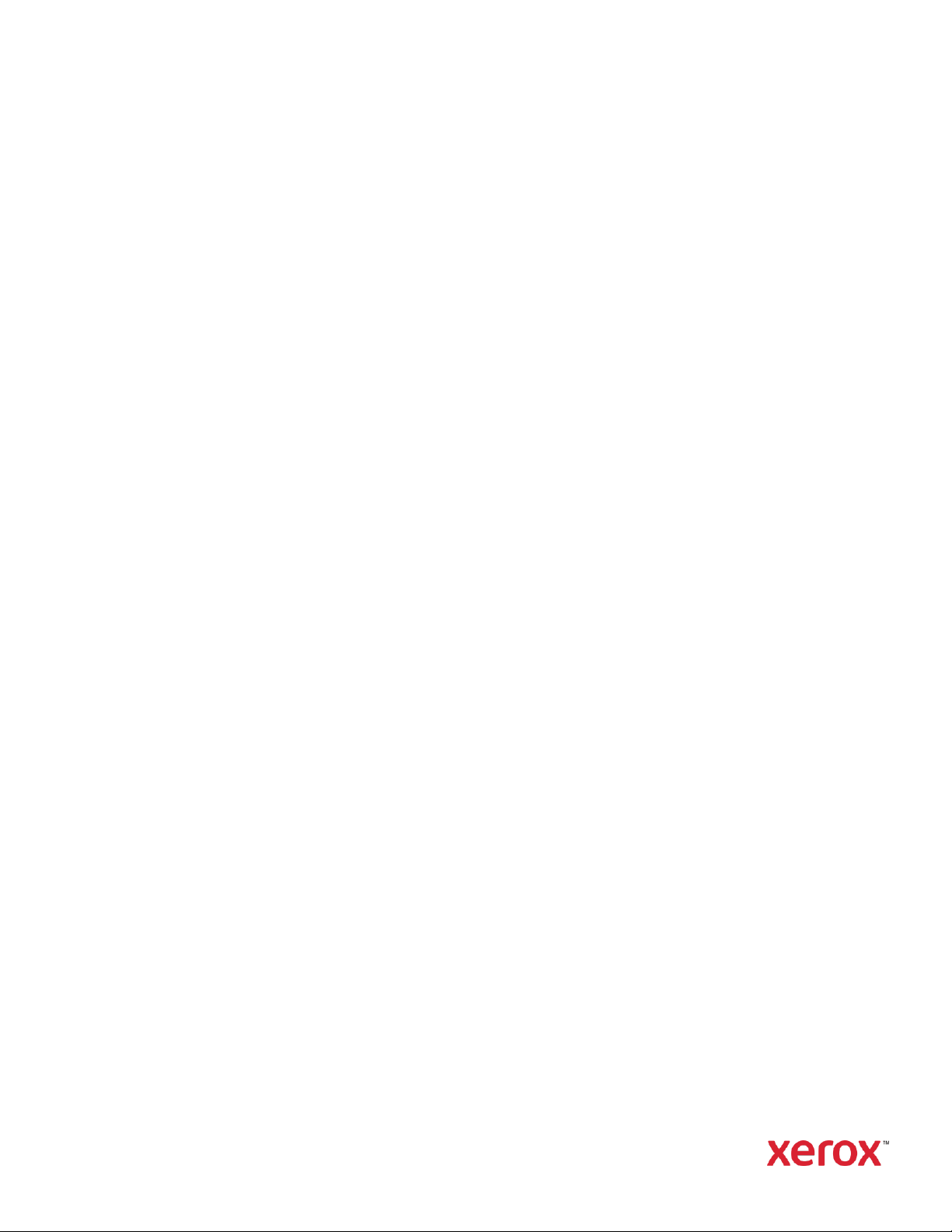
VERSIÓN 6.3
MAYO DE 2019
Guía de evaluación
de Xerox®
CentreWare® Web
Page 2
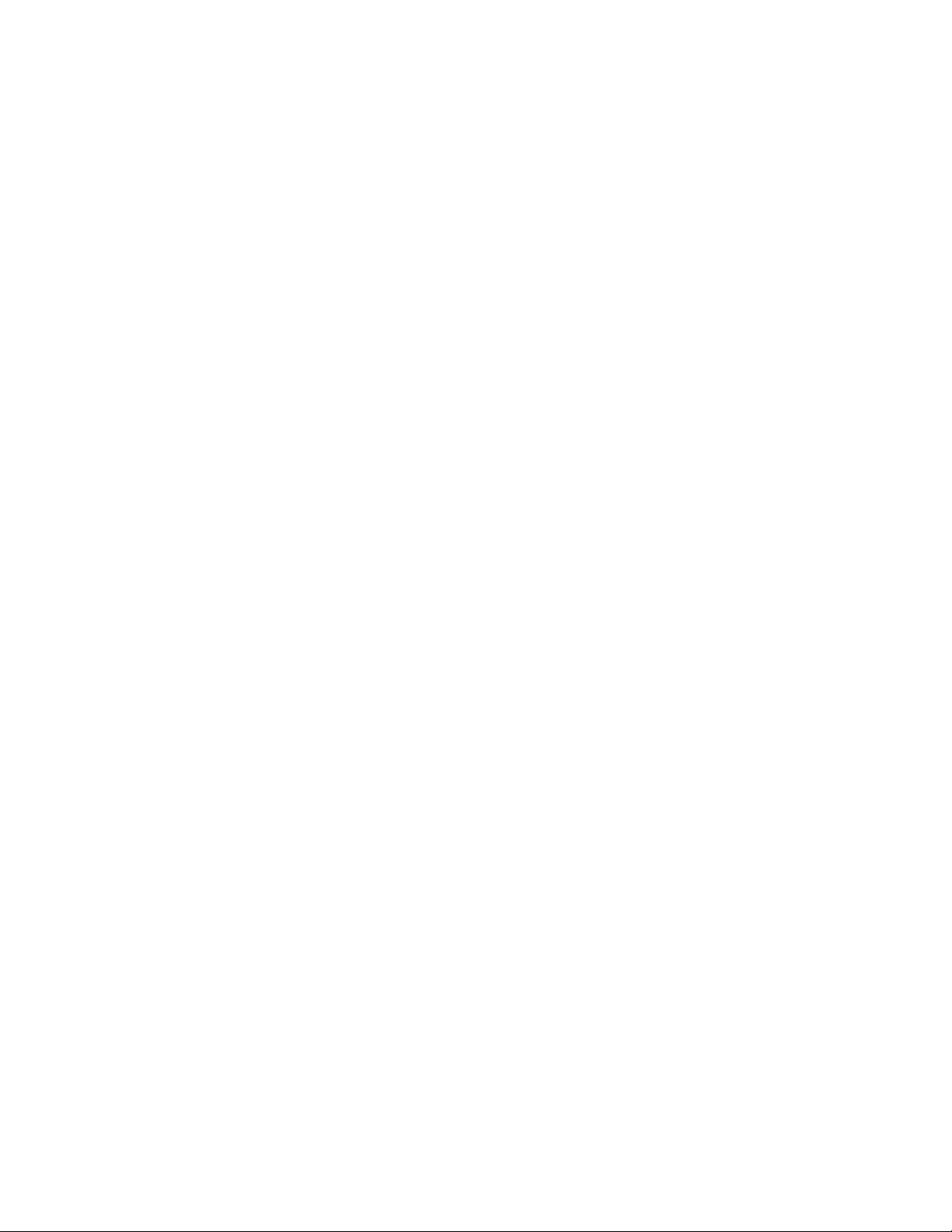
©2018 Xerox Corporation. Todos los derechos reservados. Xerox®, Xerox and Design® y CentreWare® son
marcas comerciales de Xerox Corporation en los Estados Unidos y en otros países.
Microsoft®, Windows®, Windows Vista®, Windows Server®, SQL Server®, Microsoft® .NET, Access®, Excel® e
Internet Explorer® son marcas registradas o marcas comerciales de Microsoft Corporation en los Estados
Unidos y en otros países.
Hewlett-Packard® es una marca comercial registrada o marca comercial de Hewlett-Packard Development
Company, L.P. en los Estados Unidos y en otros países.
Hewlett-Packard® es una marca comercial registrada o marca comercial de Hewlett-Packard Development
Company, L.P. en los Estados Unidos y en otros países.
BR#5354
Versión del documento: 6.3 (2019)
Page 3
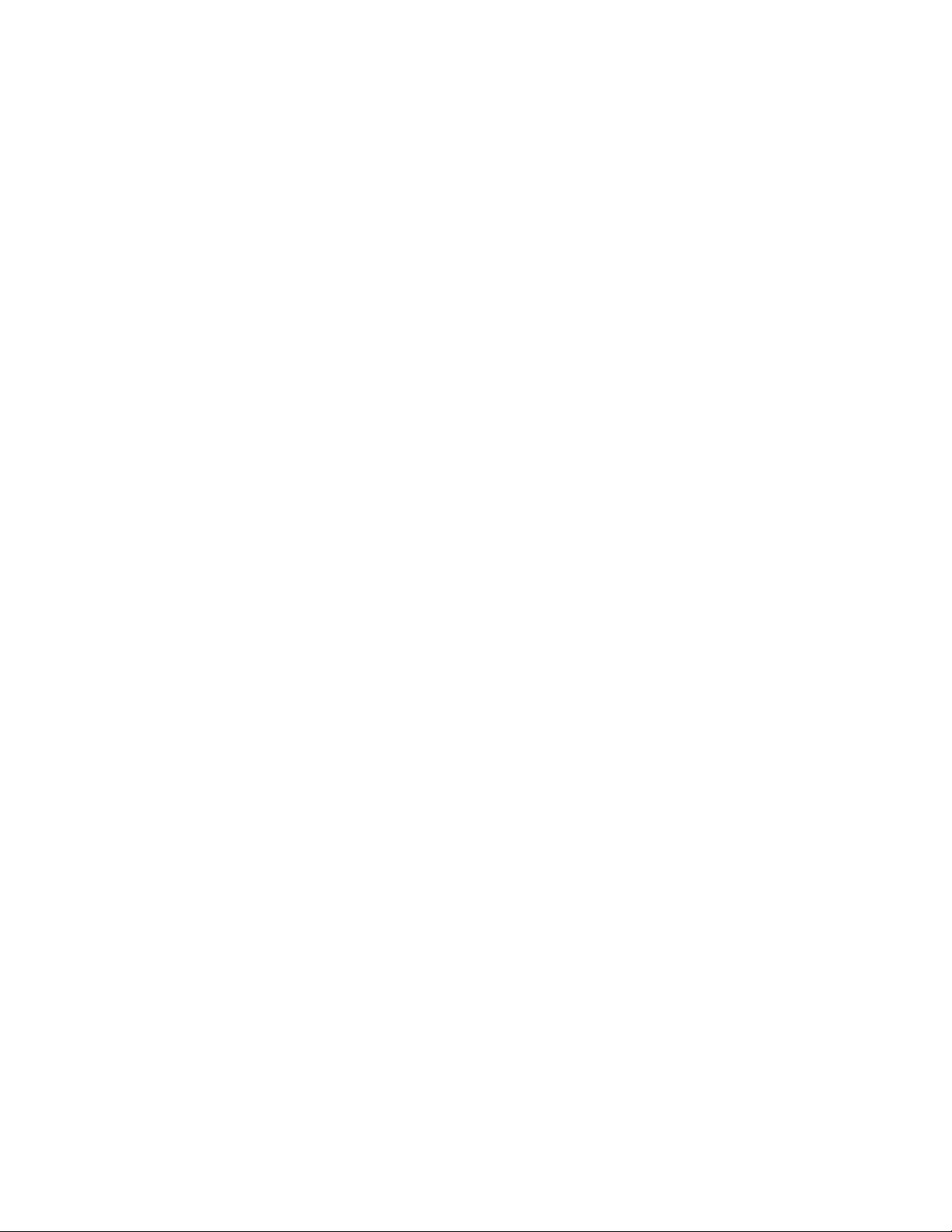
Guía de evaluación de Xerox® CentreWare® Web i
Contenido
1. Utilización de esta guía ........................................................................................................................................................................... 1-1
Público previsto ........................................................................................................................................................................................... 1-1
Nomenclatura que se utiliza en la guía ........................................................................................................................................... 1-1
Instrucciones sobre esta documentación....................................................................................................................................... 1-2
Iconos de CentreWare
®
Web ............................................................................................................................................................... 1-2
Acrónimos que se utilizan en la guía ................................................................................................................................................ 1-2
Secuencias de pruebas recomendadas ........................................................................................................................................... 1-4
Material de referencia ............................................................................................................................................................................. 1-4
Software CWW ...................................................................................................................................................................................... 1-4
Otras guías ............................................................................................................................................................................................... 1-4
Sistema de ayuda ................................................................................................................................................................................. 1-4
Información de soporte sobre productos ....................................................................................................................................... 1-5
Soporte en Internet ............................................................................................................................................................................. 1-5
Soporte telefónico ............................................................................................................................................................................... 1-5
Descripción general del producto....................................................................................................................................................... 1-5
Requisitos del sistema ............................................................................................................................................................................. 1-6
Hardware recomendado ................................................................................................................................................................... 1-6
Verificación de los requisitos de software ................................................................................................................................ 1-7
Requisitos de software cliente ............................................................................................................................................................. 1-9
Requisitos del navegador ................................................................................................................................................................. 1-9
Requisitos para los dispositivos de impresión .............................................................................................................................. 1-9
Requisitos de Detección/Supervisión de impresoras en la red........................................................................................ 1-9
2. Instalación de Xerox® CentreWare Web ..................................................................................................................................... 2-11
Requisitos previos sugeridos para la evaluación ...................................................................................................................... 2-11
Resultado esperado de la instalación de CWW ........................................................................................................................ 2-11
Instalación de CWW .............................................................................................................................................................................. 2-11
Demostración de la instalación de CWW .............................................................................................................................. 2-14
Asistente para introducción ............................................................................................................................................................... 2-14
Introducción: Asistente para detectar la cantidad de impresoras ............................................................................. 2-15
Configuración inicial de notificaciones por correo electrónico ................................................................................... 2-15
Configuración del servidor proxy ............................................................................................................................................... 2-16
Introducción: Completado ............................................................................................................................................................ 2-18
Page 4
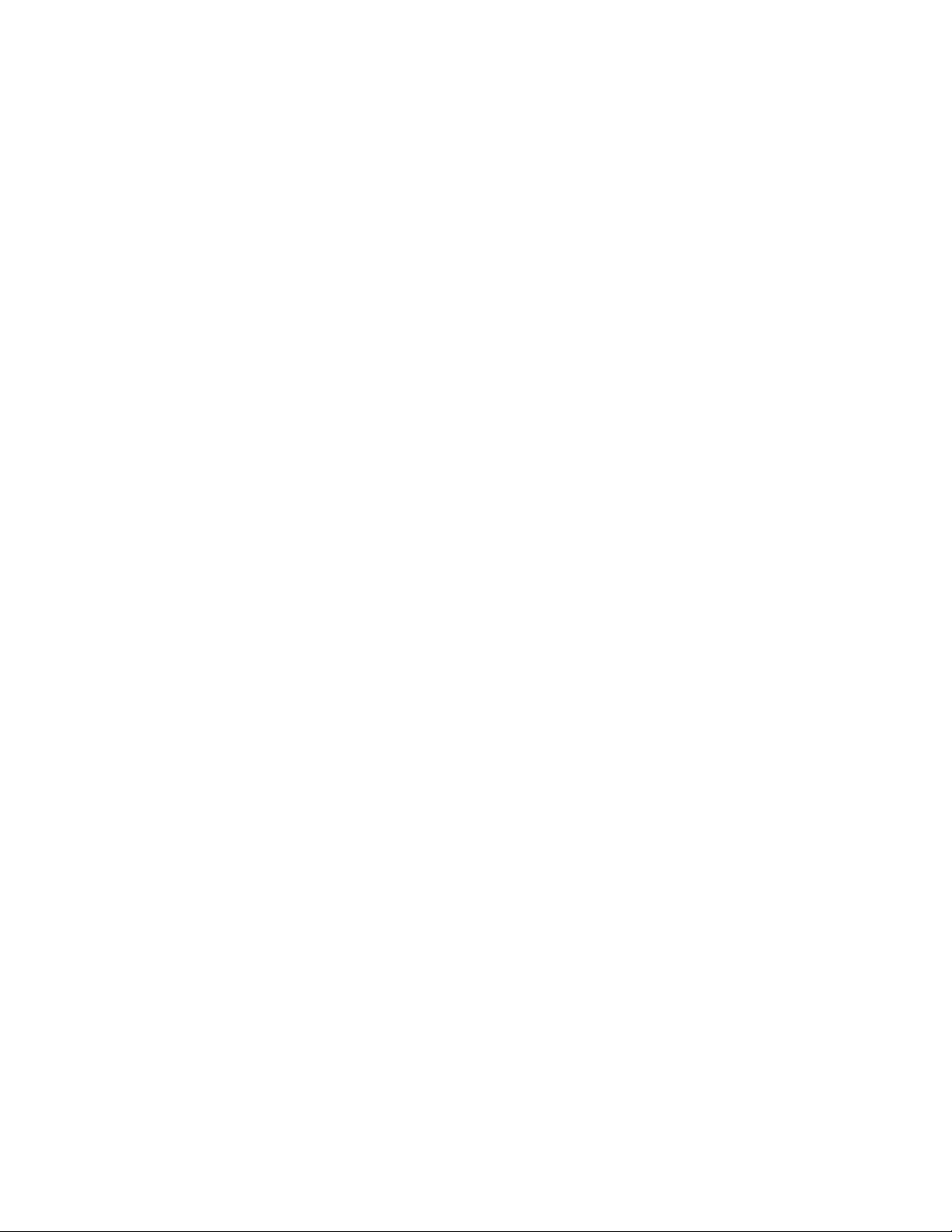
Guía de evaluación de Xerox® CentreWare® Web ii
Resumen de la sección Instalación ................................................................................................................................................ 2-18
3. Interfaz del usuario de CWW ............................................................................................................................................................ 3-19
Requisitos previos para esta sección ............................................................................................................................................. 3-19
Página principal de CWW ................................................................................................................................................................... 3-19
Descripción general de la vista del menú principal de Impresoras ................................................................................. 3-20
Menú de navegación (1): ............................................................................................................................................................... 3-20
Ventana Carpeta de navegación de impresora (2): ......................................................................................................... 3-21
Id. de grupo (3): ................................................................................................................................................................................. 3-21
Ventana Acciones de la impresora (4): ................................................................................................................................... 3-22
Acciones de grupo (5): .................................................................................................................................................................... 3-22
Mostrar comentarios/resultados de la base de datos (6): ............................................................................................. 3-23
Vista de tabla y Preferencias de la tabla (7): ....................................................................................................................... 3-23
Encontrar y En (8): ............................................................................................................................................................................. 3-24
Vista de la tabla impresora (9): .................................................................................................................................................. 3-24
Barra de herramientas de paginación (10)........................................................................................................................... 3-26
Detección rápida de dispositivo (11) ....................................................................................................................................... 3-26
4. Detección rápida ..................................................................................................................................................................................... 4-27
Métodos de detección .......................................................................................................................................................................... 4-27
Direcciones IP/Nombres DNS ...................................................................................................................................................... 4-27
IPv6 .......................................................................................................................................................................................................... 4-27
Funciones importar/exportar ....................................................................................................................................................... 4-27
Comentarios ........................................................................................................................................................................................ 4-28
El impacto en la red de la Detección de dispositivos ............................................................................................................. 4-28
Requisitos previos para esta evaluación................................................................................................................................. 4-28
Configuración rápida ............................................................................................................................................................................ 4-29
Evaluación de Configuración rápida: Intermedia .............................................................................................................. 4-29
Opciones de detección ......................................................................................................................................................................... 4-30
Configuración de los métodos de detección según el IP ............................................................................................... 4-30
Exclusiones de detección ............................................................................................................................................................... 4-30
Eliminar impresoras .......................................................................................................................................................................... 4-31
SNMP v1/v2 .......................................................................................................................................................................................... 4-32
SNMP v3 ................................................................................................................................................................................................ 4-33
Consideraciones y notas generales sobre la configuración del método de detección .................................... 4-33
Detección por barrido de IP ......................................................................................................................................................... 4-33
Detección SNMP v3 .......................................................................................................................................................................... 4-33
Page 5
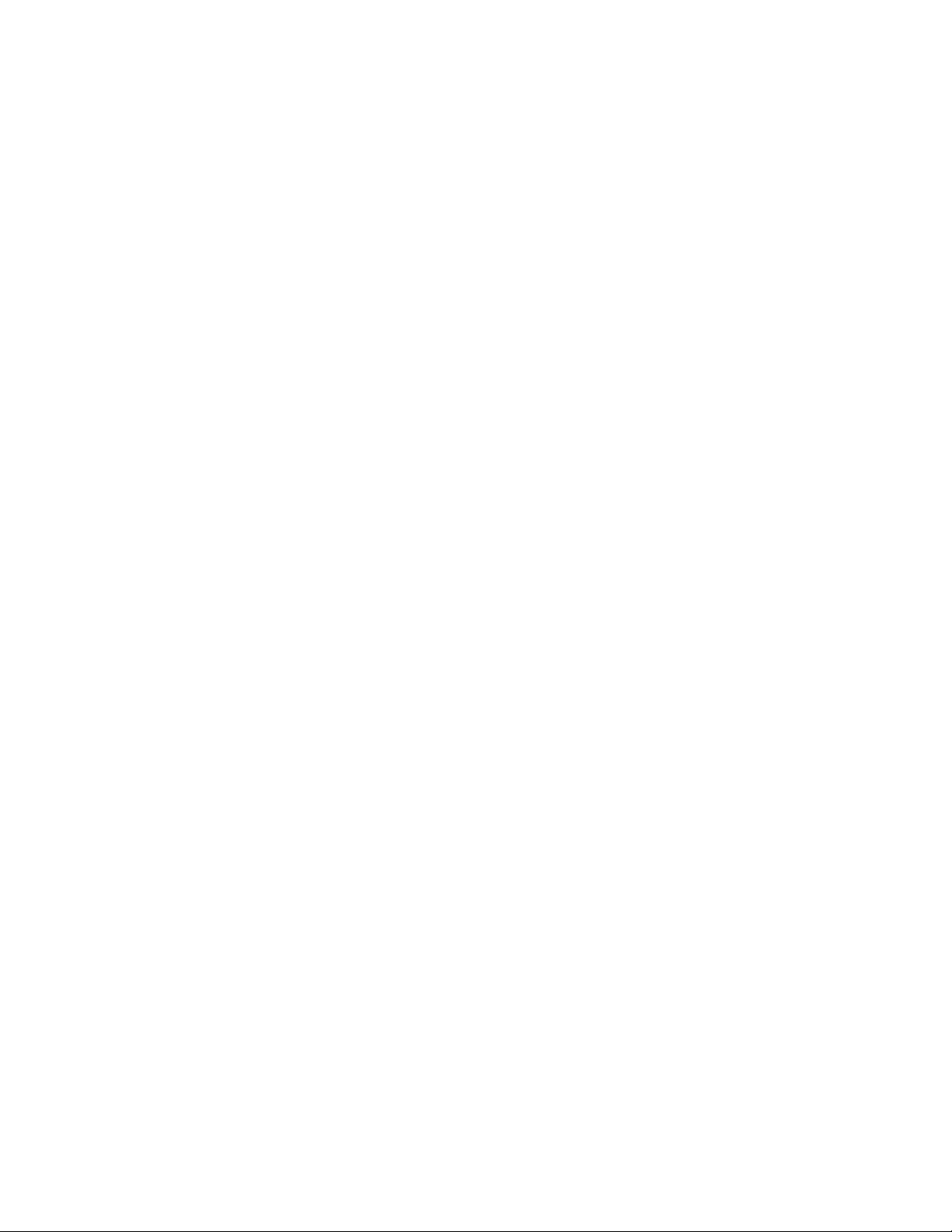
Guía de evaluación de Xerox® CentreWare® Web iii
Detección de caché IP ARP ........................................................................................................................................................... 4-34
Detección del escaneo de subredes IP .................................................................................................................................... 4-34
Detección manual mediante caché IP ARP .......................................................................................................................... 4-34
Detección manual mediante el escaneo de subred IP .................................................................................................... 4-34
Detección manual mediante Transmisión IP ...................................................................................................................... 4-34
Detección automática mediante Barrido de IP .................................................................................................................. 4-35
Obtención automática de direcciones IP ............................................................................................................................... 4-35
Método de detección de impresoras IPX ............................................................................................................................... 4-35
Configuración de la función Forzar detección de impresoras...................................................................................... 4-37
Función Eliminar manualmente todas las impresoras .................................................................................................... 4-37
Función Impresoras sin comunicación .................................................................................................................................... 4-37
5. Generación de informes de estados con la función Informes .......................................................................................... 5-38
Informes gráficos .............................................................................................................................................................................. 5-38
Informes tabulares ........................................................................................................................................................................... 5-38
Informes gráficos estándar ................................................................................................................................................................ 5-39
Informes tabulares estándar ............................................................................................................................................................. 5-41
Informes definidos ................................................................................................................................................................................. 5-42
6. Propiedades personalizadas .............................................................................................................................................................. 6-44
Habilitar y definir propiedades personalizadas ........................................................................................................................ 6-44
Función Clasificar impresora ............................................................................................................................................................. 6-45
Función Habilitar filtro .......................................................................................................................................................................... 6-45
Función Forzar exclusividad ............................................................................................................................................................... 6-45
Configuración del icono de error/advertencia .......................................................................................................................... 6-46
7. Funciones de Impresoras .................................................................................................................................................................... 7-48
Descripción general de Impresoras ................................................................................................................................................ 7-48
Evaluar funciones de impresoras ..................................................................................................................................................... 7-48
Requisitos previos para esta evaluación ...................................................................................................................................... 7-48
Función Impresora nueva ................................................................................................................................................................... 7-48
Agregar impresora nueva no conectada a la red ............................................................................................................... 7-48
Agregar impresora nueva conectada a la red ..................................................................................................................... 7-49
Función Solución de problemas ....................................................................................................................................................... 7-50
Solución de problemas para varias impresoras................................................................................................................... 7-50
Capturas ...................................................................................................................................................................................................... 7-51
Modificar captura .............................................................................................................................................................................. 7-51
Historial de alertas .................................................................................................................................................................................. 7-52
Page 6
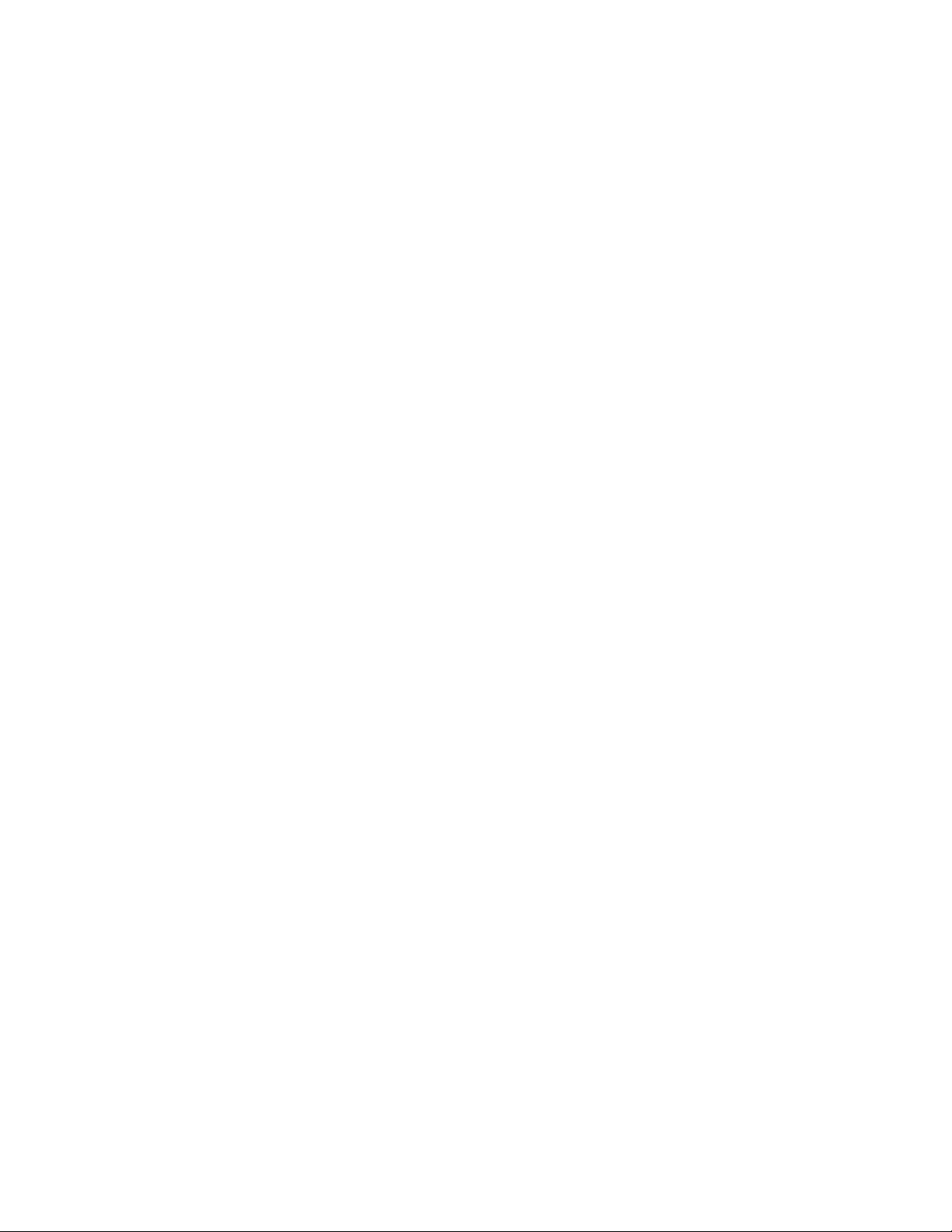
Guía de evaluación de Xerox® CentreWare® Web iv
Historial del estado de la impresora .............................................................................................................................................. 7-53
Función Mostrar preferencias ........................................................................................................................................................... 7-54
Función Barras de desplazamiento de la tabla ......................................................................................................................... 7-54
Encontrar y En ........................................................................................................................................................................................... 7-55
Cómo utilizar la función Encontrar y En ................................................................................................................................. 7-55
Función Ordenar por columna .......................................................................................................................................................... 7-55
Filtrado automático ............................................................................................................................................................................... 7-56
Editar acciones ......................................................................................................................................................................................... 7-56
Cómo utilizar esta función ............................................................................................................................................................ 7-56
Editar propiedades de activo ....................................................................................................................................................... 7-57
Editar propiedades predeterminadas de la impresora .................................................................................................... 7-57
Editar propiedades del protocolo .............................................................................................................................................. 7-58
Editar capturas.................................................................................................................................................................................... 7-58
Configuración de Editar capturas .............................................................................................................................................. 7-59
Editar servicios de escaneo ........................................................................................................................................................... 7-60
Editar propiedades de seguridad ............................................................................................................................................... 7-60
Editar Propiedades de la cuenta del trabajo ........................................................................................................................ 7-62
Actualizar datos ....................................................................................................................................................................................... 7-62
Alertas de impresora.............................................................................................................................................................................. 7-63
Restablecer impresora .......................................................................................................................................................................... 7-63
Historial de alertas .................................................................................................................................................................................. 7-64
Historial de estados................................................................................................................................................................................ 7-64
Resumen de la sección Impresoras ................................................................................................................................................ 7-65
8. Utilización de los grupos ...................................................................................................................................................................... 8-66
Descripción general de los grupos .................................................................................................................................................. 8-66
Requisitos previos para esta evaluación: ............................................................................................................................... 8-66
Cómo evaluar las funciones de un grupo de impresoras ..................................................................................................... 8-66
Navegación por las carpetas de grupos ....................................................................................................................................... 8-66
Grupo de impresoras con errores ............................................................................................................................................... 8-67
Grupo de impresoras sin configuración .................................................................................................................................. 8-67
Grupo Todas ........................................................................................................................................................................................ 8-67
Grupo Recientemente detectadas ............................................................................................................................................ 8-67
Funciones adicionales de la carpeta Impresoras ..................................................................................................................... 8-68
Evaluación de la función Grupo nuevo ................................................................................................................................... 8-68
Acceso de grupo y usuario a grupos de Impresoras ......................................................................................................... 8-69
Acciones adicionales de los grupos personalizados ............................................................................................................... 8-70
Page 7
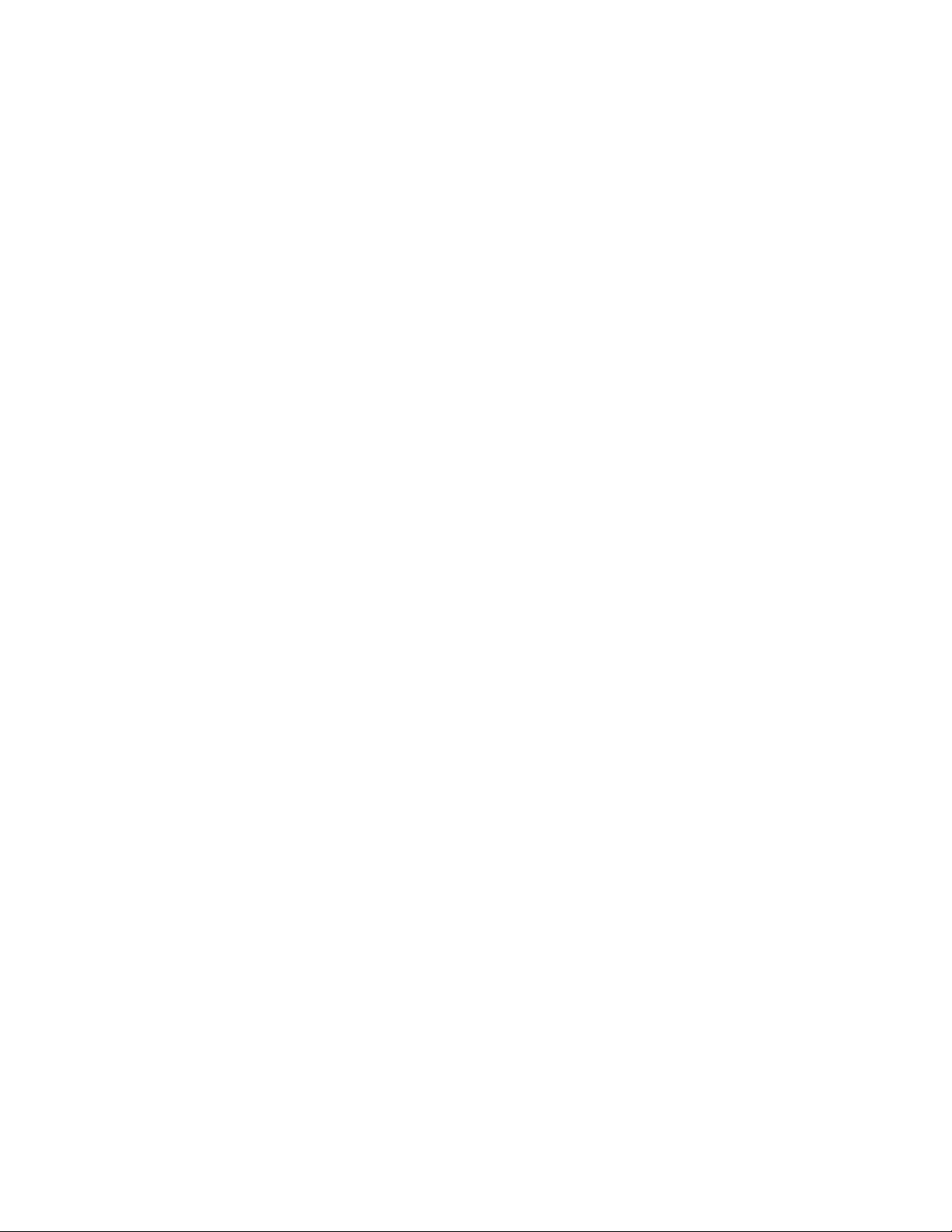
Guía de evaluación de Xerox® CentreWare® Web v
Agregar al grupo ................................................................................................................................................................................ 8-70
Quitar del grupo ................................................................................................................................................................................. 8-70
Importar grupos ................................................................................................................................................................................. 8-70
Importar dispositivos a grupos ................................................................................................................................................... 8-71
Copiar a grupos .................................................................................................................................................................................. 8-71
Subgrupo nuevo ................................................................................................................................................................................. 8-72
Volver a ordenar grupo ................................................................................................................................................................... 8-72
Establecer grupo principal ............................................................................................................................................................. 8-73
Eliminar impresoras ............................................................................................................................................................................... 8-73
Eliminar grupo .......................................................................................................................................................................................... 8-74
Configuración del grupo ...................................................................................................................................................................... 8-74
Configurar la identidad del grupo ............................................................................................................................................. 8-75
Recuperación de estado del grupo ........................................................................................................................................... 8-76
Filtro de pertenencia de grupo ......................................................................................................................................................... 8-76
Alertas de estado .................................................................................................................................................................................... 8-77
Requisitos previos para el resto de esta prueba ................................................................................................................. 8-78
Resumen de la sección Grupos ......................................................................................................................................................... 8-79
9. Conjuntos de configuración y políticas de configuración ................................................................................................... 9-80
Recomendaciones de uso ................................................................................................................................................................... 9-81
Creación de Políticas y Conjuntos de configuración .............................................................................................................. 9-81
Para crear un Conjunto de configuración siga los siguientes pasos: ........................................................................ 9-81
Para eliminar o copiar un Conjunto de configuración guardado, siga los siguientes pasos: ........................ 9-82
Creación de un Conjunto de configuración desde un dispositivo .............................................................................. 9-82
Configuración de dispositivos de manera remota ............................................................................................................ 9-83
Creación de políticas de configuración ................................................................................................................................... 9-83
Editar una Política de configuración ........................................................................................................................................ 9-84
Acciones adicionales de la Política de configuración ....................................................................................................... 9-84
10. Exploración del Panel de administración de dispositivos .................................................................................................. 10-85
Explorar en profundidad la política .............................................................................................................................................. 10-86
Exportar paneles de información .................................................................................................................................................. 10-86
11. Administración de la Política firmware del dispositivo ....................................................................................................... 11-88
Generalidades ......................................................................................................................................................................................... 11-88
Agregar/eliminar archivos del Repositorio de archivos de software ............................................................................ 11-89
Creación de una Política de firmware nueva ........................................................................................................................... 11-90
Liberación manual de una actualización ................................................................................................................................... 11-92
Page 8
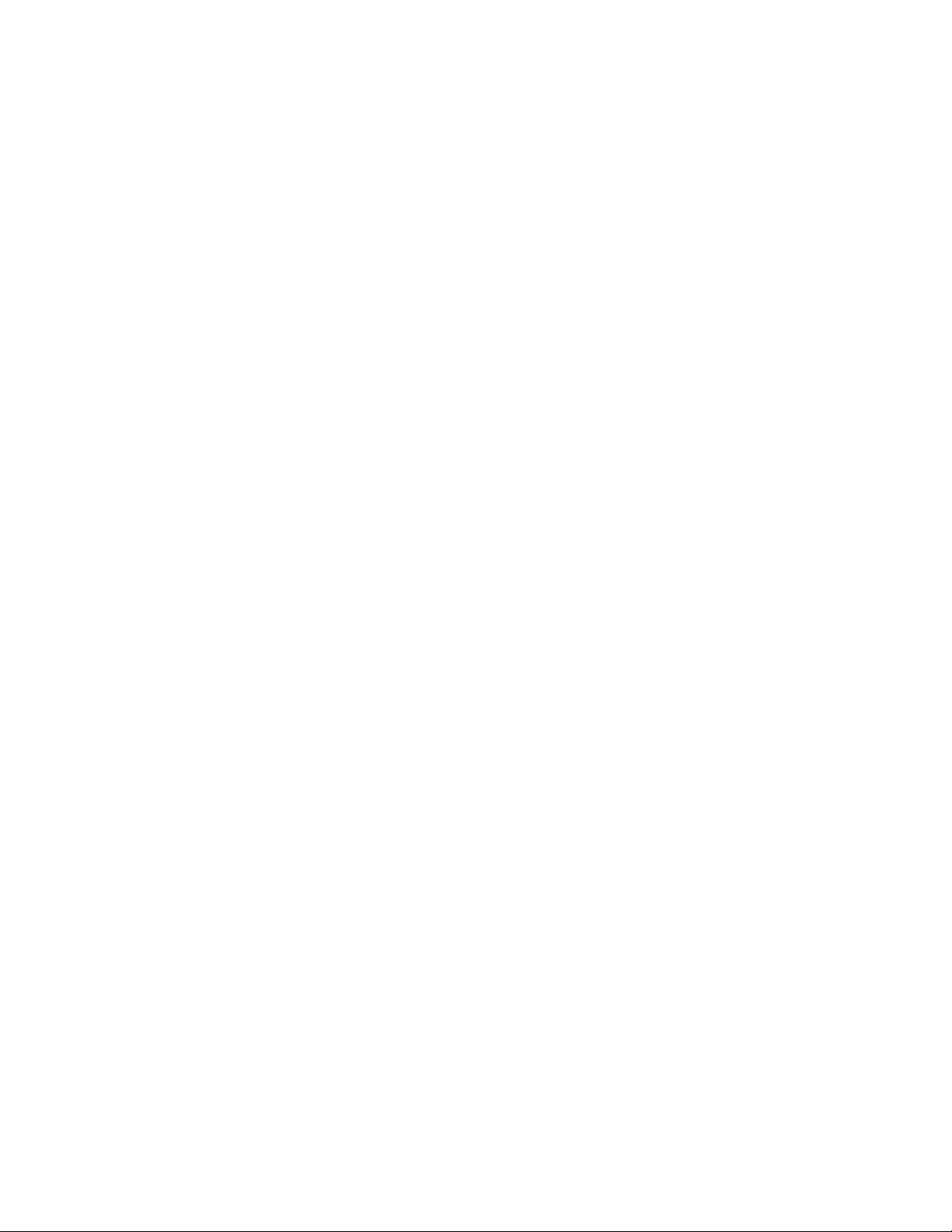
Guía de evaluación de Xerox® CentreWare® Web vi
Tareas de implementación .............................................................................................................................................................. 11-93
Edición de una Política de firmware ............................................................................................................................................. 11-93
Sugerencias varias ................................................................................................................................................................................ 11-94
12. Administración de la Política de contraseñas del dispositivo .......................................................................................... 12-95
Generalidades ......................................................................................................................................................................................... 12-95
Crear Política de contraseñas nuevas .......................................................................................................................................... 12-96
Forzar las políticas ........................................................................................................................................................................... 12-96
Editar las políticas de contraseñas ................................................................................................................................................ 12-97
Ver y actualizar contraseñas ............................................................................................................................................................ 12-97
Aplicar una contraseña ................................................................................................................................................................. 12-97
Importar contraseñas desde un archivo CSV ..................................................................................................................... 12-97
13. Colas del servidor de impresoras ................................................................................................................................................... 13-98
Administración de colas de impresoras ...................................................................................................................................... 13-98
Requisitos previos para esta evaluación............................................................................................................................... 13-98
Utilidad de configuración de CentreWare
®
Web ............................................................................................................. 13-98
Administración de colas locales ..................................................................................................................................................... 13-99
Requisitos previos para esta evaluación............................................................................................................................... 13-99
Creación de una cola de impresión .............................................................................................................................................. 13-99
Editar propiedades de cola ............................................................................................................................................................ 13-101
Evaluación de Editar propiedades de cola ....................................................................................................................... 13-101
Instalación de impresoras en colas ........................................................................................................................................... 13-101
Evaluar la instalación de varias impresoras ..................................................................................................................... 13-101
Evaluar la instalación de una sola impresora .................................................................................................................. 13-101
Método alternativo para probar la instalación de varias impresoras .................................................................. 13-102
Agregar servidores de impresión ................................................................................................................................................ 13-102
Requisitos previos para esta parte de la evaluación .................................................................................................... 13-102
Agregar/Eliminar directorio ........................................................................................................................................................... 13-102
Resumen de la sección Colas ........................................................................................................................................................ 13-103
14. Generación de informes ................................................................................................................................................................. 14-104
Propósito principal de estas funciones .................................................................................................................................... 14-104
Requisitos previos para esta evaluación ................................................................................................................................. 14-105
Descripción de las funciones de Informes ............................................................................................................................. 14-106
Informes gráficos estándar ..................................................................................................................................................... 14-106
Informes tabulados estándar ................................................................................................................................................. 14-107
Informes definidos ...................................................................................................................................................................... 14-108
Page 9
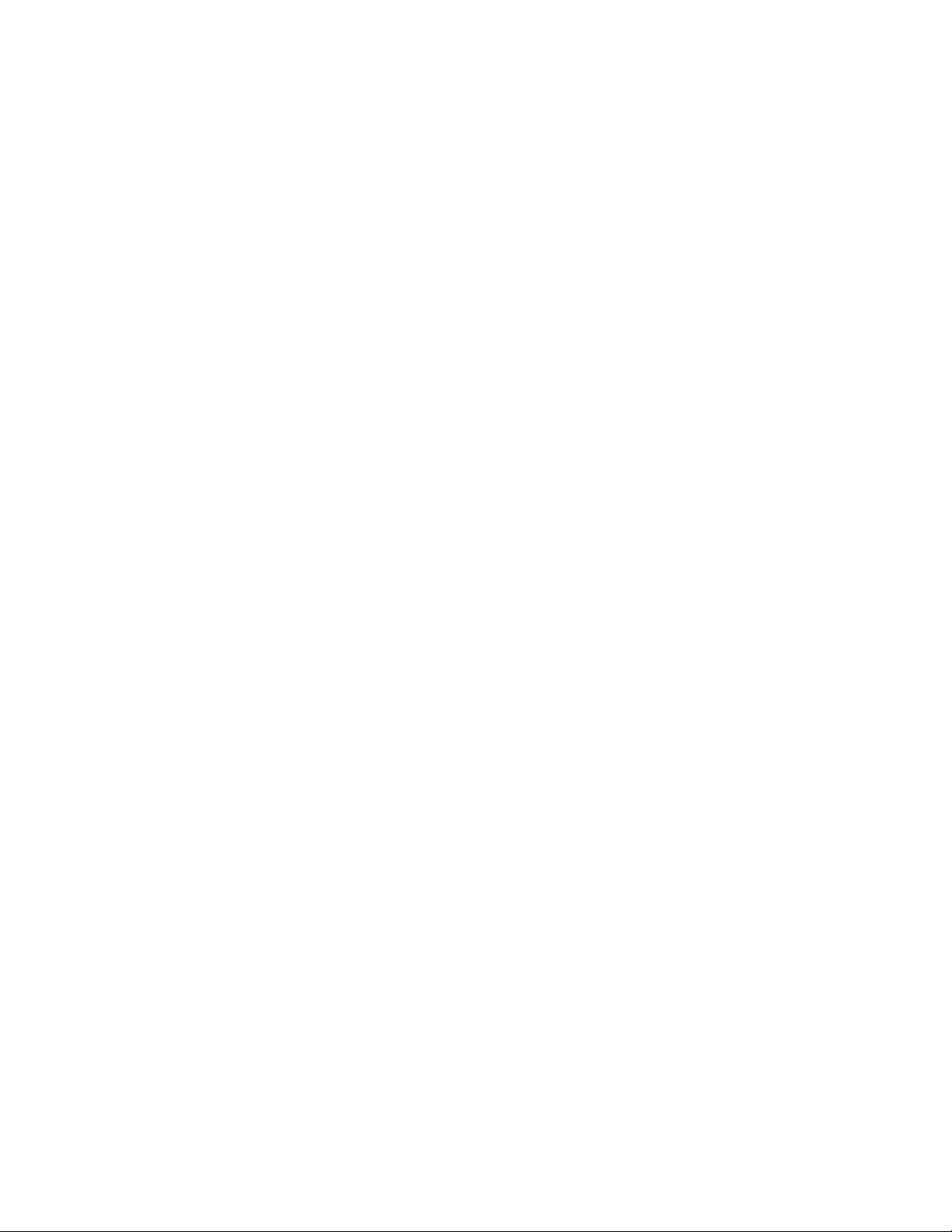
Guía de evaluación de Xerox® CentreWare® Web vii
Evaluación de informes gráficos ................................................................................................................................................. 14-108
Gráfico circular ............................................................................................................................................................................... 14-108
Gráfico de líneas ........................................................................................................................................................................... 14-109
Gráfico de columnas agrupadas ........................................................................................................................................... 14-109
Gráfico de columnas apiladas ................................................................................................................................................ 14-110
Evaluar los informes tabulares estándar ................................................................................................................................. 14-110
Configurar informe ...................................................................................................................................................................... 14-110
Informes definidos ............................................................................................................................................................................ 14-112
Resumen de la sección Informe .................................................................................................................................................. 14-114
15. Funciones de los Asistentes ........................................................................................................................................................... 15-115
Descripción general de los Asistentes ...................................................................................................................................... 15-115
Asistente para introducción .......................................................................................................................................................... 15-115
Asistente de instalación de las impresoras ............................................................................................................................ 15-115
Asistente de solución de problemas para impresoras ...................................................................................................... 15-115
Asistente de solución de problemas .................................................................................................................................... 15-116
Usar el Asistente de actualización de tabletas Android .................................................................................................. 15-116
Agregar un archivo de actualización de tabletas Android ........................................................................................ 15-116
Programar un archivo de actualización de tabletas Android .................................................................................. 15-117
Detener o reiniciar una actualización ................................................................................................................................. 15-118
Eliminar una actualización ....................................................................................................................................................... 15-119
Descripción general del Asistente para clonar impresoras Phaser ............................................................................. 15-119
Requisitos previos para esta evaluación............................................................................................................................ 15-119
Asistente para clonar impresoras Phaser .......................................................................................................................... 15-119
Usar el Asistente para clonar impresoras ............................................................................................................................... 15-120
Instalación de funciones ................................................................................................................................................................ 15-121
Asistente de Instalación de funciones ............................................................................................................................... 15-121
16. Funciones de administración ....................................................................................................................................................... 16-123
Descripción general del menú de Administración .............................................................................................................. 16-123
Detección ............................................................................................................................................................................................... 16-124
Métodos de detección ............................................................................................................................................................... 16-125
SNMP v1/v2 ..................................................................................................................................................................................... 16-127
Nombres de comunidad GET y SET ..................................................................................................................................... 16-129
Configurar el correo electrónico y los servidores externos ............................................................................................. 16-130
Establecer la Configuración de uso de la red ........................................................................................................................ 16-131
Configurar la información de los datos históricos.............................................................................................................. 16-134
Page 10
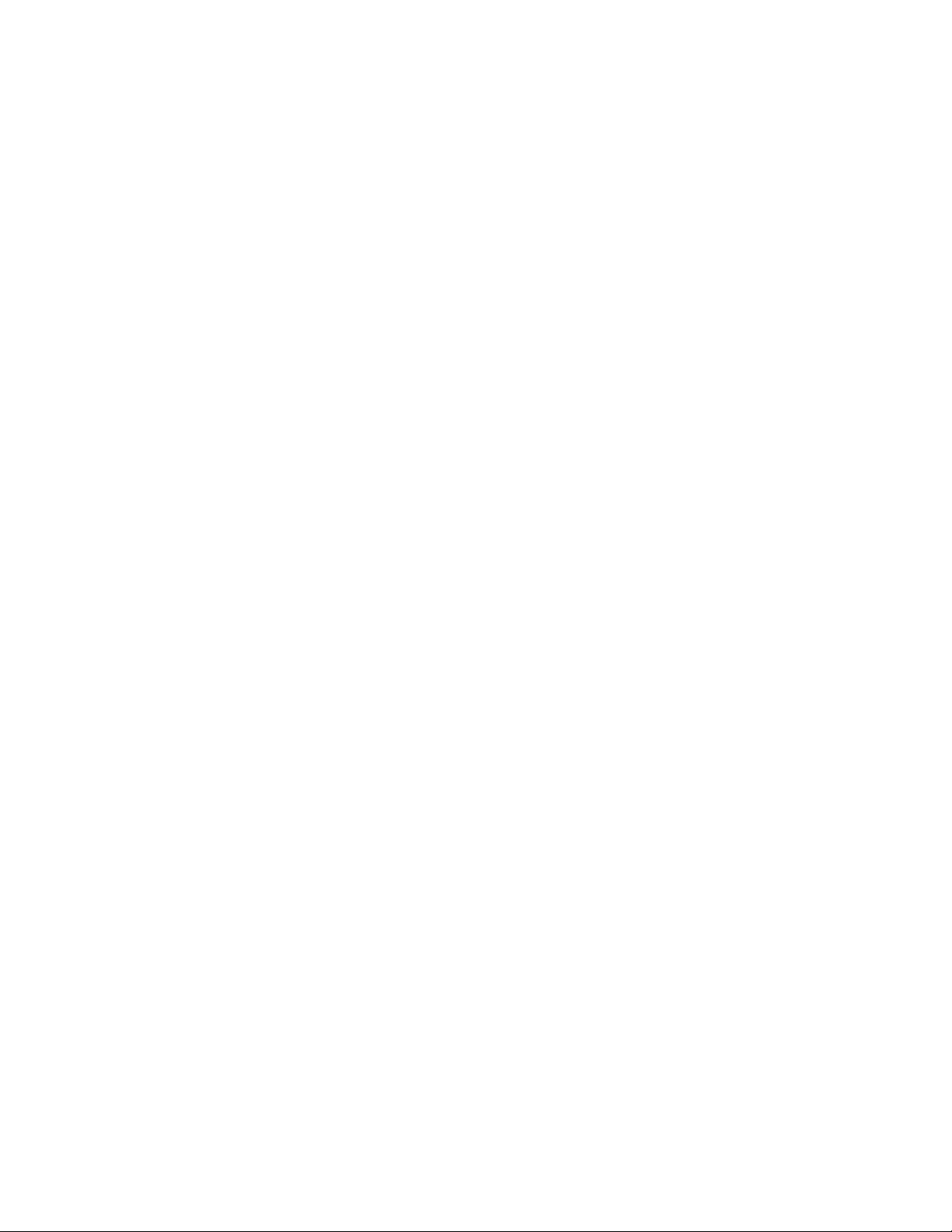
Guía de evaluación de Xerox® CentreWare® Web viii
Configuración para SMart eSolutions ...................................................................................................................................... 16-135
Acciones de SMart eSolutions ...................................................................................................................................................... 16-136
Restaurar el grupo SMart eSolutions: Estado .................................................................................................................. 16-136
Configuración del Registro de transacciones .................................................................................................................. 16-136
Contabilidad de trabajos................................................................................................................................................................ 16-138
Recuperación de datos de la contabilidad basada en dispositivos ...................................................................... 16-138
Clientes y códigos de reintegro.............................................................................................................................................. 16-139
Códigos de reintegro .................................................................................................................................................................. 16-139
Crear un código de reintegro nuevo .................................................................................................................................... 16-140
Crear un Nuevo cliente (usuario final) ................................................................................................................................ 16-141
Borrar un cliente ............................................................................................................................................................................ 16-142
Importar y exportar clientes ................................................................................................................................................... 16-142
Alertas de correo electrónico en caso de fallas al recuperar datos de la contabilidad de trabajos ...... 16-144
Avanzado ............................................................................................................................................................................................... 16-144
Personalizar ..................................................................................................................................................................................... 16-144
Configuración de propiedades personalizadas .............................................................................................................. 16-145
Configurar Referencias útiles .................................................................................................................................................. 16-146
Actualizaciones de Xerox CentreWare
®
Web.................................................................................................................. 16-147
Configurar la información del Administrador ................................................................................................................. 16-147
Resumen de la sección Configuración de administración .............................................................................................. 16-148
17. Configurar SMart eSolutions ........................................................................................................................................................ 17-149
Descripción general de SMart eSolutions ............................................................................................................................... 17-149
Solicitud de registro .......................................................................................................................................................................... 17-151
Preferencias de tabla ....................................................................................................................................................................... 17-151
Acciones de impresora para el grupo SMart eSolutions .................................................................................................. 17-152
Agregar al grupo ................................................................................................................................................................................. 17-152
Quitar del grupo .................................................................................................................................................................................. 17-153
Copiar al grupo .................................................................................................................................................................................... 17-153
Acciones de grupo ............................................................................................................................................................................. 17-154
Page 11
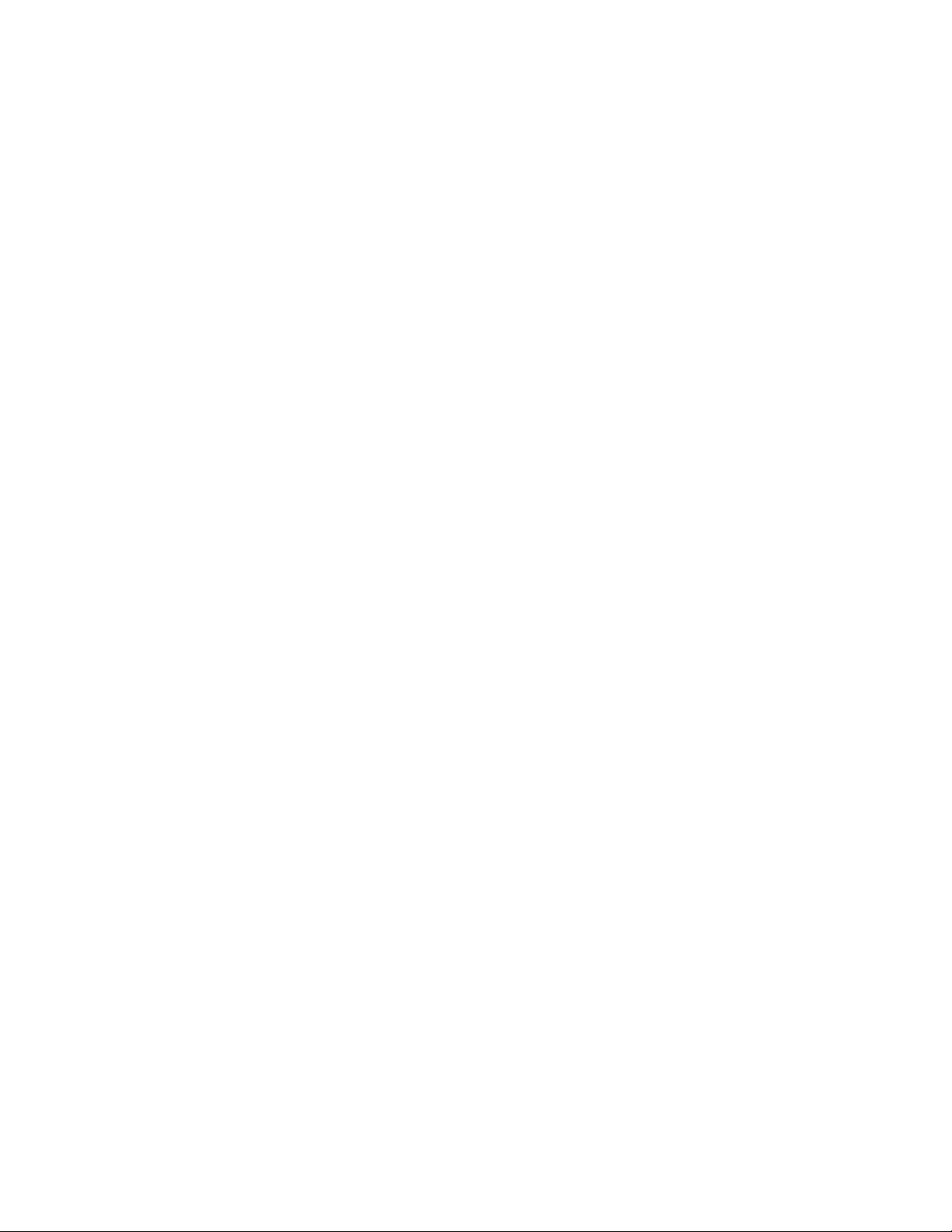
Guía de evaluación de Xerox® CentreWare® Web 1-1
1. Utilización de esta guía
Esta guía se diseñó para ayudarlo a evaluar el software CentreWare® Web (CWW) en un entorno operativo
en red. Para realizar la evaluación, usa una combinación de descripciones de funciones de alto nivel,
imágenes de pantallas representativas, ejemplos del uso de funciones y secuencias específicas.
Público previsto
Se espera que un equipo de evaluación del cliente use esta guía durante la instalación de CWW. Para
aprovechar al máximo esta guía, los lectores deben saber acerca de:
• El entorno de la impresora en el sitio donde instalará CWW
• La topología de red: configuración de la ruta, direcciones y subredes en el entorno
• El sistema operativo de Windows
®
donde se instalará CWW
• La función básica de supervisión por SNMP de los dispositivos en red
La lectura de esta guía, le permitirá al evaluador familiarizarse con las funciones y capacidades de
CentreWare Web. A medida que lea las secciones, el evaluador podrá realizar una serie de ejercicios que se
pueden utilizar para evaluar CWW.
Nomenclatura que se utiliza en la guía
La siguiente nomenclatura se utiliza para describir las funciones, los ejemplos o las pruebas que se
presentan en la guía.
• Página: se refiere a la ventana del navegador web que se muestra para CentreWare
®
Web. Las funciones
de CentreWare® Web se agrupan según una de las cuatro páginas principales de las funciones:
impresoras, asistentes, informes y administración.
• Pestaña: La Pestaña es el dispositivo de navegación que se muestra a lo largo de la parte superior de la
página y representa el mecanismo básico para alternar entre las funciones.
• Panel: muchas páginas contienen ventanas asociadas con acciones o funciones específicas. Algunos
paneles contienen iconos para minimizar o ampliar el contenido.
• Panel de navegación: todas las páginas de CentreWare
®
Web cuentan con un panel de navegación a lo
largo de la parte izquierda de la página. En la página Impresoras, el panel de navegación aparece como
un gráfico con iconos de carpeta que representan los nodos. La página Impresoras también muestra
texto para desplazarse a la página Impresoras, Colas o Conjuntos de configuración. El texto se utiliza
para desplazarse entre las subfunciones de las páginas Asistentes, Informes y Administración.
• Campo de entrada de datos: los campos de entrada de datos permiten que el usuario ingrese datos
variables a CWW. Los campos de entrada de datos son rectangulares y se identifican con un color de
fondo más claro en comparación a las ventanas en las que se muestran. Un nombre de campo colocado
al lado identifica los campos de entrada de datos.
Según la función de la página, los datos del usuario se pueden ingresar mediante una de las siguientes
opciones:
• Menú desplegable: el menú desplegable permite seleccionar desde una lista con valores fijos.
Page 12
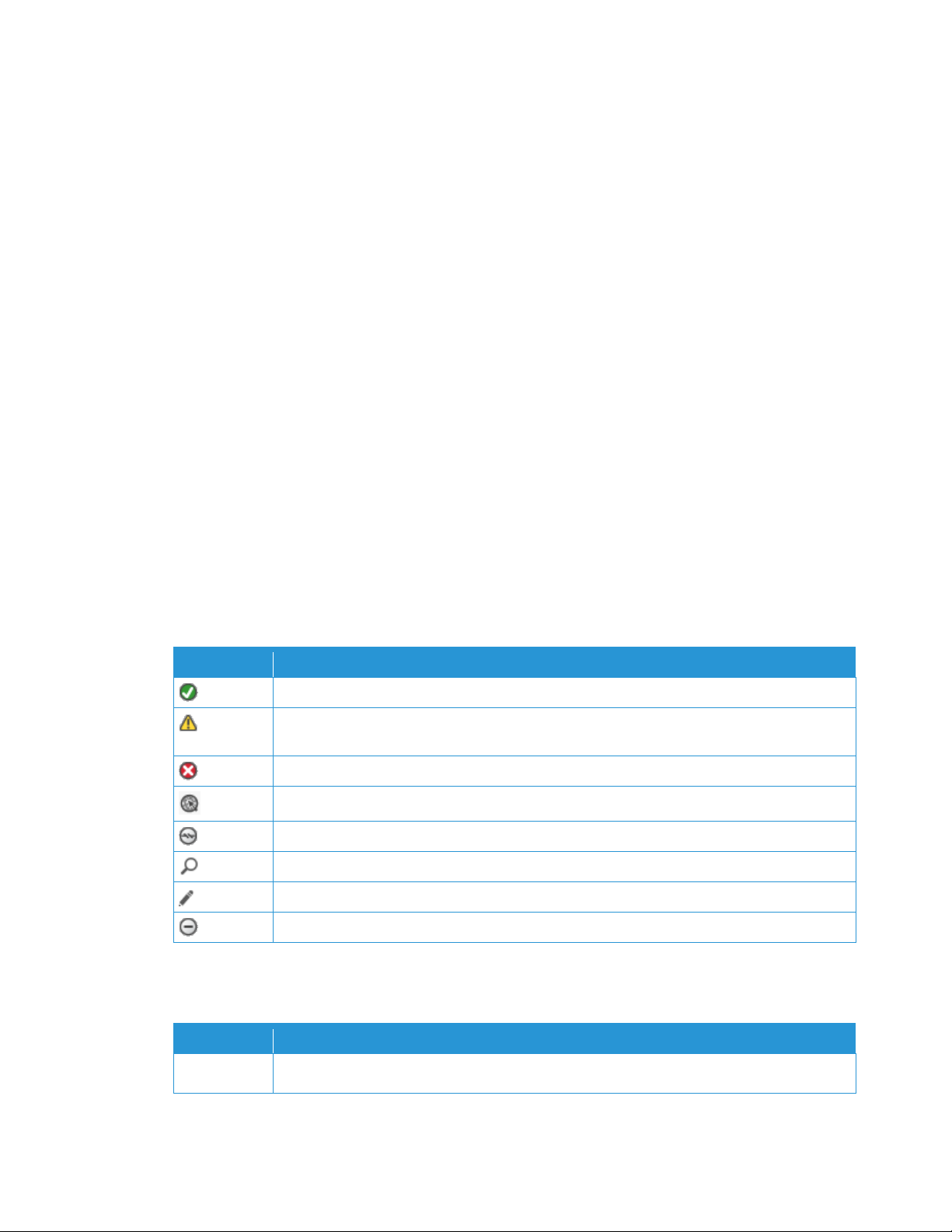
Guía de evaluación de Xerox® CentreWare® Web 1-2
• Cuadro de selección: el cuadro de selección se usa para seleccionar o anular la selección de registros o
valores específicos.
• Botones de opción: los botones de opción se utilizan cuando se debe elegir una de las múltiples
selecciones para una función en particular. Los botones de opción son pequeños iconos redondos. Si se
selecciona un botón de opción se suele anular la selección de los botones asociados.
• Botones de acción: los botones de acción son iconos activos en una página que dirige el navegador a
otra función. Por lo general, si pasa el mouse sobre un botón se muestra la función.
Instrucciones sobre esta documentación
• Instrucciones de navegación: En algunas instancias, se indicará al evaluador que vea las páginas o
funciones activas en páginas específicas. La secuencia de botones Administración > Métodos de
detección > Detectar ahora dirige al evaluador para que seleccione primero la página Administración,
luego la página Métodos de detección y, por último, active el botón Detectar ahora.
• Información de error: Si surge un error durante la interacción de usuario (es decir, un campo obligatorio
en blanco, un error en la operación, la falta de cumplimiento de un requisito previo, etc.) aparecerá el
icono rojo de error al lado del campo de acción o entrada de datos y se publica un mensaje de error en la
parte superior de la página.
• Notas y otro tipo de información:
Las notas y precauciones específicas aparecen en textos similares a este, a continuación del texto al que se
refieren.
Iconos de CentreWare® Web
Icono
Definición
Estado de la impresora en funcionamiento correcto o acción exitosa
Botón de advertencia: acción o estado de dispositivo no crítico que genera una
advertencia.
Error: el dispositivo necesita atención o la acción falló o el estado es indeterminado.
Abrir página web de la impresora
Sin conexión a la red
Selección de dispositivo, detalles del dispositivo
Modificar o cambiar la acción
No compatible: el dispositivo o la acción no es compatible
Acrónimos que se utilizan en la guía
Acrónimo
Definición
AMR
Lecturas automáticas de contadores
Page 13
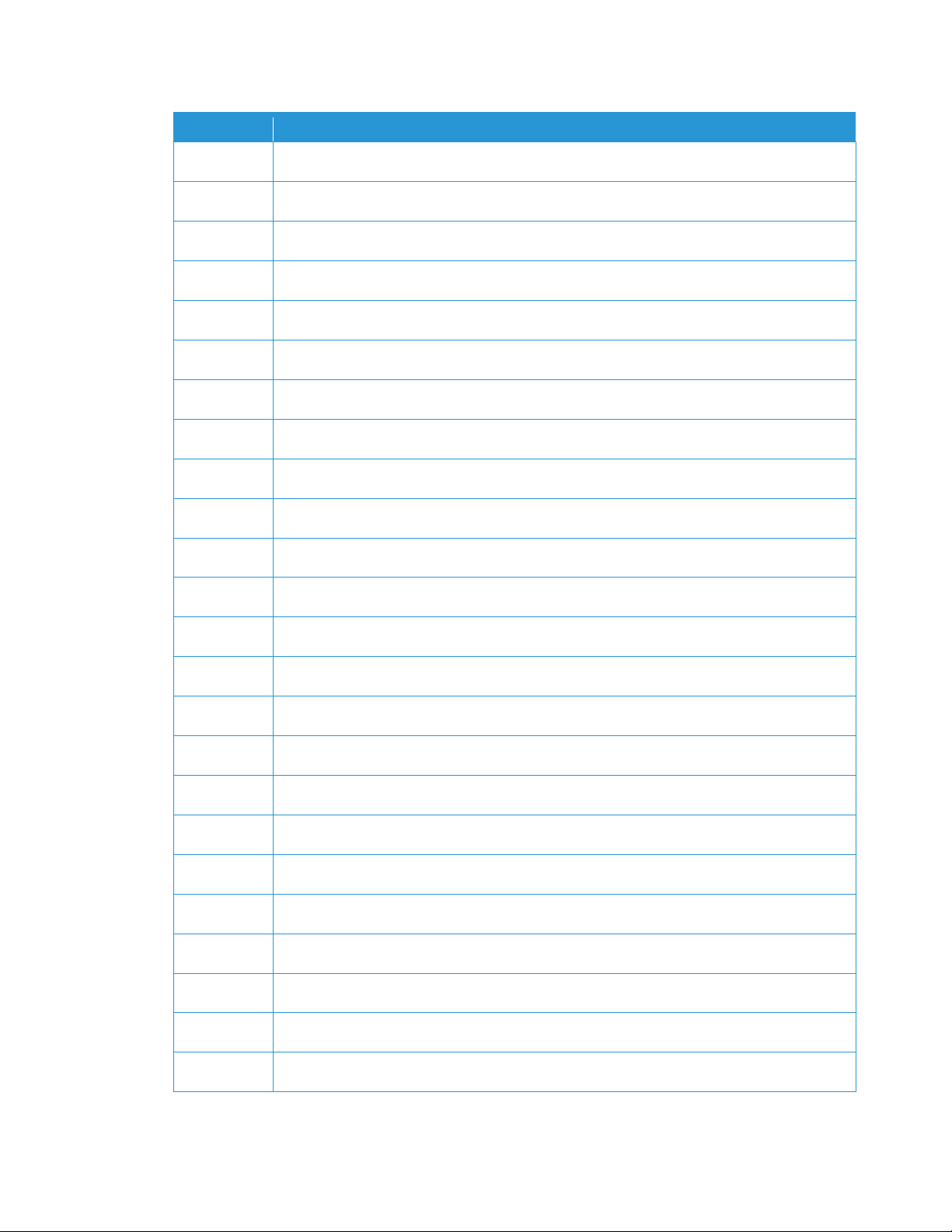
Guía de evaluación de Xerox® CentreWare® Web 1-3
Acrónimo
Definición
ASR
Reposición automática de suministros
CWW
Software para administración de impresiones Xerox CentreWare® Web
CSV
Valor separado por coma
DNS
Sistema de nomenclatura de dominios
DocuPrint
Serie de impresoras Xerox
HTML
Lenguaje de marcado de hipertexto
ICMP
Protocolo de mensajes de control de Internet
IE
Microsoft Internet Explorer®
IIS
Microsoft® Internet Information Services
IP
Protocolo de Internet
IPX
Internetwork Packet Exchange
LPR
Line Printer Remote
MB
Megabyte (2^10 kilobytes)
MFD
Dispositivos multifunción
MHz
10^6 Hertz
MIB
Base de datos de información de administración
MTS
Microsoft® Transaction Server
NT
Sistema operativo Microsoft Windows NT® 4.x
OID
Definición de interfaz de objetos
OS
Sistema operativo: Microsoft Windows®
PDF
Formato de documento portátil
Phaser
Serie de impresoras Xerox
RFC
Solicitud de comentarios [Internet]
RPC
Llamada a procedimiento remoto
Page 14
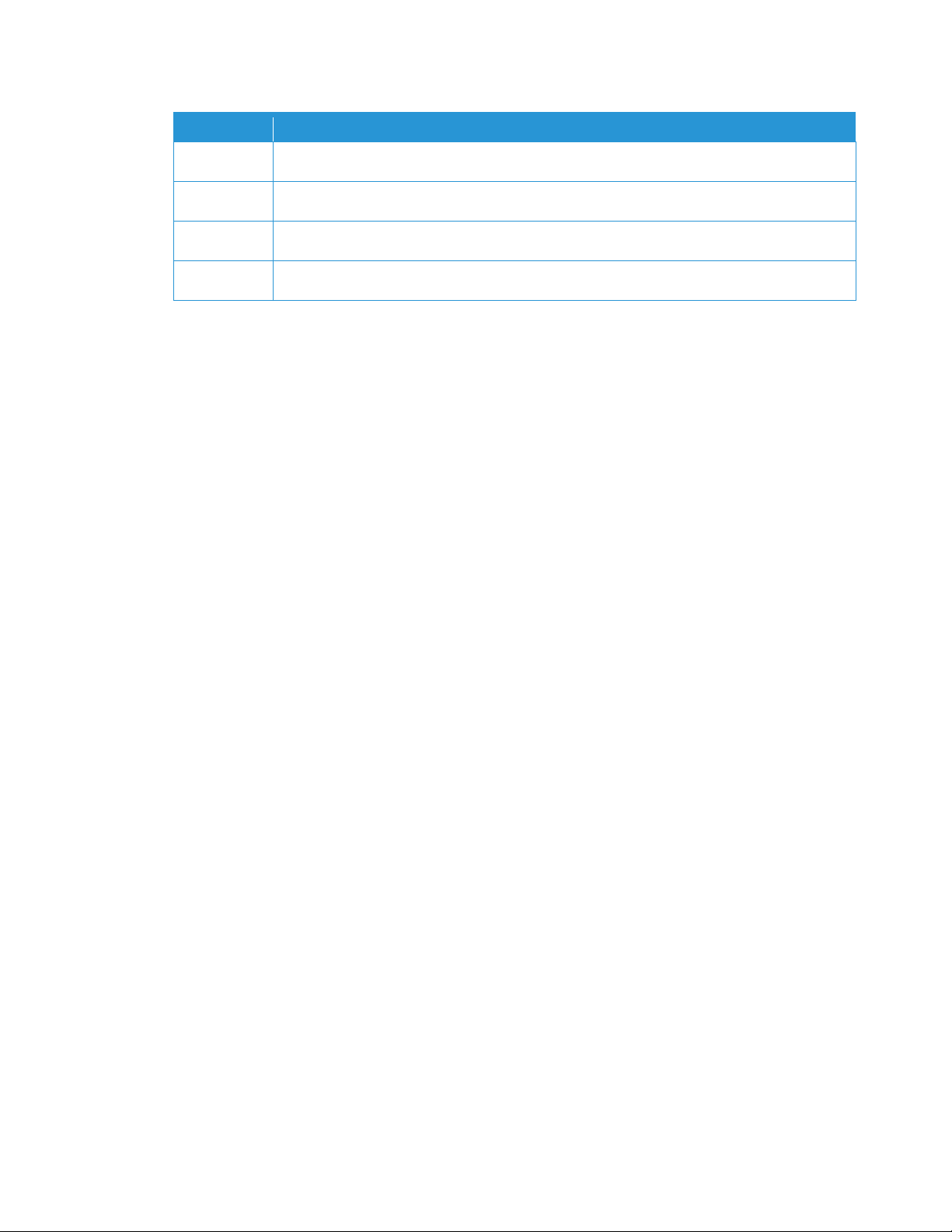
Guía de evaluación de Xerox® CentreWare® Web 1-4
Acrónimo
Definición
SMTP
Protocolo simple de transferencia de correo
SNMP
Protocolo simple de administración de redes
TCP/IP
Protocolo de control de transmisión/Protocolo de Internet
XML
Lenguaje de marcado extensible
Secuencias de pruebas recomendadas
La guía está organizada para que algunas evaluaciones se desarrollen y usen configuraciones y resultados
de pruebas anteriores. Xerox recomienda que siga los pasos de evaluación como se presentan. Si no debe
evaluar funciones específicas, lea el párrafo sobre los requisitos previos en las secciones siguientes, antes de
continuar.
Durante la instalación, el usuario tiene la opción de detectar los dispositivos de impresión mediante el
Asistente para introducción. Xerox recomienda que el evaluador permita que el asistente se ejecute
inicialmente con la opción Menos impresoras seleccionada. De esta manera, CWW se completa con las
impresoras que existen en la subred local y debería proporcionar los dispositivos necesarios para realizar la
evaluación con el mínimo impacto en el entorno de TI. La sección Detección, después de las secciones de
evaluación de Impresoras, Colas y Configuración administrativa, se puede utilizar para ampliar las
impresoras administradas.
Material de referencia
SOF TW AR E C WW
Puede descargar una copia del software CWW en: http://www.xerox.com/centrewareweb o
http://www.xerox.com. Siga la ruta: Equipo de producción > Software > Gestión y administración del
sistema > Software de gestión de dispositivos Xerox CentreWare® Web.
OT R A S GU ÍA S
La Guía de evaluación CWW y la Guía de instalación se encuentran disponibles en formato de documento
portátil (PDF) en http://www.xerox.com/centrewareweb.
SI S TE MA D E AY U DA
CWW posee un sistema de ayuda que contiene información sobre las características, las funciones y sobre
cómo utilizar la aplicación. El enlace a la ayuda se encuentra en la esquina superior derecha de las páginas
web de CWW.
Page 15
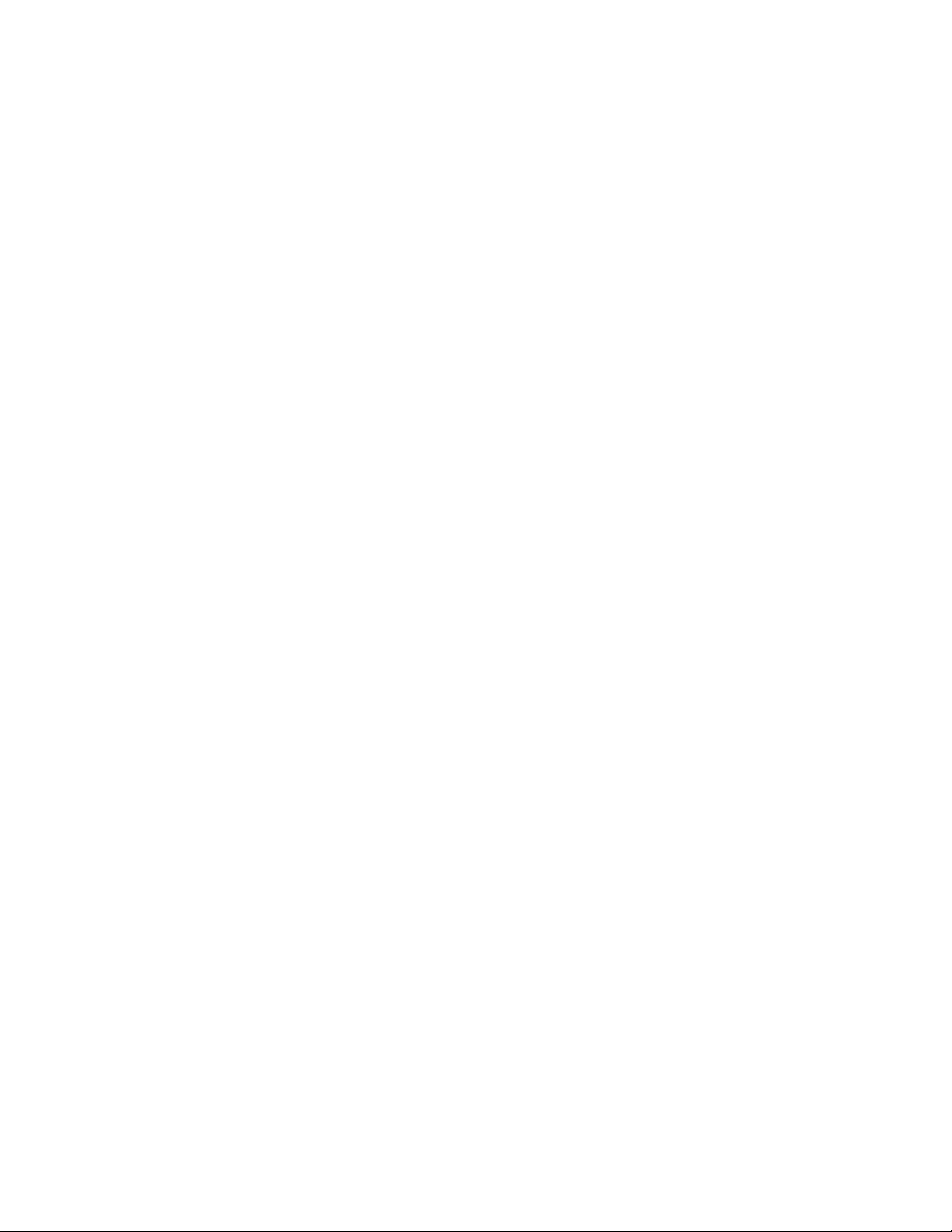
Guía de evaluación de Xerox® CentreWare® Web 1-5
Información de soporte sobre productos
SOP OR TE E N I NT ER NE T
Xerox cuenta con un sistema de ayuda en línea para CWW en http://www.xerox.com, siga la ruta: Equipo de
producción > Software > Gestión y administración del sistema > Xerox Software de gestión de dispositivos
CentreWare Web > Soporte.
SOP OR TE T EL E FÓ NI CO
Si necesita asistencia adicional, puede ingresar en http://www.xerox.com y seguir la ruta Contáctenos >
Soporte para obtener el número de teléfono y recibir soporte para una región en especial.
Descripción general del producto
CWW es una aplicación que controla y monitorea en tiempo real. También puede detectar, instalar,
configurar, gestionar, monitorear y realizar informes sobre cualquier tipo de dispositivo de impresión
compatible con SNMP conectado a una red IP, sin importar el fabricante. CWW funciona mediante un
navegador web. Por lo tanto, no necesita ningún software cliente para acceder a CWW, solo un equipo
conectado a la red que pueda ejecutar Internet Explorer.
Se puede seleccionar la detección de impresoras en red para las subredes específicas de una empresa.
CWW cuenta con un sistema de detección de alertas integrado y, al personalizar los niveles de gravedad de
alerta, es capaz de enviar un mensaje por correo electrónico a un destinatario específico cuando se
presentan las condiciones definidas por el usuario en los dispositivos que monitorea. CWW proporciona un
estado claro y conciso de todas las impresoras en red. Además, posee la capacidad de agrupar las
impresoras de la manera que se adapte mejor al entorno de red. Las condiciones del estado de la impresora
se pueden mostrar y configurar para satisfacer las necesidades de una cuenta en particular.
Con CWW, el administrador puede:
• Detectar y administrar las impresoras conectadas a la red
• Instalar y administrar colas de impresión remotas y locales
• Instalar controladores de impresoras de Windows
®
para una impresora o varias
• Monitorear el estado y las condiciones de alerta de impresoras y servidores de impresión para enviar una
notificación (por correo electrónico) a los usuarios, si ocurre una falla
• Iniciar las pruebas de solución de problemas en una sola impresora o varias y mostrar los resultados
• Monitorear y modificar las propiedades del dispositivo de impresión mediante los Conjuntos de
configuración
• Actualizar el firmware de la impresora
• Recopilar información y estados de la impresora para generar informes
• Mediante la generación de informes, CWW puede proporcionar la siguiente información:
– Una lista de todas las impresoras que se encuentran en la empresa
– Informes sobre las impresoras que necesitan atención
– Resumen de la cantidad de impresiones de toda la empresa, según la impresora y cola
Page 16
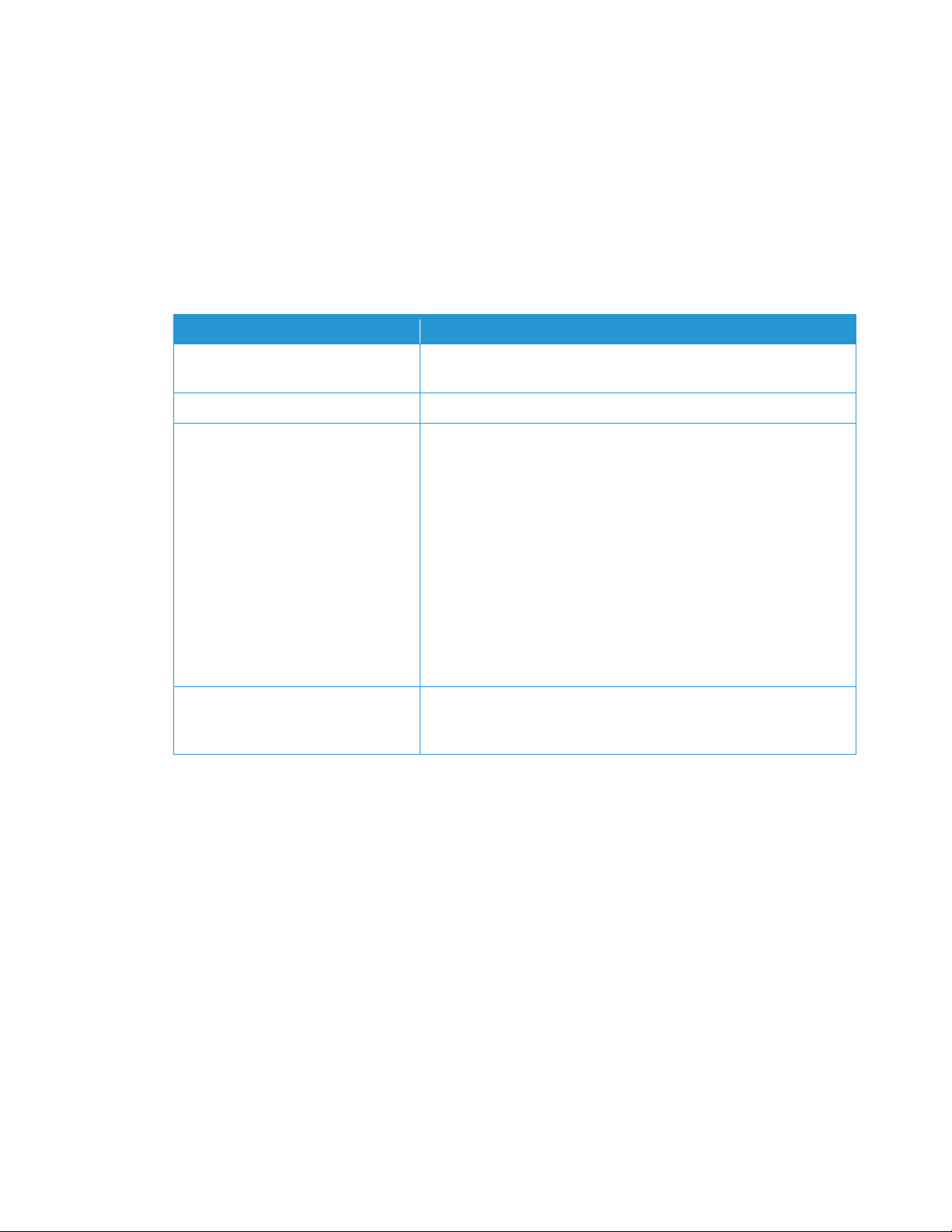
Guía de evaluación de Xerox® CentreWare® Web 1-6
Requisitos del sistema
HAR DW AR E R EC OM EN DA DO
El hardware recomendado que se enumera a continuación sería lo que se espera cuando instale CWW en un
equipo nuevo, en un entorno de servidor de producción. Sin embargo, es posible que no represente el
hardware mínimo que se necesita. Si desea conocer esos requisitos, consulte el documento Léame de CWW
que viene con el instalador de CWW. Se encuentra disponible durante el proceso de instalación al
seleccionar el botón Ver Léame y se guardará en Archivos de programa\Xerox\Xerox CentreWare®
Web\Léame.txt.
Requisitos de hardware
Recomendaciones
Procesador
Procesador Intel® Pentium® 4 de 3 GHz o Intel® Core™ 2 Duo. Los
procesadores de AMD equivalentes también son compatibles.
Memoria
2 GB de RAM
Servidor
Se recomienda contar con un servidor independiente con SQL®
instalado si:
• La cantidad de grupos configurados para el estado de sondeo
concurrente es superior a 20 y/o
• La cantidad de perfiles de alerta es superior a 20 y/o
• El consumo de datos del trabajo es superior a los 100 000 por
semana
Nota: Si instala la aplicación en la nube de Azure en un sistema
operativo compatible, puede utilizar la base de datos Azure SQL.
Puede operar Xerox® CentreWare Web de manera remota, en la
nube de Azure con Azure SQL
Espacio de disco disponible
Mínimo: 3 GB
Recomendado: 20 GB en disco duro de 7200 rpm, si se recolectan
datos históricos en miles de dispositivos.
Ejemplos: A continuación, se encuentran nuestras recomendaciones de hardware, sistemas operativos y
requisitos de SQL.
Para instalaciones con menos de 5000 dispositivos:
• Xerox
®
CWW en Windows Server 2008R2 con SQL* externo
– 2 núcleos de CPU de 2.9 GHz
– 4 GB de RAM
– 40 GB de espacio libre (preferiblemente, en un disco que no sea del sistema)
• Xerox
®
CWW en Windows Server 2008R2 con SQL interno/SQL Express**
– 2 núcleos de CPU de 2.9 GHz
– 8 GB de RAM
– 60 GB de espacio libre (preferiblemente, en un disco que no sea del sistema)
• Xerox
®
CWW en Windows Server 2012R2 con SQL* externo
– 2 núcleos de CPU de 2.9 GHz
– 12 GB de RAM
Page 17
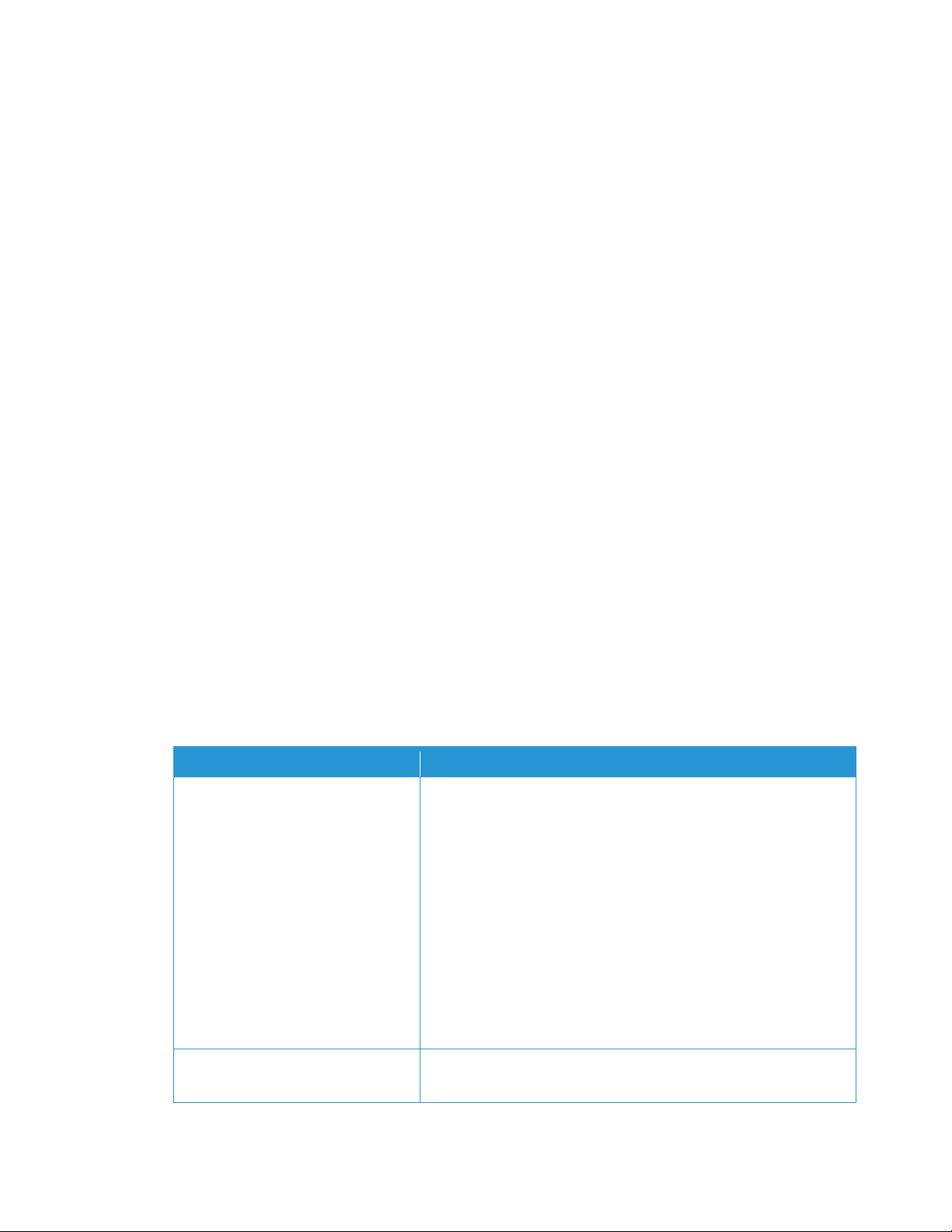
Guía de evaluación de Xerox® CentreWare® Web 1-7
– 40 GB de espacio libre (preferiblemente, en un disco que no sea del sistema)
• Xerox
®
CWW en Windows Server 2012R2 con SQL interno/SQL Express**
– 2 núcleos de CPU de 2.9 GHz
– 16 GB de RAM
– 60 GB de espacio libre (preferiblemente, en un disco que no sea del sistema)
*Debe utilizar la versión más reciente de SQL que acepte el cliente.
**Solo se recomienda SQL interno para instalaciones muy pequeñas (con menos de 200 dispositivos)
Para instalaciones con más de 5000 dispositivos:
• Utilice un servidor SQL externo
• Aumente la memoria un 50 %
• Agregue dos núcleos de CPU
Para instalaciones con 10 000 dispositivos:
• Un terabyte de espacio en disco
• 16 GB de RAM
• Procesador Quad Core de 3.4 GHz
• SQL Enterprise en un servidor independiente
Si se ejecuta en un sistema virtual, todos los recursos deben estar destinados a Xerox® CWW.
Nota: Si debe instalar Xerox® CWW en un servidor montado en bastidor, necesitará una interfaz de terminal
teclado-video-mouse para el servidor.
VE R IF IC AC I ÓN D E LO S REQ U IS IT OS D E SO FT WA RE
La siguiente tabla describe los requisitos de software para Xerox® CWW
Requisitos de software
Recomendaciones
Sistemas operativos
Windows® 2008 x86 y x64 y R2x64
Windows® 10
Windows® Server® 2012 y 2012 R2
Windows® Server® 2016
Nota: Cuando lo instale en Windows Server® 2012, haga clic
derecho en el instalador y seleccione Ejecutar como administrador.
Nota: Xerox® CWW no es compatible con sistemas de Windows®
que se ejecutan en un cliente Novell®, Macintosh® o particiones sin
NTFS.
Nota: Xerox® CWW no es compatible con la instalación en un
controlador de dominio.
Servidor web
Microsoft® Internet Information Services (IIS) 6.0 o la versión más
reciente
Page 18
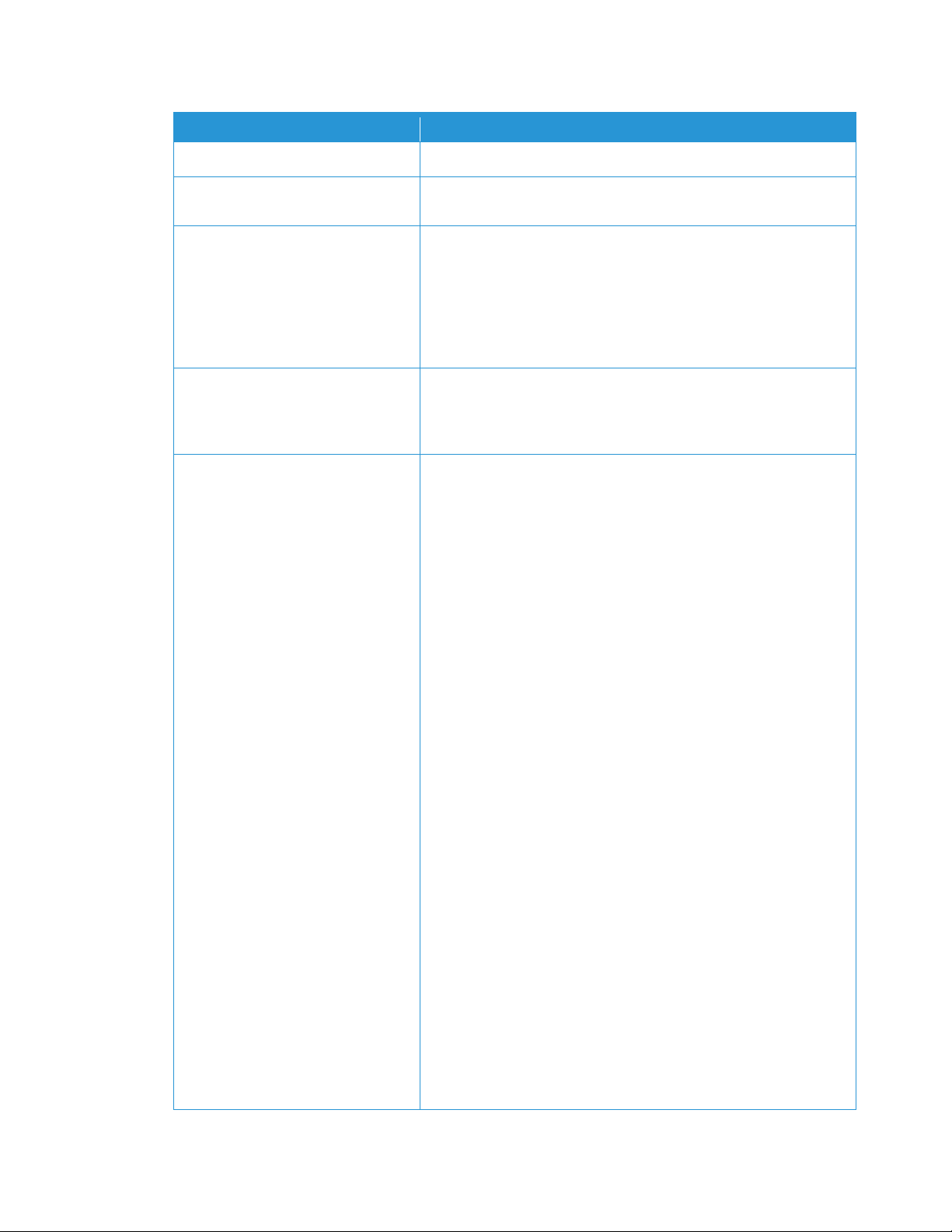
Guía de evaluación de Xerox® CentreWare® Web 1-8
Requisitos de software
Recomendaciones
Protocolo de Internet
Pila Microsoft® TCP/IPv4 en funcionamiento
Navegador
Microsoft® Internet Explorer® 10.0, 11.0
Microsoft® Edge
Componentes de acceso
Componentes de Windows Data Access (WDAC)
Nota: MDAC cambió a WDAC con Windows® Vista y Windows®
Server 2008. WDAC se incluye como parte del sistema operativo y
no se encuentra disponible de manera independiente para la
redistribución. El mantenimiento para WDAC depende del ciclo de
vida del sistema operativo.
Microsoft® .NET Framework
Microsoft® .NET 4.5.2
Nota: El componente .NET Framework no se instala con CWW y
debe instalarse antes de ejecutar la instalación de CWW.
Servidor de base de datos
Mínimo: Para las nuevas instalaciones de Xerox® CWW, se necesita
Microsoft® SQL Server® proporcionado por el cliente. Las
instalaciones actuales pueden continuar con el uso de la base de
datos Microsoft® SQL Server® Express.
Recomendado: Si se encuentra disponible en el entorno de TI del
cliente, utilice SQL Server® 2008 R2/2012/2014/2016/2017
Standard o Enterprise.
Nota: Si utiliza un servidor SQL Server remoto, el cliente remoto
donde se instaló SQL Server y el cliente Xerox® CWW Server
requieren que el servicio Microsoft® Distributed Transaction
Coordinator (MSDTC) esté habilitado y configurado para obtener
el acceso de cliente remoto. Si Windows® Firewall ejecuta un
firewall, necesita crear una excepción para el servicio MSDTC.
Nota: Cuando se administran más de 5000 dispositivos o si utiliza
la función
Xerox® Print Agent, recomendamos que instale una versión
Standard o Enterprise de SQL Server® en un servidor
independiente. Los requisitos para el servidor de base de datos
independiente deben coincidir con los requisitos para el servidor
Xerox® CWW.
Nota: Si utiliza la instalación de Azure SQL Services, debe instalar
los siguientes componentes y reiniciar el servidor antes de instalar
Xerox® CentreWare Web:
1. Windows Management Framework 5.1 (Windows Server 2016,
2012 R2 o 2012*) *no está disponible para Server 2008 o Server
2008 R2.
2. Azure Powershell 6.7.0 o una versión más reciente se puede
descargar de https://github.com/Azure/azure-powershell/ Ambos
*x86 o x64 (predeterminado) deberían funcionar. La instalación de
Page 19

Guía de evaluación de Xerox® CentreWare® Web 1-9
Requisitos de software
Recomendaciones
PowerShell dentro de PowerShell ISE no cumple con los requisitos
para catalogar el software en la lista de Programas y funciones de
Windows.
Otros componentes
Mínimo: AJAX 2.0.
Requisitos de software cliente
RE Q UI SI T OS D EL N AV EG ADO R
A pesar de que el servidor CWW se puede utilizar para buscar la aplicación de manera directa, en algunos
casos, se necesita que el personal acceda a la aplicación desde un escritorio remoto. Puede contar con
rendimiento y seguridad óptimos si utiliza Explorer® 10.0, 11.0 y EDGE.
Advertencia
• El Protocolo de control de transmisión/Protocolo de Internet (TCP/IP) debe cargarse y estar en
funcionamiento.
• Para utilizar las funciones de IPX Network de Xerox CentreWare
®
Web, debe cargarse y estar en
funcionamiento la lista de protocolo IPX en el servidor CWW.
Nota: Xerox recomienda que los entornos de escritorio se mantengan actualizados con las últimas
versiones de las revisiones críticas y los servicios de Microsoft®.
Requisitos para los dispositivos de impresión
RE Q UI SI T OS D E DE TE CC IÓ N/S U PE RV IS IÓ N DE I MP RE SO RA S EN L A RE D
Para que CWW realice una administración exitosa, todos los dispositivos de impresión basados en SNMP
deben admitir los elementos MIB obligatorios y grupos, como lo definen los siguientes estándares:
Estándar
Descripción
RFC 1157
SNMP Versión 1
RFC 1213
MIB-II para Internet basada en TCP/IP
RFC 1514/2790
MIB v1/v2 de recursos del host
RFC 1759
MIB v1 de impresora
RFC 3805
MIB v2 de impresora
RFC 3806
MIB de acabado de impresora
Opcional: RFC 2271-2275
Arquitectura SNMP v3
Page 20
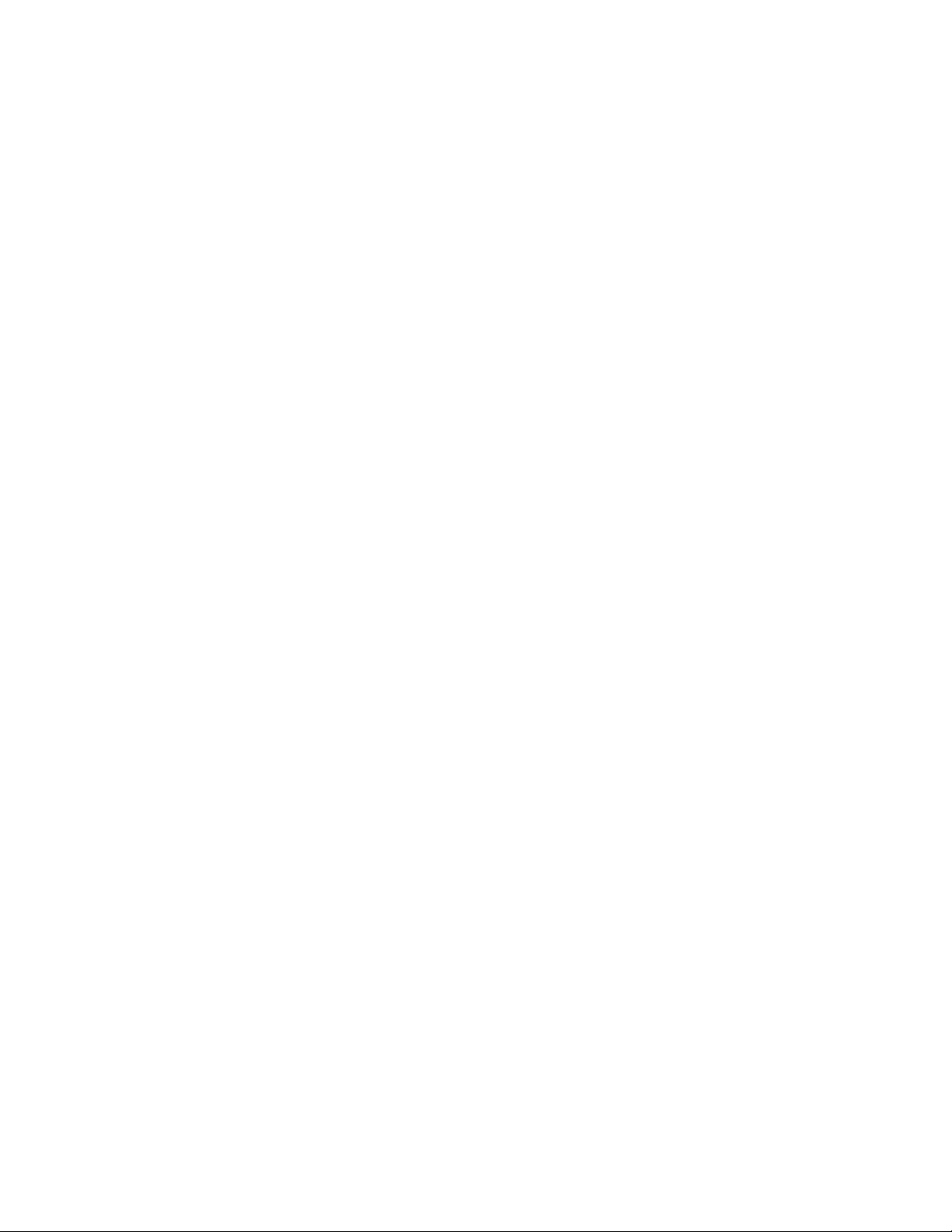
Guía de evaluación de Xerox® CentreWare® Web 1-10
Xerox recomienda mantener todas las impresoras actualizadas con las versiones más recientes de las
revisiones y firmware que brinde el fabricante. De esta forma, garantiza que la cantidad máxima de datos
de objeto MIB se pueda exponer a la aplicación.
Page 21
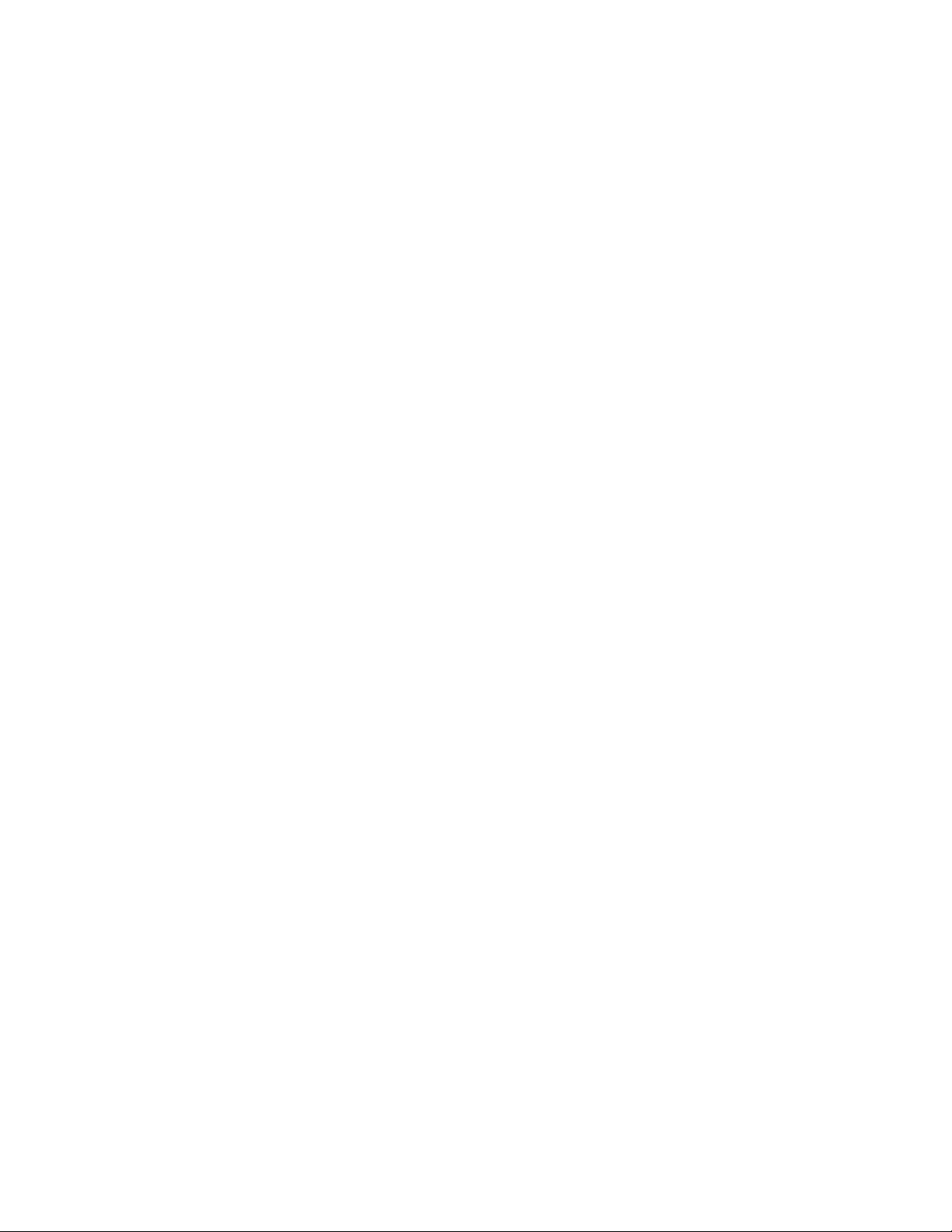
Guía de evaluación de Xerox® CentreWare® Web 2-11
2. Instalación de Xerox
®
CentreWare Web
El instalador de CWW brinda una forma fácil y rápida de instalar y configurar el sistema para usar en la
evaluación. El instalador utiliza la función Microsoft® MSI y requiere Microsoft® .NET framework versión
4.5.2, si aún no se encuentra instalado en el equipo de destino. Además de instalar CentreWare® Web, el
instalador puede instalar el paquete redistribuible para Microsoft SQL Server® 2008 Express.
Requisitos previos sugeridos para la evaluación
Antes de comenzar el proceso de instalación de CWW, asegúrese de que los siguientes elementos estén
disponibles:
• Un servidor de sistema operativo Windows
®
adecuado, que esté habilitado para la red y configurado
para cumplir con la configuración más alta recomendada de los requisitos mínimos de hardware y
software que se enumeran aquí o en el archivo Léame.txt.
• Nombre DNS y la dirección del Protocolo de Internet (IP) del servidor de Protocolo simple de
transferencia de correo (SMTP), si se deben evaluar Alertas de estado basadas en correos electrónicos,
además del nombre de usuario y contraseña de la cuenta que utiliza CWW, si el servidor SMTP en el sitio
lo solicita.
• Nombre de la cuenta, nombre de dominio y dirección de correo electrónico del administrador de CWW
(el evaluador).
• Si requiere un servidor proxy para la conexión de Internet, necesita:
– Dirección del servidor proxy, número de puerto
– Si el servidor proxy requiere que inicie sesión, también necesita:
– Tipo de autenticación, nombre de usuario, nombre de dominio y contraseña
• Al menos, una impresora conectada a la red para realizar la evaluación. El dispositivo debe ser
compatible con las RFC de SNMP.
• Si la función SMart eSolutions debe estar completamente funcional, necesitará una lista completa de
todas las impresoras o dispositivos que se incluyen en el acuerdo de Xerox Service. Esta información
puede estar disponible en el departamento de facturación del cliente. Puede obtener más información
sobre la función SMart eSolutions en: www.xerox.com/smartesolutions.
Resultado esperado de la instalación de CWW
Después de finalizar el proceso de instalación de acuerdo a esta guía, el evaluador habrá instalado de
manera exitosa CWW, con un mínimo de tiempo invertido. Se espera que el proceso de instalación demore
menos de 30 minutos en completarse. Ya que antes de comenzar, debe conocer y contar con toda la
información y los sistemas que se indican en los requisitos previos.
Instalación de CWW
A los fines de esta evaluación, se utiliza el proceso de instalación típico o estándar. Consulte la Guía de
instalación de CWW para instalar el producto con opciones y configuraciones más avanzadas. La guía está
disponible en el sitio web de Xerox: http://www.xerox.com/centrewareweb.
Page 22
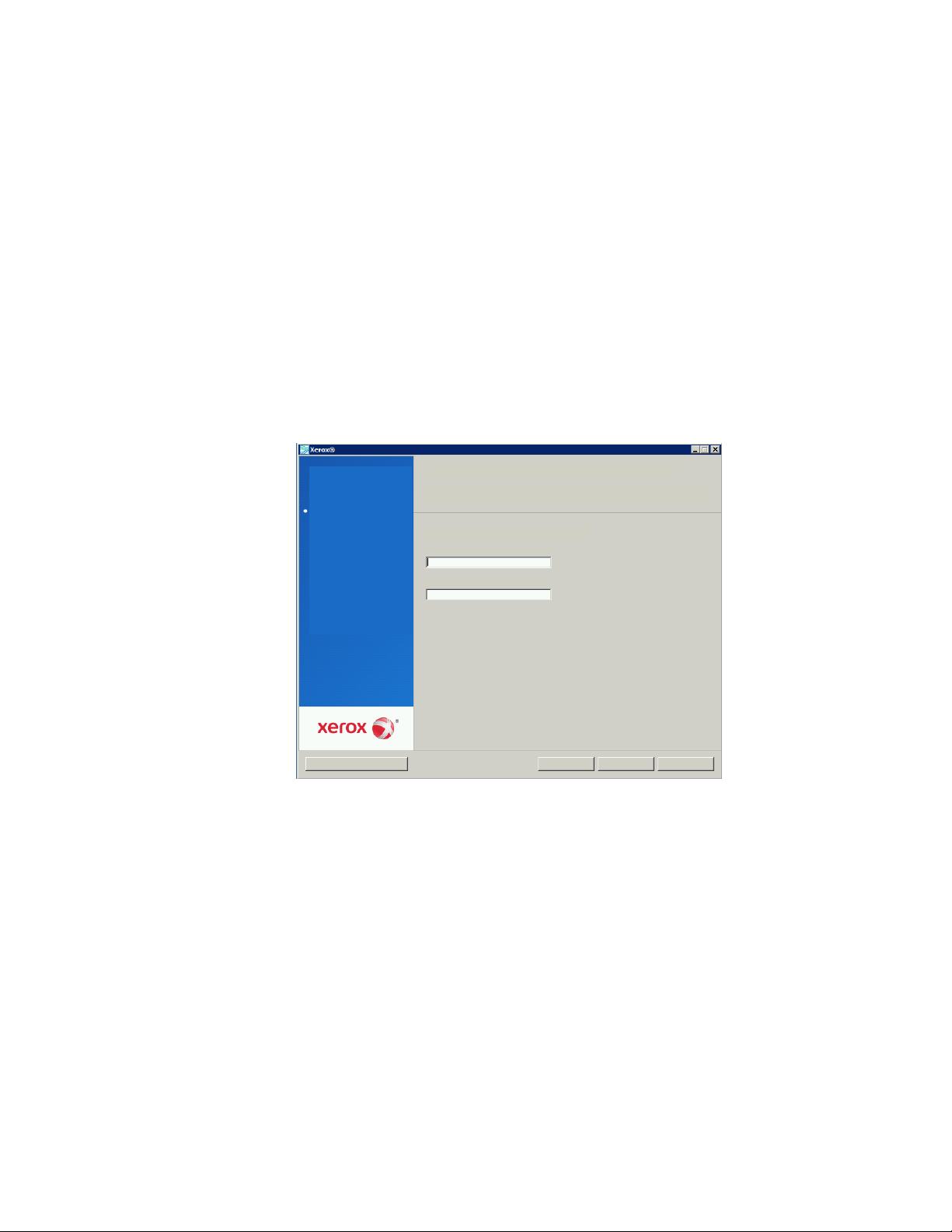
Guía de evaluación de Xerox® CentreWare® Web 2-12
1. Puede conseguir una copia de CWW y la documentación relacionada en el sitio web de Xerox para
instalarlo en el servidor del evaluador. Puede ingresar al sitio web de Xerox en:
http://www.xerox.com/centrewareweb. El instalador debe contar con acceso de nivel administrador al
servidor donde se instalará CWW.
2. Descargue y ejecute el archivo ejecutable (EXE) de CWW.
3. Haga clic en Siguiente cuando se abra la ventana Configuración de CWW.
4. Cuando se muestre la ventana Acuerdo de licencia, verifique la licencia y, si es correcta, seleccione
Aceptar y luego haga clic en Siguiente.
5. En la ventana Elegir ejecutar como cuenta, debe seleccionar Crear cuenta local o Especificar cuenta
existente y luego hacer clic en Siguiente.
6. Si en el paso 5 seleccionó Especificar cuenta existente, en la ventana Especificar ejecutar como cuenta,
ingrese Dominio o Grupo de trabajo, Nombre de usuario y Contraseña, luego haga clic en Siguiente y
continúe con el paso 8.
7. Si en el paso 5 seleccionó Crear cuenta local, en la ventana Especificar ejecutar como contraseña,
ingrese la contraseña para la cuenta de usuario CWW predeterminada que se utilizará en el servidor
CWW. Haga clic en Siguiente.
Nota: Todas las contraseñas deben cumplir con los requisitos de la política de seguridad local del equipo
(longitud, caracteres, números, etc.). Después de la instalación, puede utilizar la Utilidad de configuración
de CWW para configurar y reiniciar la contraseña y la cuenta de usuario avanzada, si lo desea. Más
adelante en la guía, se describe esa utilidad.
8. Especifique un servidor de base datos y luego haga clic en Siguiente.
9. Si el instalador detecta una instancia de base de datos de una instalación anterior, CWW permite
actualizar la base de datos. Por otra parte, se puede crear una nueva base de datos, que sobrescribirá
cualquier base de datos existente. Seleccione una base de datos existente o ingrese el nombre de una
base de datos nueva y luego haga clic en Siguiente.
10. Seleccione el sitio web que utilizará la aplicación. El campo de texto Sitio web indica el sitio web
predeterminado. Haga clic en la flecha desplegable de sitios web para seleccionar otra opción y luego
haga clic en Siguiente.
Cuenta de usuario: CWW Ejecutar como cuenta
Especificar ejecutar como contraseña
Asistente para la instalación
El asistente para la instalación creará una cuenta de usuario en el servidor con privilegios
como administrador para la aplicación. Debe crear una contraseña para la cuenta
< Atrás
Confirmar la contraseña:
Contraseña:
Siguiente >
Cancelar
Ver Léame
Bienvenido
Acuerdo de licencia
Seleccionar ejecutar como cuenta
Especificar ejecutar como
contraseña
Especificar ejecutar como cuenta
Servidor de base de datos
Crear base de datos SQL
Sitio web
Carpeta de destino
Listo para instalar
Progreso de instalación
Instalación completa
Page 23
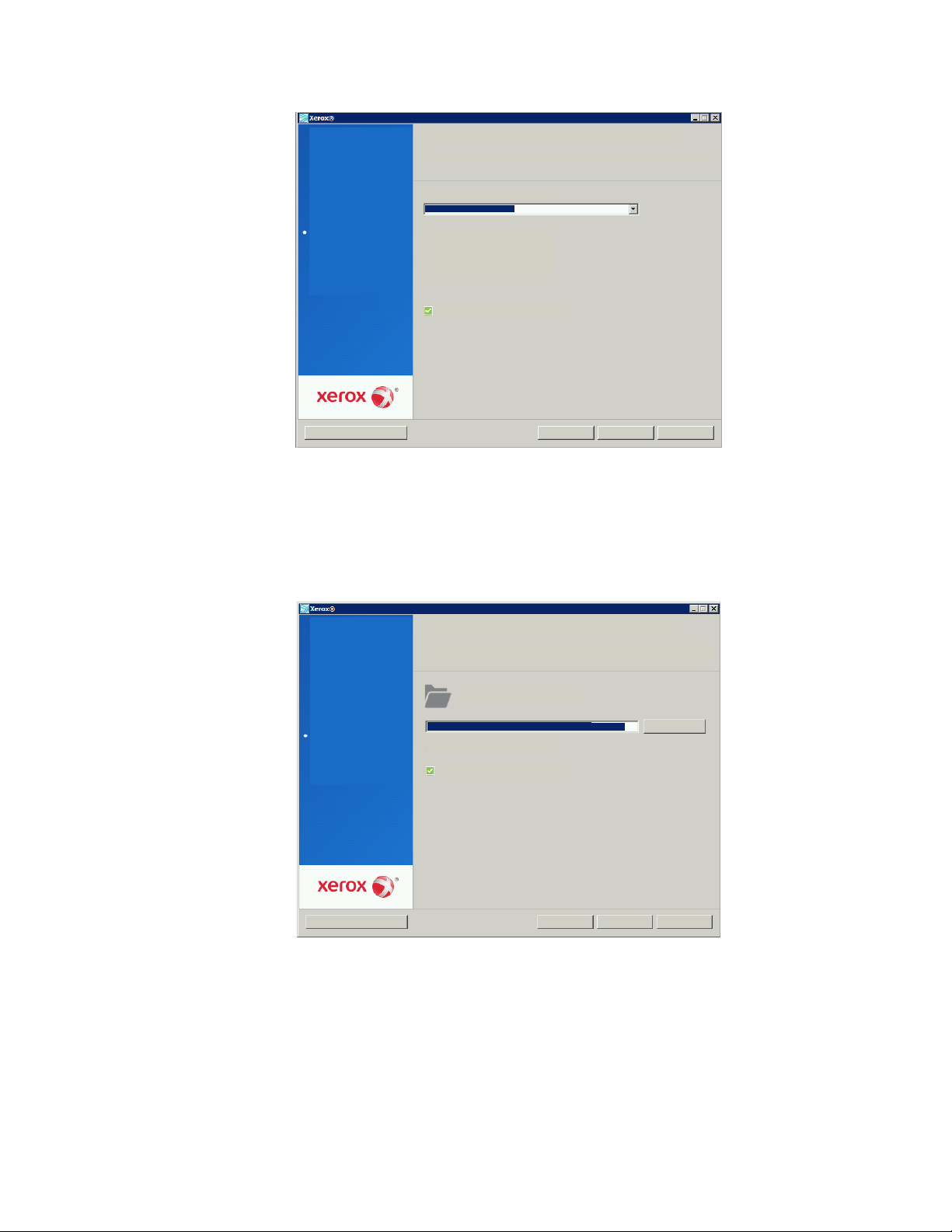
Guía de evaluación de Xerox® CentreWare® Web 2-13
11. CWW muestra la carpeta de destino predeterminada en la ventana Carpeta de destino. La mayoría de
las instalaciones pueden utilizar la ubicación predeterminada (C:\Archivos de
programa\Xerox\CentreWareWeb\). Haga clic en Siguiente para aceptar la ubicación predeterminada
o haga clic en el botón Cambiar para seleccionar otra ubicación para la aplicación. Ingrese la ubicación
deseada y haga clic en Siguiente.
Nota: El instalador no permite la instalación en la raíz de la unidad o en una partición sin formato NTFS.
12. En la ventana Listo para instalar, haga clic en Instalar para iniciar la instalación.
13. Se abre la pantalla Progreso de instalación, que indica el estado de la instalación.
Validación de sitio web exitosa.
Puerto:
80.443
Directorio virtual
XeroxCentreWareWeb
Sitios web:
Sitio web
Asistente para la instalación
Seleccione el sitio web que utilizará la aplicación.
< Atrás
Siguiente >
Cancelar
Ver Léame
Bienvenido
Acuerdo de licencia
Seleccionar ejecutar como cuenta
Especificar ejecutar como
contraseña
Especificar ejecutar como cuenta
Servidor de base de datos
Crear base de datos SQL
Sitio web
Carpeta de destino
Listo para instalar
Progreso de instalación
Instalación completa
Sitio web predeterminado
Instalar Xerox CentreWare Web en:
Carpeta de destino
Asistente para la instalación
Haga clic en Siguiente para instalar en esta carpeta o haga clic en Cambiar para instalar en
una carpeta diferente.
< Atrás
Siguiente >
Cancelar
Ver Léame
Bienvenido
Acuerdo de licencia
Seleccionar ejecutar como cuenta
Especificar ejecutar como
contraseña
Especificar ejecutar como cuenta
Servidor de base de datos
Crear base de datos SQL
Sitio web
Carpeta de destino
Listo para instalar
Progreso de instalación
Instalación completa
Cambiar
Espacio disponible: 77,7 GB
Directorio de instalación válido.
C:\Archivos de programa (x86)\Xerox\Xerox CentreWare Web
Page 24
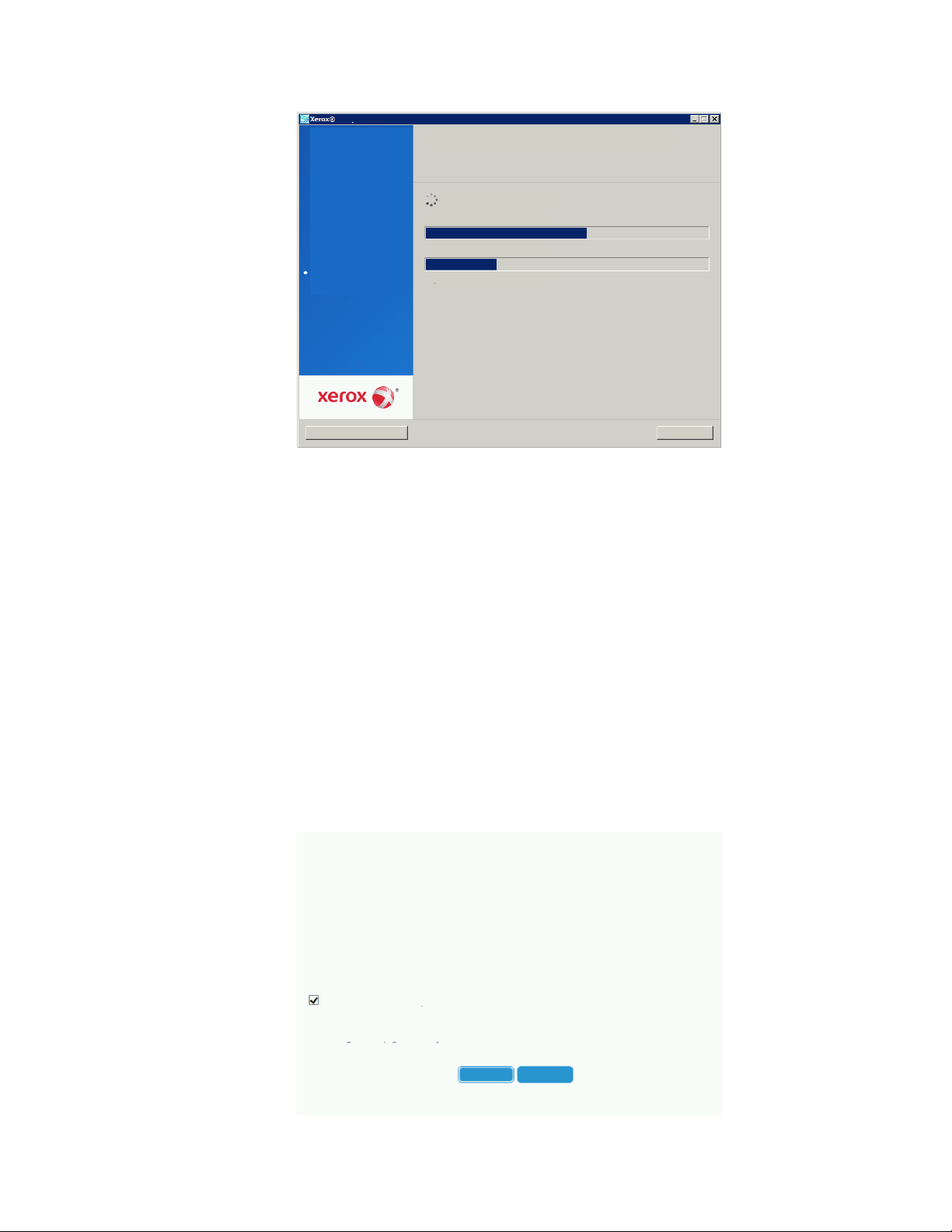
Guía de evaluación de Xerox® CentreWare® Web 2-14
14. Una vez que la instalación de CWW se completa con éxito, aparece la ventana Instalación completa.
Haga clic en Finalizar.
DEM OS T RA CI ÓN D E LA I NST A LA CI ÓN D E CW W
Si desea verificar si CWW se instaló con éxito, puede ver las funciones del producto desde el navegador web
en el servidor o desde un equipo remoto. Después de la instalación, puede acceder a la aplicación en
http://<Nombre del servidor>/XeroxCentreWareWeb/default.aspx, donde <Nombre del servidor> es el
servidor local.
Asistente para introducción
El Asistente para introducción brinda una manera rápida de especificar la cantidad de impresoras que debe
encontrar en la red, con qué frecuencia debe recolectar información sobre los dispositivos y define el
servidor de correo saliente SMTP y el servidor proxy. Las opciones de la configuración avanzada se analizan
más adelante, en la sección Características de administración.
Lea la información en esta ventana y, si lo desea, seleccione la casilla Ocultar este asistente durante el inicio
y luego haga clic en Continuar.
Instalar Xerox CentreWare Web en...
Progreso de instalación
Cancelar
Ver Léame
Bienvenido
Acuerdo de licencia
Seleccionar ejecutar como cuenta
Especificar ejecutar como
contraseña
Especificar ejecutar como cuenta
Servidor de base de datos
Crear base de datos SQL
Sitio web
Carpeta de destino
Listo para instalar
Progreso de instalación
Instalación completa
Asistente para la instalación
Progreso general
Instalando Xerox CentreWare Web...
Tiempo transcurrido 00:00:42
Introducción: Bienvenido
Bienvenido a la aplicación Xerox Centre Ware® Web.
En este asistente especificará la siguiente información:
• La cantidad de impresoras que debe encontrar en la red,
• El servidor de correo saliente,
• El servidor proxy.
Al finalizar, si desea acceder a las opciones de configuración avanzada, vaya a
Administración*.
Ocultar este asistente durante el inicio.
Nota
Siempre podrá acceder a las páginas de Introducción desde el menú del asistente.
Continuar
Cancelar
Page 25
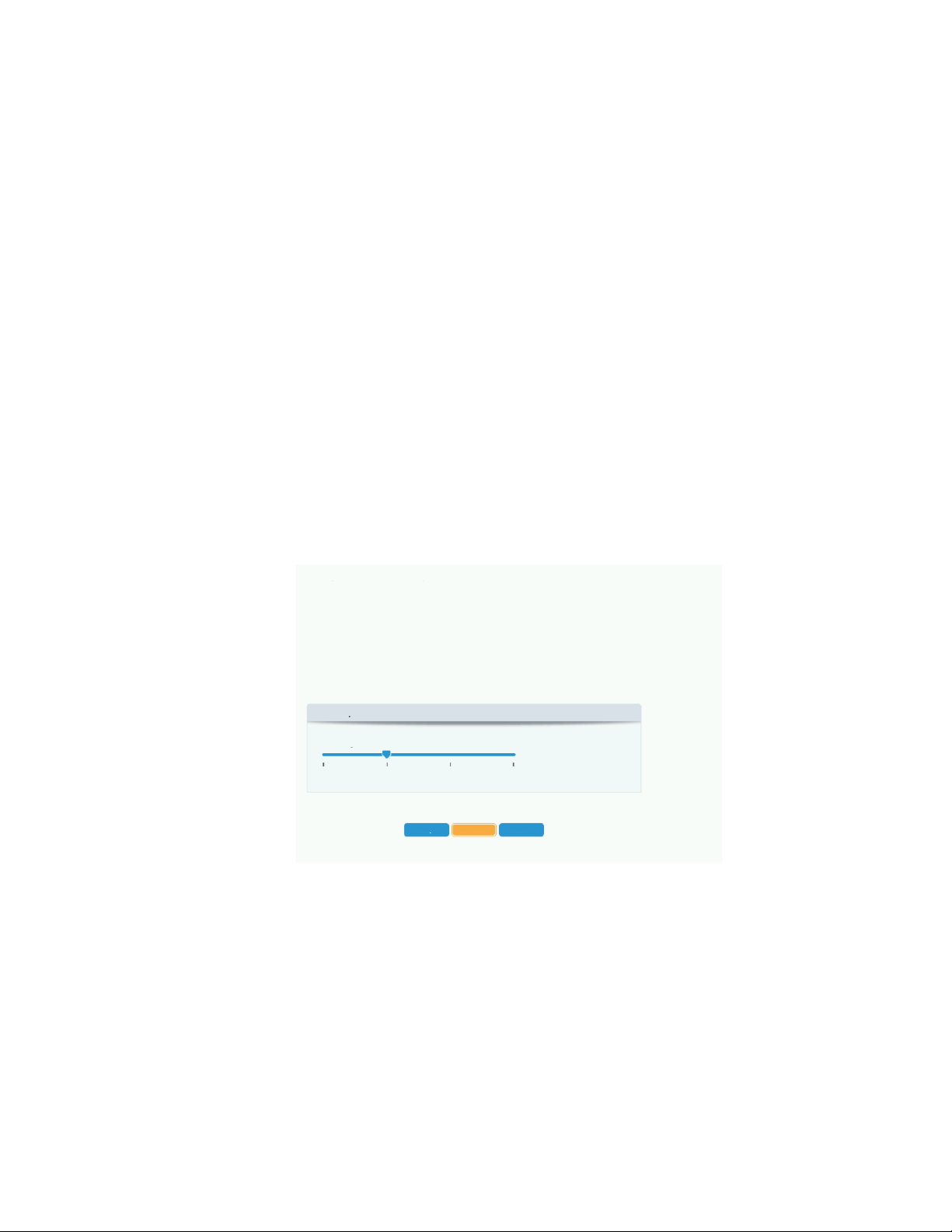
Guía de evaluación de Xerox® CentreWare® Web 2-15
Nota: Durante el Asistente para introducción puede omitir cualquier paso y retomarlo después al
seleccionar el Asistente para introducción desde el menú desplegable Asistentes en CentreWare® Web.
IN T RO DU C CI ÓN : AS IS TE NTE PA RA D ET EC TA R LA C AN TI DA D DE IM P RE SO RA S
Durante este paso del procedimiento, debe configurar CWW para realizar una detección inicial de
dispositivos, que se cargará en la base de datos y establecerá la frecuencia del estado de sondeo que desee
realizar.
La profundidad de búsqueda para las impresoras varía entre:
• No hay impresoras: No se realiza la detección.
• Menos impresoras (predeterminado): Analiza la subred local de manera inmediata y luego todos los días,
obtiene estados cada 10 minutos.
• Más impresoras: Analiza la subred local y todas las subredes conectadas a la subred local de manera
inmediata y luego cada dos días, obtiene estados cada 60 minutos.
• Mayoría de impresoras: Analiza todas las subredes hasta el firewall de manera inmediata y luego cada
dos días, obtiene estados cada 6 horas.
Para el objetivo de esta evaluación, seleccione la opción predeterminada Menos impresoras. La opción
Menos impresoras emplea un método de Detección fácil de IP para detectar las impresoras en la red.
Mueva el control deslizante para seleccionar la opción Cantidad de impresoras que desea (en esta etapa,
Menos impresoras). Después de seleccionar la profundidad de búsqueda deseada, haga clic en Continuar.
CON FI GU RA C IÓ N IN IC IA L D E N OT IF IC AC IO NE S PO R CORR E O EL EC TR ÓN ICO
El siguiente paso en el proceso del Asistente para introducción permite que el usuario configure la
información de la red de servidor de correo electrónico SMTP adecuada que CWW utiliza para las
notificaciones por correo electrónico de la Alerta de estado. Después de ingresar la información de la
dirección de red, el administrador puede probar la conexión entre el servidor del correo electrónico y CWW,
además de enviar un mensaje de alerta por correo electrónico de prueba a una dirección especificada. Entre
la información necesaria para completar este paso, se encuentra la dirección de correo electrónico que
CWW debería utilizar como la dirección de correo electrónico de origen para las alertas por correo.
Introducción: Cantidad de impresoras
Especificar la cantidad de impresoras que desea encontrar en la red.
No hay impresoras no buscará impresoras en la red. Nunca se obtendrá el estado de la impresora.
Menos impresoras analizará toda la subred en busca de impresoras, todos los días. El estado de las impresoras
se obtendrá cada 15 minutos.
Más impresoras analizará toda la subred y todas las subredes conectadas a la subred local cada dos días. El
estado de las impresoras se obtendrá cada una hora.
Mayoría de impresoras analizará todas las subredes hasta el firewall, una vez por semana. El estado de las
impresoras se obtendrá cada 6 horas.
Continuar
Cancelar
Omitir
Profundidad de búsqueda
Cantidad de impresoras
Menos impresoras
No hay impresoras Menos i mpresoras Más impresoras Mayoría de impresoras
Page 26
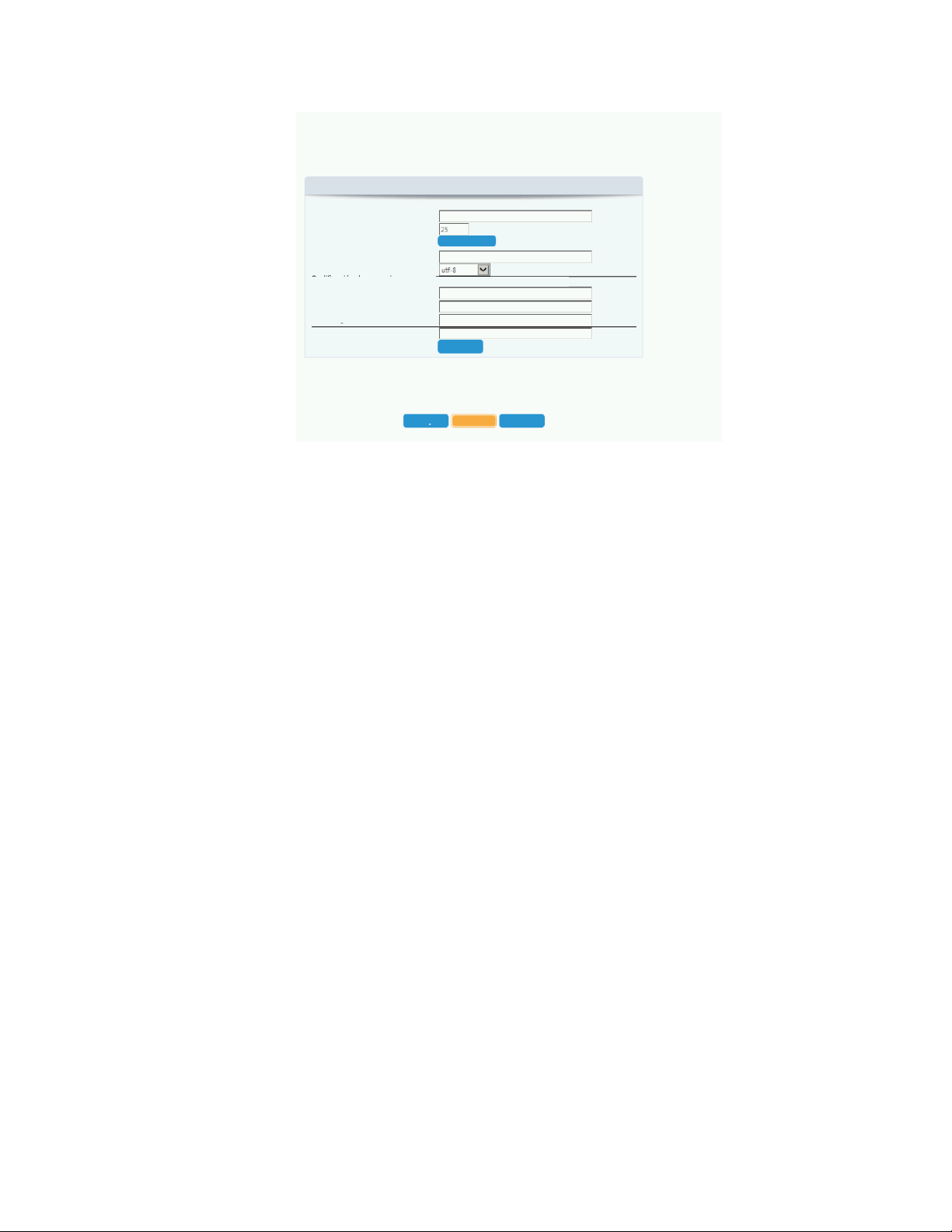
Guía de evaluación de Xerox® CentreWare® Web 2-16
1. Ingrese el nombre del servidor DNS o la dirección IP y el número de puerto del servidor SMTP y luego
haga clic en Probar conexión.
2. Después de completar la prueba con éxito, complete el campo Dirección de correo electrónico de
origen y, si es necesario, la sección seguridad SMTP.
3. En el campo de texto Probar destino de correo electrónico, ingrese un correo electrónico válido y luego
haga clic en Enviar prueba.
4. La aplicación envía un mensaje por correo electrónico a esa dirección para confirmar la configuración
exitosa de CWW. Haga clic en Continuar para finalizar la configuración del correo electrónico y
continúe con la configuración del servidor proxy.
5. En el campo de texto Desde, ingrese la dirección de correo electrónico del evaluador CWW. Puede
configurar esto más adelante, con un ejercicio de evaluación en la sección Administración.
CON FI GU RA C IÓ N DE L SE RV IDO R P RO X Y
A continuación, establezca la configuración del servidor proxy adecuada que CWW utilizará durante las
Descargas automáticas de controladores y durante las comunicaciones con el servidor de Comunicaciones
Xerox como parte de SMart eSolutions. Cuando ingrese por primera vez a esta página, CWW detectará y
mostrará la configuración del servidor proxy actual de la cuenta de administrador del servidor CWW, de
manera automática. Si es necesario, puede sobrescribir la configuración. CWW admite los servidores proxy
HTTP y HTTPS (seguro).
Introducción: Servidor de correo saliente
Especificar el servidor de correo saliente.
La función de estado de correo electrónico necesita esta información y debe configurarse por grupo.
Continuar
Cancelar
Omitir
Servidor de correo saliente
Servidor SMTP
Nombre o dirección IP
Puerto
Dirección de correo electrónico de
origen
Codificación de mensaje
Seguridad SMTP (solo es necesario para algunos servidores SMTP)
Enviar prueba
Probar conexión
Nombre de usuario
Contraseña
Verificar contraseña
Probar destino de correo
electrónico
Nota
Probar conexión establece si el servidor específico se conecta o no al puerto especificado.
Enviar prueba enviará un correo electrónico de prueba a la dirección de correo electrónico especificada.
Page 27
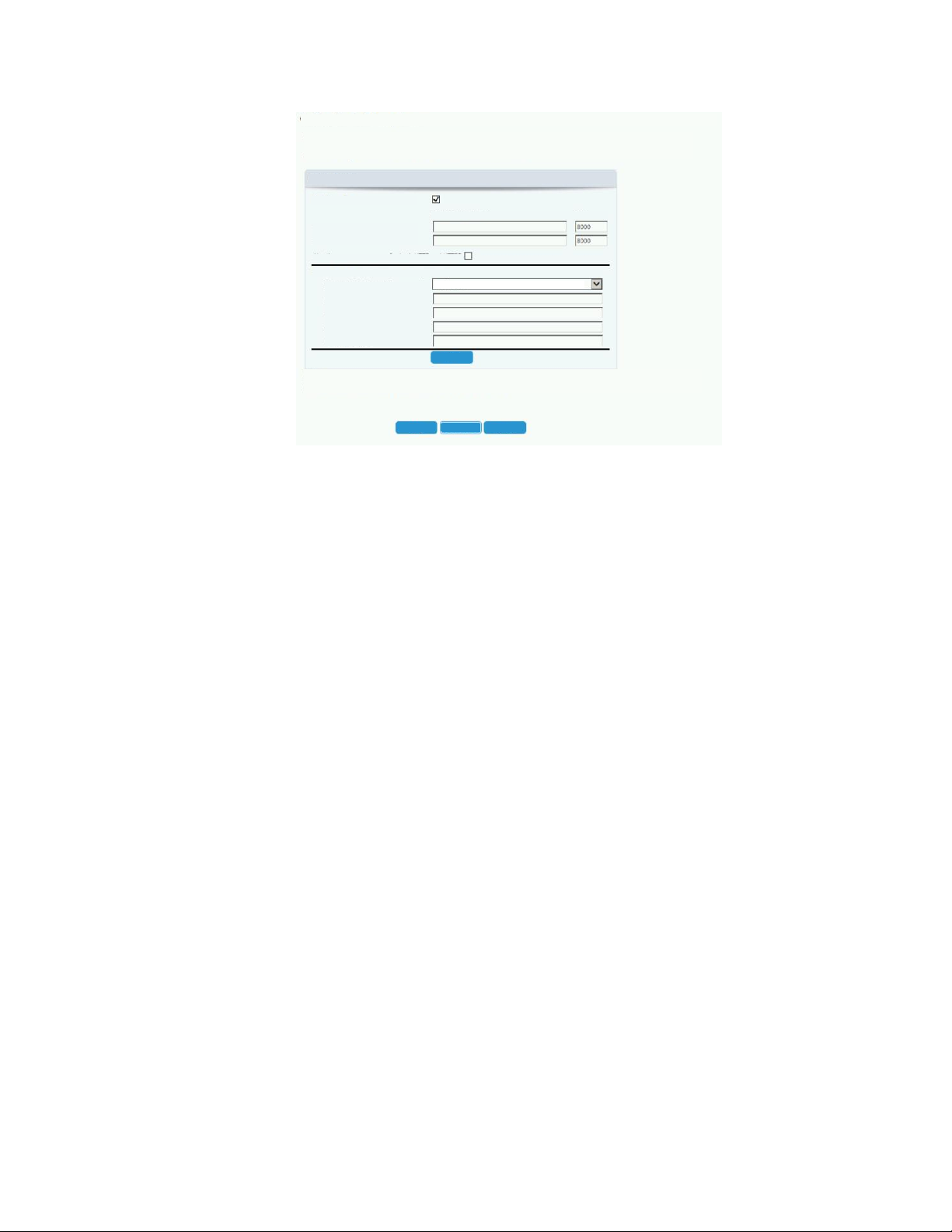
Guía de evaluación de Xerox® CentreWare® Web 2-17
Para configurar el servidor proxy HTTP:
1. Puede habilitar el servidor proxy si selecciona la casilla Utilizar servidor proxy.
2. Ingrese la dirección del servidor proxy y el número de puerto del servidor proxy en los campos
correspondientes para HTTP.
3. Si es necesario, ingrese la información del servidor proxy.
4. Haga clic en Probar para confirmar la conexión y luego haga clic en Continuar.
5. Después de especificar la configuración del servidor proxy, haga clic en Continuar. Introducción: Se
abrirá la ventana Completado.
Para configurar un servidor proxy HTTPS independiente:
1. Verifique que la casilla Usar el mismo servidor proxy para HTTP y HTTPS esté seleccionada.
2. Ingrese la dirección del servidor proxy y el número del servidor proxy en los campos correspondientes
para HTTP.
3. Si es necesario, ingrese la información del servidor proxy.
4. Haga clic en Probar para confirmar la conexión y luego haga clic en Continuar.
5. Después de especificar la configuración del servidor proxy, haga clic en Continuar. Introducción: Se
abrirá la ventana Completado.
Para establecer que HTTP y HTTPS usen el mismo servidor proxy:
1. Seleccione la casilla Usar el mismo servidor proxy para HTTP y HTTPS.
2. Ingrese la dirección del servidor proxy y el número de puerto del servidor proxy en los campos
correspondientes para HTTP.
3. CWW configura de manera automática el servidor proxy HTTPS con la misma configuración del
servidor proxy HTTP.
4. Si es necesario, ingrese la información del servidor proxy.
5. Haga clic en Probar para confirmar la conexión y luego haga clic en Continuar.
6. Después de especificar la configuración del servidor proxy, haga clic en Continuar. Introducción: Se
abrirá la ventana Completado.
Introducción: Servidor proxy
Especificar el servidor proxy.
Las Descargas automáticas de controladores y las funciones SMart eSolutions necesitan esta información.
Continuar
Cancelar
Omitir
Servidor proxy
Utilizar servidor proxy
Probar
Nota
Probar intentará ingresar al sitio web www.xercn.com mediante los parámetros del servidor proxy determinado.
[1] Debe utilizarse la Detección automática, a menos que no funcione con su servidor proxy.
Dirección del servidor proxy Puerto
HTTP
HTTPS (seguro)
Utilice el mismo servidor proxy para HTTP y HTTPS
Detección automática
Seguridad proxy (requerida por algunos servidores proxy)
Tipo de autentificación [1]
Nombre de usuario
Dominio
Contraseña
Verificar contraseña
Page 28
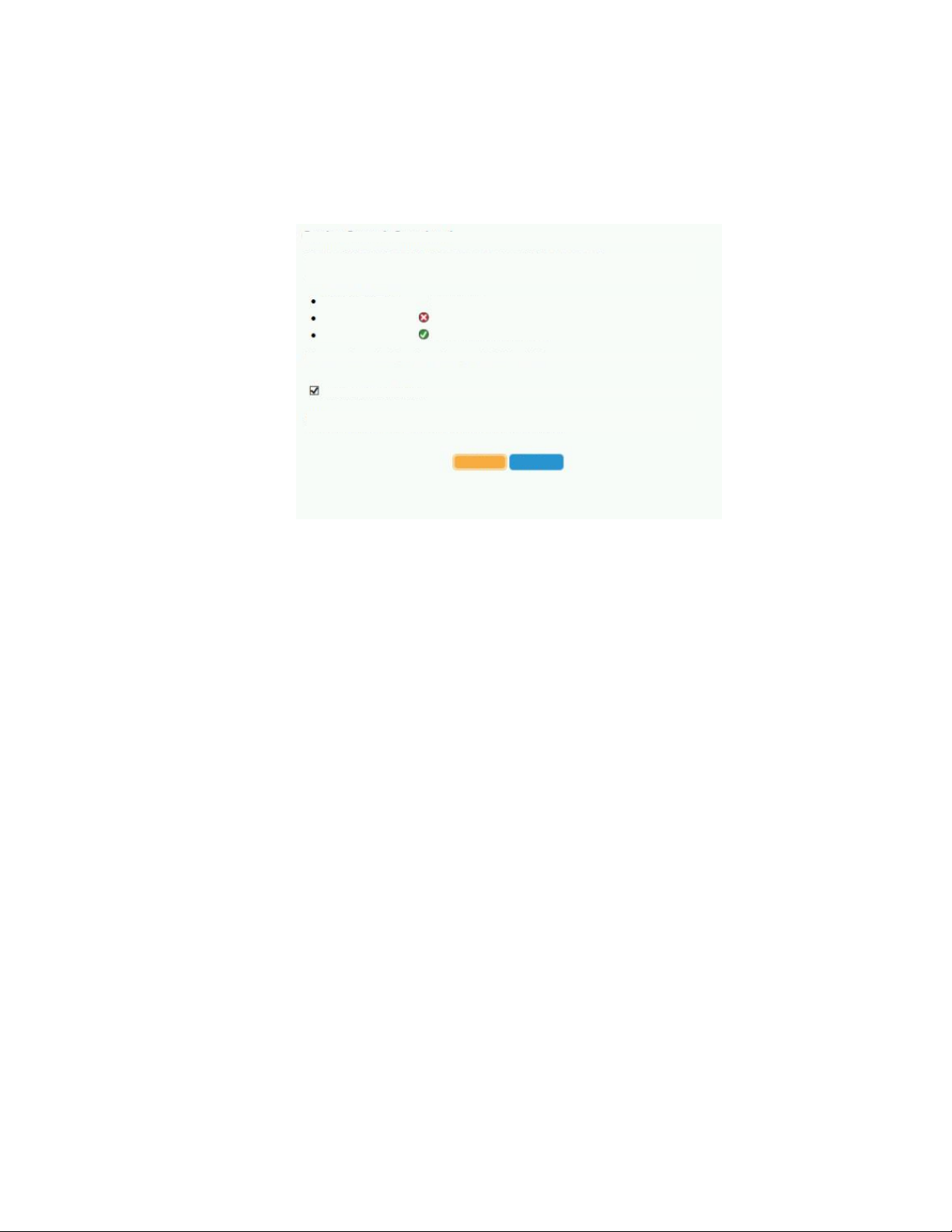
Guía de evaluación de Xerox® CentreWare® Web 2-18
IN T RO DU C CI ÓN : CO MP LE TAD O
Esta pantalla resume las tres configuraciones establecidas durante el asistente y los estados, si procede. El
asistente se ejecuta cada vez que el administrador inicia CWW. Sin embargo, puede desactivar el asistente
al seleccionar Ocultar el asistente en el botón de opción de inicio. Haga clic en Finalizar para regresar a la
página principal de CWW.
Resumen de la sección Instalación
Después de completar los pasos de esta sección, debe conocer los siguientes aspectos del proceso de
instalación CWW:
• Requisitos previos de hardware y software
• Documentación necesaria e instrucciones de instalación
• Los pasos necesarios para instalar y configurar la aplicación en su entorno
• Cómo demostrar una instalación exitosa y comenzar a usar el sistema
Introducción: Completado
La configuración de los parámetros básicos del sistema finalizó y se guardó.
Los resultados son los siguientes:
Finalizar
Iniciar de nuevo
Menos impresoras
Sin configurar
Prueba de conexión a Internet superada.
Cantidad de impresoras:
Servidor de correo saliente
Servidor proxy:
Desde las opciones de configuración avanzada, vaya a Administración.
Ocultar este asistente durante el inicio.
Nota
Siempre podrá acceder a las páginas de Introducción desde el menú del Asistente.
Page 29
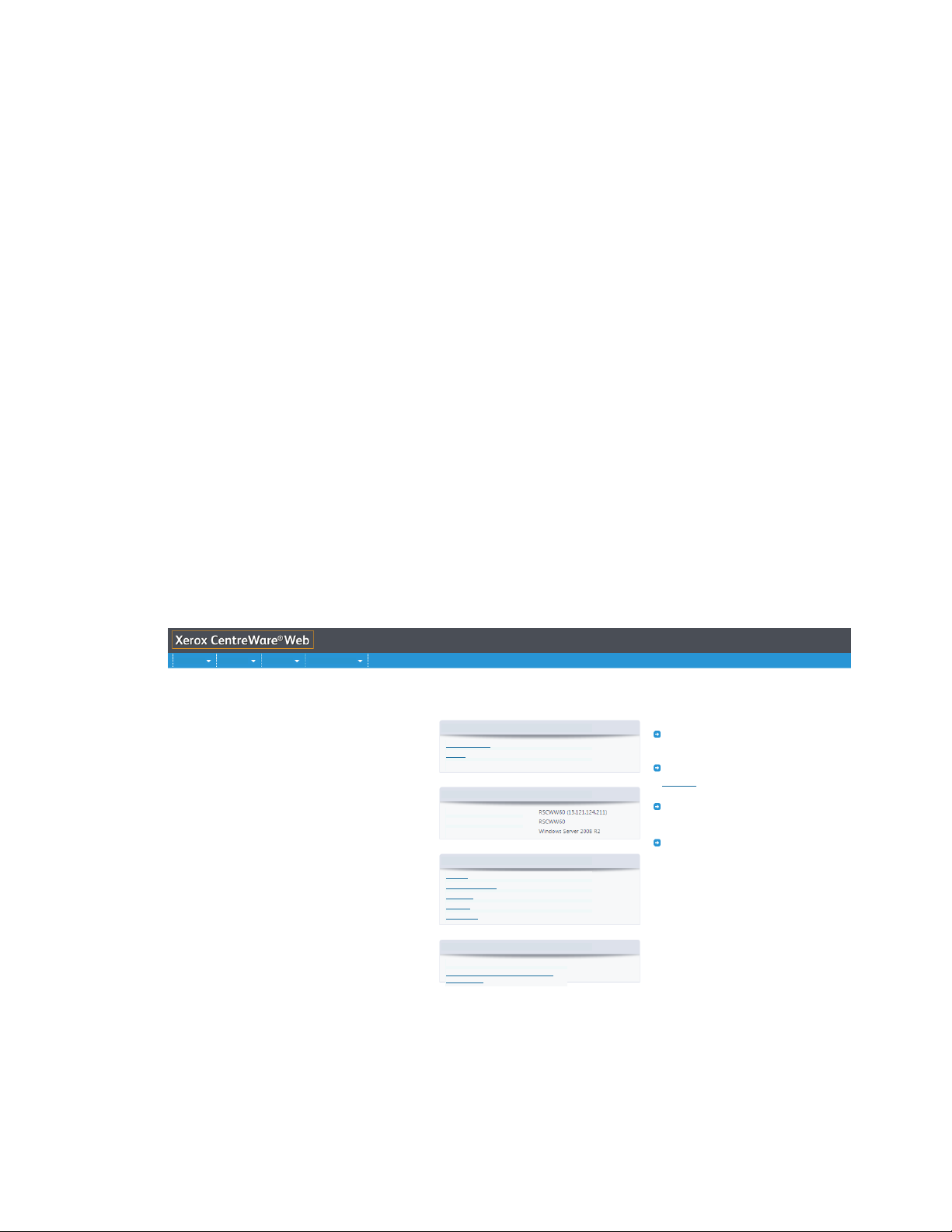
Guía de evaluación de Xerox® CentreWare® Web 3-19
3. Interfaz del usuario de CWW
Es importante tener una noción básica sobre la Interfaz de usuario (IU) y las funciones de navegación de
CWW.
Requisitos previos para esta sección
Antes de comenzar la revisión de la IU, debe completar las siguientes acciones:
• Completar la instalación sin errores
• Completar el Asistente para introducción o completar la detección de impresoras con otro método
• Ingresar a la página principal de CWW
Página principal de CWW
CWW nuestra esta página cuando ingresa al servidor de CWW a través del navegador web u otro equipo.
Tenga en cuenta que en esta vista, puede acceder a las cuatro páginas principales (Impresoras, Asistentes,
Informes y Administración) de dos maneras. Puede ir a cualquiera de las páginas haciendo clic en la
pestaña, en la parte superior de la página o haciendo clic en los iconos de flecha, a la derecha de las
secciones Identidad y Servidor. Si mantiene el mouse sobre las pestañas, aparecerá el submenú disponible
para esa pestaña.
1. Para ver los resultados de la detección inicial de Introducción, seleccione Impresoras > Todas.
2. CWW muestra las impresoras que detectó en la ventana Impresoras > Todos los grupos.
<Configurar nombre del sitio>
Impresoras
Muestra y administra las impresoras, colas y conjuntos de configuración.
Impresoras
Identidad
Nombre del sitio
Cuenta
Versión de software 6.0.1
Asistentes
Informes
Administración
Servidor
Administración
Xerox Global Services
Asistentes
Realiza tareas en las impresoras o colas.
Introducción
Informes
Crea y envía informes.
Administración
Administra la herramienta y la configuración asociada con la herramienta.
Nombre
Nombre DNS
SO
Nombre
Correo electrónico
Ubicación
Teléfono
Comentario
¿Desea reducir los costos de producción?
Xerox Global Services puede mostrarle
cómo hacerlo
Page 30
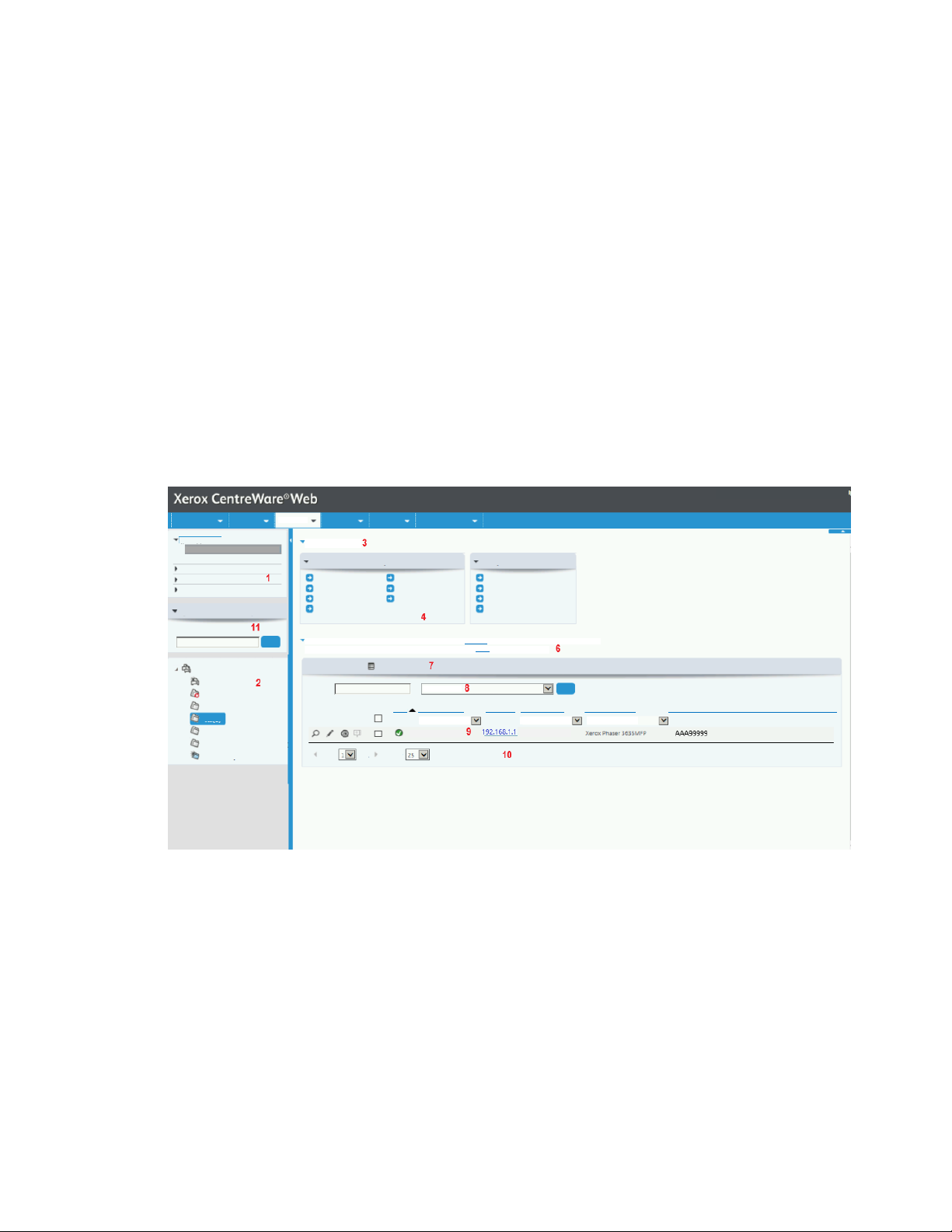
Guía de evaluación de Xerox® CentreWare® Web 3-20
a. Si CWW no muestra las impresoras en la ventana Vista de tabla de todas las impresoras, realice
ajustes en la configuración de detección y vuelva a ejecutarla. Pero primero, verifique lo siguiente
para confirmar la conectividad del dispositivo:
• Desde el menú Inicio del sistema operativo Windows, seleccione Inicio > Ejecutar e ingrese cmd:
• En la ventana Comando, escriba ping y luego ingrese la dirección de IP seleccionada para
confirmar la conexión a la red.
• Vaya a Administración > Detección > SNMP v1/v2 y confirme que los nombres de comunidad GET
y SET estén definidos de manera adecuada.
– En SNMP, verifique que los Nombres de comunidad GET SNMP de la impresora contenga
público en los nombres actuales.
– Verifique que los Nombres de comunidad GET SNMP de la impresora contengan público y
privado en los Nombres actuales.
Descripción general de la vista del menú principal de Impresoras
Aquí se identifican las funciones del menú principal de Impresoras con números del 1 al 11. Los párrafos
siguientes usan esos números como punto de referencia para describir cada función.
MEN Ú DE NA VE GA CI ÓN ( 1):
• Grupos del dispositivo
– Impresoras: Si hace clic en Impresoras, se mostrarán todas las impresoras que se detectaron. La vista
Impresoras (como se ilustró con anterioridad) brinda acceso a las propiedades y funciones de la
impresora como las Preferencias de tabla, Acciones, etc.
– Colas: Muestra los servidores de la impresora administrada y los directivos activos que se encuentran
en la red.
• Configuración del dispositivo
Asistentes
Informes
Administración
Impresoras
Políticas
Paneles
Grupos del
Impresoras
Colas
Configuración del dispositivo
Contraseñas del dispositivo
Firmware del dispositivo
Detección rápida de dispositivo
Dirección IP o nombre DNS
Grupo: Todo
Acciones de impresoras (primero, selecci one impresoras)
Instalar
Solución de problemas
Modificar capturas
Acción de configuración/
Acción de reinicio
Eliminar impresoras
Copiar a grupos
Recuperar registros de
auditoría
Acciones de grupo
Configuración
Alertas de estado
Importar grupos
Importar dispositivos a grupos
5
Impresora en la base de datos: 1. Si la impresora no se enumera, configure el sistema para encontrar más impresoras.
Impresoras
Impresora nueva
Error (0)
Sin configurar (1)
Recientemente detectadas (1)
Control interno de McAfee (0)
Grupo nuevo
Todo (1)
Colas en la base de datos: 0. Si no se enumera la cola, vaya a la vista Colas.
Impresoras
Preferencias de tabla
Buscar
en
Dirección IP
Seleccionar todo Icono
Estado de impresora
Dirección IP
Tipo de impresora
Modelo de impresora
Número de serie Cumplimiento de firmware Cumplimiento de políticas
Todo
Todo
Todo
Funcionamiento correcto
Impresora de red
Página
Mostrar
por página Total 1
de 1
Inicio | Agregar a favoritos | Ayuda
Ir
Ir
Page 31

Guía de evaluación de Xerox® CentreWare® Web 3-21
– Conjuntos de configuración: Muestra las plantillas de configuración que puede usar para configurar y
activar múltiples conjuntos de configuración de la impresora.
– Políticas de configuración: Muestra las políticas que puede usar para programar y ejecutar los
conjuntos de configuración.
• Contraseñas del dispositivo
– Políticas de contraseñas: Muestra las políticas que puede usar para monitorear, corregir y actualizar las
contraseñas del administrador.
– Contraseñas de dispositivos almacenadas: Muestra una interfaz para ver y actualizar las contraseñas
del administrador.
• Firmware del dispositivo
– Políticas de la versión de firmware: Muestra la interfaz que se usa para crear las tareas de monitoreo y
programación de las actualizaciones de firmware.
– Tareas de implementación: Muestra las tareas que ejecutan las políticas del firmware programadas.
– Repositorio de archivos de software: Muestra la interfaz que se usó para almacenar los archivos de
firmware para las actualizaciones de dispositivo.
VE N TA NA C AR PE T A DE N AVE G AC IÓ N DE I MP RE SO RA ( 2) :
En esta ventana, puede agregar impresoras nuevas, crear grupos nuevos y configurar las impresoras en
grupos. Los grupos le permiten organizar, administrar y configurar las impresoras de la red según atributos
en común. Por ejemplo, puede colocar todos los dispositivos multifunción o todos los dispositivos en una
ubicación y en un grupo.
Cuando se activa desde el menú Administración, el Grupo SMart eSolutions es parte de esta vista.
Grupos predeterminados en la ventana Carpetas de impresora:
La aplicación CWW crea cuatro grupos de sistemas durante la instalación. Estos grupos son:
• Impresora nueva: Le permite agregar una impresora de manera manual a la lista de impresoras
disponibles.
• Grupo de errores: En este grupo, CWW puede mostrar las impresoras con un estado de error.
• Grupo sin configurar: Las impresoras que no poseen una configuración de cola en el servidor. Estas son
las impresoras que funcionan y que CWW puede encontrar durante la detección, pero no existe una cola
de impresión relacionada.
• Grupo Todo: Todas las impresoras que CWW detectó se incluyen en el grupo Todo. Todas las impresoras
se encuentran en el grupo Todo, sean o no miembro de cualquier otro grupo o subgrupo.
• Recientemente detectadas: Detecta de manera automática las nuevas impresoras agregadas y las
impresoras con distintas direcciones de IP en este grupo. Después de cualquier actividad de la
administración, debe quitar las impresoras de este grupo. Puede copiar las impresoras seleccionadas a
otros grupos y luego quitarlas o solo quitar las impresoras de este grupo.
• Grupo nuevo: Puede crear la cantidad de grupos personalizados que desee, establecer la identidad del
grupo (totalmente editable) y ajustar la configuración Avanzada > Comunicación y la configuración de
Recuperación de historial y Estado. Puede organizar estos grupos personalizados como un grupo
personalizado de nivel superior o puede configurarlos como un grupo secundario personalizado de nivel
superior.
ID. D E GR UP O (3 ) :
La parte superior de la ventana siempre muestra el grupo de impresoras. En esta sección, vemos todas las
impresoras detectadas.
Page 32

Guía de evaluación de Xerox® CentreWare® Web 3-22
VE N TA NA A CC IO N ES D E LA I MP RE SO RA ( 4) :
La ventana Acciones de la impresora brinda acceso al submenú que contiene las funciones para ayudarlo a
administrar las impresoras en la red.
Primero, debe seleccionar una impresora en la Vista de impresoras al seleccionar la casilla al lado de la
impresora enumerada.
Mediante la flecha en la parte izquierda del título Acciones de la impresora, puede contraer o expandir la
ventana Acciones de la impresora. Cuando está contraída, la función Acciones de la impresora se muestra
como un menú desplegable. Este comportamiento se aplica a otros casos donde ocurren selecciones
múltiples en la función de agrupación, como en las Acciones de grupo.
Puede realizar las siguientes acciones:
• Instalar: Instala hasta 25 impresoras en cualquier cola del servidor de impresión que administre la
aplicación.
• Solución de problemas: Proporciona el estado de la impresora, acceso al servidor web de la impresora,
imprimir página de prueba o reiniciar la impresora.
• Modificar capturas: Registra y elimina las capturas de este servidor en el dispositivo.
• Acción de configuración/Acción de reinicio: Proporciona la capacidad de aplicar conjuntos de
configuración a uno o más dispositivos, auditar las impresoras con conjuntos de configuración
establecidos y reiniciar las impresoras.
• Eliminar impresoras: Quitar la impresora de la base de datos.
• Copia a grupos: Copia la(s) impresora(s) seleccionada(s) a los grupos predeterminados por el sistema o
creados por el usuario.
• Agregar al grupo*: Le permite elegir las impresoras desde cualquier grupo y agregarlas a un grupo
personalizado.
• Quitar del grupo*: Le permite quitar las impresoras de un grupo personalizado.
• Recuperar registros de auditoría: Intenta obtener los registros de auditoría de los dispositivos
seleccionados
*Estas dos funciones no se muestran para los grupos Error, Sin configuración y Todo.
AC C IO N ES D E GR UP O (5 ):
La casilla Acciones de grupo brinda acceso a los submenús que contienen las funciones para ayudarlo a
administrar las impresoras en la red. Puede realizar las siguientes acciones:
Acción de impresora (primero, seleccione impresoras)
Instalar
Solución de problemas
Modificar capturas
Acción de configuración/
Acción de reinicio
Eliminar impresoras
Copiar a grupos
Agregar al grupo [1]
Quitar del grupo
Recuperar registros de
auditoría
[1] no se requiere una selección
Page 33

Guía de evaluación de Xerox® CentreWare® Web 3-23
• Configuración: permite ver y definir el nombre, propietario y atributos del grupo. Además, puede
configurar el filtro de grupo dinámico para este grupo de impresoras.
• Alertas de estado: permite definir las condiciones en un dispositivo que activa una alerta, qué
información mostrar sobre la impresora que genera la alerta y dónde enviar la notificación por correo
electrónico.
• Si se resaltó uno de los Grupos personalizados (definido por el usuario), tendrá disponible las siguientes
Acciones de grupo.
– Subgrupo nuevo: crea una carpeta de grupo secundario y la coloca debajo del grupo destacado.
– Volver a ordenar grupo: mueve el grupo hacia arriba o abajo en la lista de grupos personalizados.
– Establecer grupo principal: vuelve a asignar un grupo existente a un grupo principal diferente.
– Eliminar grupo: quita el grupo de la base de datos de manera definitiva.
MO S TR A R CO ME NT AR IO S/ RESU LT AD OS D E L A BA SE D E DA TO S (6 ):
La opción Mostrar comentarios muestra la cantidad de impresoras y colas que se encuentran en la base de
datos. Existen vínculos adicionales para detectar más impresoras, además de agregar servidores y
directorios activos (colas adicionales).
VI S TA D E T AB LA Y P RE FER E NC IA S DE L A TA BL A (7 ):
La vista Tabla de impresora es una vista con columnas de todos los campos de Preferencias de tabla
seleccionados. Si hace clic en el nombre de la columna, ordenará la información según el encabezado de la
columna. Si elige una opción de filtro desde las listas desplegables, ordenará la información según esa
selección. Si selecciona Todo, CWW selecciona todos los elementos en la lista. Puede ver y actualizar las
propiedades que brindan la información sobre una impresora determinada con las opciones que se
encuentran en Editar o a través del servidor web interno de la impresora.
El icono de Preferencias de la tabla lo lleva a la página de configuración donde puede establecer la vista de
la Tabla de impresora. También puede configurar la frecuencia de actualización, la barra de herramientas
de paginación y las barras de desplazamiento para las listas que se muestran aquí.
Acciones de grupo
Configuración
Alertas de estado
Nuevo subgrupo
Volver a ordenar grupo
Establecer grupo principal
Eliminar grupo
Importar grupos
Importar dispositivos a grupos
Page 34

Guía de evaluación de Xerox® CentreWare® Web 3-24
Descripción general de la ventana secundaria Mostrar campos
• La ventana Campos disponibles enumera los campos de estado de la impresora que se encuentran
disponibles para ver en orden alfabético.
• La ventana Campos incluidos enumera los campos de estado de la impresora que se muestran para
todos los grupos.
• La opción Restablecer valores predeterminados configura los Campos incluidos para la ventana
Impresoras con: Icono, Estado de impresoras, Dirección IP, Modelo de impresora y Número de serie.
• Los botones de flechas adicionales le permiten mover las opciones de Disponible y Campos incluidos,
además de cambiar el orden de visualización de los campos en la vista Impresoras del grupo.
EN C ON TR A R Y EN ( 8) :
Los campos Encontrar y En lo ayudan a filtrar la lista de impresoras cuando ingresa un conjunto de variables
combinadas. Por ejemplo, si el sitio posee impresoras HP y Xerox, pero solo quiere ver las impresoras Xerox,
debe escribir Xerox en el campo Encontrar y luego filtrar el campo En según el fabricante. CWW muestra los
resultados de todas las impresoras de Xerox.
VI S TA D E L A TA BL A IM PRE SO RA (9 ):
Para acceder a la pantalla detallada de la impresora, haga clic en el icono de la lupa de una impresora en
particular. Para editarla, haga clic en el lápiz. La pantalla de la Impresora proporciona una herramienta útil
para administrar la impresora y brinda información sobre el estado, las capacidades de edición, la
información de las capturas, la solución de problemas y las capacidades de administración.
Actualización automática
Campos incluidos (8 de 30)
Preferencias de la tabla para Impresoras y Colas
Barra de herramientas de paginación
Barras de desplazamiento de la tabla
Sin actualización automática
Minuto(s)
Actualizar automáticamente cada
En la parte inferior de la tabla
En la parte superior e inferior de la tabla
Activo
Ancho
Altura
píxeles
píxeles
Campos que se muestran
Restablecer valores
predeterminados
Restablecer valores
predeterminados
Campos disponibles
Hojas doble faz
Icono
Active Directory
Acabado avanzado compatible
Permitir actualizaciones del archiv o a imprimir
Capacidad para fax analógico
Descripción de fax analógico
Módem para fax analógico instalado
Número de teléfono 1 para fax analógico
Estado del fax analógico
Modo de autenticación
Impresiones copiadas en negro
Hojas grandes copiadas en negro
Impresiones en negro
Impresiones realizadas en negro
Hojas grandes impresas en negro
Clasificación de PPM en negro
Estado de impresora[1]
Dirección IP
Tipo de impresora[1]
Modelo de impresora[1]
Número de serie
Cumplimiento de firmware
Cumplimiento de políticas
Guardar
Cancelar
Page 35

Guía de evaluación de Xerox® CentreWare® Web 3-25
También puede ingresar a esta página haciendo clic en el vínculo Dirección IP en la vista de la tabla
Impresoras.
Además de las acciones que se describen en las Acciones de la impresora (4), se encuentran disponibles las
siguientes capacidades en la página Propiedades de la impresora.
• Editar propiedades: le permite modificar la configuración de la impresora.
• Página web de la impresora: le permite acceder al servidor web interno de la impresora.
• Restablecer impresora: le permite restablecer la impresora a través de la red.
• Actualizar datos: si desea obtener el estado actual de la impresora que se muestra, haga clic en
Actualizar. Esta acción solicita la información del estado actual desde la impresora (y no desde la base
datos).
Las propiedades detalladas de la pantalla Impresora se definen de manera breve, a continuación:
Estado: permite ver el estado actual de las capturas y alertas, además de la fecha del informe de estado.
Insumos: muestra el cartucho de impresión, la bandeja de papel, la bandeja de salida y la información del
dispositivo de acabado.
Información: brinda la identificación de la impresora (tipo, fabricante, modelo, nivel de firmware), números
de serie o números de activos, dirección MAC, nombre DNS, dirección IP, Id. de la red, ubicación y método
de detección que se usó para encontrar el dispositivo. Describe la capacidad de la impresora (es decir, es un
Impresoras
Preferencias de tabla
Buscar
en
Seleccionar todas
Estado de
impresora
Capturas compatibles Fabricante
Todo
Funcionamiento
correcto
Sí
Página
Mostrar
por página Total 1
Dirección IP Icono
de 1
Todo
Acciones
Dispositivo
Propiedades
Cola
Grupo
Historia
Estado
Insumos
Información
Estadísticas de uso
SMart eSolutions
Estado del dispositivo
Detalles de la alerta
Auditoría del dispositivo
Panel frontal/Consola
Ir
Page 36

Guía de evaluación de Xerox® CentreWare® Web 3-26
MFD, dispositivo de color, fax analógico, tecnología, capacidades de color) y la información básica del
hardware.
Estadísticas de uso y Contadores de dispositivos: proporcionan información de los contadores de uso del
dispositivo como el contador de páginas, la cantidad de impresiones doble faz, el porcentaje de impresiones
doble faz, escanear para correo electrónico, etc.
BAR RA D E H ER RA MI EN TA S DE P AG I NA CI ÓN ( 10 )
La barra de herramientas de paginación muestra la cantidad total de páginas de las impresoras detectadas
y le permite ir a cualquiera de las páginas. Puede configurar esta información para verla en la parte superior
o inferior de la página en el cuadro de diálogo Preferencias de la tabla. También puede configurar la
cantidad de impresoras que desea ver en cada página (hasta 500). La barra de herramientas de paginación
también incluye la cantidad total de impresoras en este grupo.
DET EC CI ÓN R ÁP I DA D E DIS P OS IT IV O (1 1)
Este panel le permite ingresar con rapidez una dirección para detectar y agregarla a Xerox CentreWare
Web.
Page 37

Guía de evaluación de Xerox® CentreWare® Web 4-27
4. Detección rápida
Métodos de detección
CWW proporciona múltiples métodos de detección según IP e IPX para identificar los dispositivos en una
red. Además, puede consultar el controlador de dominio o Microsoft Active Directory® para obtener
información sobre las impresoras conocidas como parte del proceso de detección. Puede configurar los
métodos de manera individual al seleccionar Nuevo método de detección desde la página web de
Administración>Detección>Métodos de detección o puede seleccionar y editar una instancia de detección
guardada previamente. Si configura la información de la dirección IP y la subred, puede personalizar la
detección para encontrar las impresoras individuales o grupos específicos de impresoras. También puede
excluir algunos subgrupos del proceso de detección en la página Administración > Detección > Exclusiones
de detección Además, puede especificar la frecuencia, fecha y hora para programar las detecciones
automáticas.
DIR EC CI ON ES IP /N OM BR ES D NS
Las operaciones de detección de CWW admiten direcciones IP y nombres DNS, que puede combinar en la
detección. Puede exportar e importar las listas de direcciones para las operaciones de detección y exclusión
de detección.
IPV 6
CWW admite el protocolo de comunicación IPv6, lo que proporciona la capacidad de administrar los
dispositivos en entornos IPv6. Sin embargo, existen algunas diferencias en el comportamiento de CWW con
IPv6 en comparación a IPv4.
Para IPv6, CWW puede:
• Comunicarse con los dispositivos mediante IPv6
• Importar un archivo de las direcciones IPv6 para realizar una detección mediante un barrido de IP
Para IPv6, CWW no puede:
• Detectar los dispositivos de manera automática en la red solo con direcciones IPv6
• Admitir la administración de Cola de los dispositivos con direcciones IPv6
FU N CI ON ES I MP OR TA R/ EX PO RT AR
CWW proporciona la capacidad de importar y exportar listas de las direcciones de los dispositivos para
utilizarlas en las operaciones de detección y exclusión de detección. Los archivos tienen un formato de valor
separado por coma (CSV). Existen tres operaciones de detección que admiten la acción de importar y
exportar las listas de dispositivos:
• Transmisión y barrido de IP
• Barrido de IP
• Exclusiones de detección
Page 38

Guía de evaluación de Xerox® CentreWare® Web 4-28
Si hace clic en el botón Exportar en cualquiera de estas páginas, CWW genera un archivo con una lista de
todos los dispositivos asociados a esa detección en particular o instancia de exclusión. Puede editar con
facilidad los archivos con cualquier software que lea archivos CSV como Microsoft Excel®. También puede
importar estos archivos haciendo clic en Importar y buscando la ubicación apropiada del archivo. Esta
función facilita el ingreso, actualización y mantenimiento de la detección y las listas de exclusión. Para crear
una plantilla de archivo, solo debe hacer clic en Exportar y guardar el archivo. El título del archivo muestra el
formato requerido de CSV para cada entrada en el archivo: Nombre DNS, Dirección IP, Dirección IP inicial,
Dirección IP final, Máscara de subred, Comentario<CR> donde <CR> = Retorno de carro.
Para las entradas donde no se utilizan todos los campos, la coma reemplaza el campo sin utilizar. Por
ejemplo, si necesita escanear un rango de direcciones IP, CWW no usa los campos de dirección IP y DNS
para los dispositivos individuales. El formato sería: Dirección IP inicial, Dirección IP final, Máscara de subred,
Comentario<CR>donde<Dirección inicial> = primera dirección del rango y <Dirección final> = última
dirección del rango.
COM E NT AR IO S
Puede agregar comentarios en las detecciones y exclusiones de detección, que incluyan cualquier
información útil sobre el objetivo de la tarea. Por ejemplo, una exclusión de detección puede tener un
comentario que explique que un propietario de la compañía usa los dispositivos excluidos de forma
exclusiva, por lo tanto, esos dispositivos no se administran.
El impacto en la red de la Detección de dispositivos
Esta guía de evaluación proporciona información sobre cómo configurar y ejecutar los métodos de
detección y notifica cualquier advertencia asociada con cada método.
RE Q UI SI T OS P RE VI OS P ARA E S TA E VA LU AC IÓ N
Hasta este punto de la evaluación, la guía solo proporcionó información sobre la detección en la subred
local mediante el Asistente para introducción y la selección Menos impresoras. El siguiente ejercicio de
evaluación demuestra cómo realizar la detección de una impresora fuera de la subred local y a través de su
intranet.
A medida que seleccione los métodos de detección que desea permitir en la red, analice qué partes de
intranet desea monitorear y la forma de detección. Puede configurar estas subredes/direcciones en la
página Administración > Detección > Métodos de detección.
También debe considerar qué partes de la red necesita excluir del proceso de detección, si corresponde.
Puede excluir esas subredes en la página Administración > Detección > Exclusión de detección.
Por último, si configuró las cadenas de los nombres de comunidad SNMP de las impresoras con cadenas de
nombre distintas a la privada o pública predeterminada, debe aplicar estas cadenas a los Métodos de
detección CWW en la página Administración>Detección>SNMP v1/v2 para realizar la detección de las
impresoras.
Algunos de los ejercicios de evaluación en esta sección, le indican que debe borrar la base de datos para
confirmar que el proceso de detección funciona. Si elimina las impresoras, reinicia la base de datos. De esta
manera, puede detectar las impresoras de nuevo la próxima vez que ejecute la detección.
Para borrar la base de datos:
1. Seleccione Administración > Detección > Eliminar impresoras. Se abrirá la siguiente ventana:
Page 39

Guía de evaluación de Xerox® CentreWare® Web 4-29
2. Seleccione el botón de opción Borrar todos los dispositivos.
3. Haga clic en Borrar ahora.
Configuración rápida
La Configuración rápida es un método para detectar las impresoras en la red con rapidez. Hay tres modos
de configuración que le permiten seleccionar la cantidad y la frecuencia con la que desea detectar las
impresoras en la red y también con qué frecuencia desea recolectar los estados.
Los tres modos de configuración son:
• Simple: muestra una pantalla similar a la del Asistente para introducción.
• Intermedia: le permite realizar un control más estricto sobre la detección y recuperación de estados.
• Avanzada: muestra una pantalla similar a los métodos de detección.
La configuración Intermedia se explica a continuación. La configuración Simple se describió anteriormente
en la sección Asistente para introducción y la configuración Avanzada se describe en los siguientes párrafos
de los Métodos de detección.
EV A LU AC I ÓN D E CO NF IG URA C IÓ N RÁ PI DA : IN TE RM ED IA
Para evaluar la Configuración rápida:
1. Debe borrar las impresoras de la base de datos como se describe en el proceso Borrar base de datos.
2. Vaya a la página Administración > Configuración rápida > Intermedia.
3. Ajuste el control deslizante Qué distancia en Más lejos (1 salto).
4. Ajuste el control deslizante Cuándo buscar en Menos frecuente (cada 2 días).
5. Ajuste el control deslizante Con qué frecuencia obtener el estado en A menudo (10 minutos).
6. Haga clic en Guardar.
7. CWW se inicia de manera automática y ejecuta la detección. Para ver el progreso de la detección, vaya
a Administración > Configuración rápida > Modo avanzado y luego haga clic en el botón Progreso o
vaya a Administración > Métodos de detección y haga clic en el botón Progreso.
Eliminar impresoras
Acción
Borrar todos los dispositivos
Dispositivos sin comunicación durante
Borrar ahora
Cancelar
Día(s)
Nota
Cuando borre la base de datos, se eliminarán todos los datos de las impresoras determinadas, que incluyen las
propiedades, el historial del contador de uso y el historial de alertas.
La base de datos no se puede borrar durante el proceso de detección.
Page 40

Guía de evaluación de Xerox® CentreWare® Web 4-30
Opciones de detección
CON FI GU RA C IÓ N DE L OS MÉ T OD OS D E DE TE CC I ÓN S EG ÚN E L IP
La página web Estado del método de detección enumera cada uno de los métodos de detección
configurados actualmente que se establecieron en un sitio CWW. Haga clic en el icono Preferencias de la
tabla para configurar la información que desea mostrar, como cuándo fue la última actualización del
estado y cuándo está programada la próxima detección. Para activar cualquiera de los mecanismos de
detección enumerados de manera inmediata, seleccione la instancia de detección adecuada y haga clic en
Ejecutar detección ahora Puede configurar estas opciones de manera individual al seleccionar el icono
Editar correspondiente.
EX C LU SI ON ES DE D ET EC CI ÓN
Si necesita quitar algunas subredes de intranet o direcciones IP específicas durante la detección, puede
definir estas exclusiones en la página web Exclusiones de detección.
Puede excluir una sola dirección IP o nombre DNS, un rango de dirección o una subred al ingresar la
información correspondiente en la sección Dirección IP. También puede importar el archivo de las
direcciones o el rango de direcciones mediante la función Importar.
Además, puede agregar comentarios o cualquier información importante a cualquier exclusión para
ayudarlo a identificar por qué estas direcciones se excluyeron de la detección.
Cuando se ejecute la detección automática de dispositivos remotos sobre un servicio REST, si tiene
múltiples servidores Xerox® CentreWare Web, debe configurar una lista de exclusión de detección.
Configuración rápida
Avanzada
Simple
Subred local
Intermedia
Qué distancia buscar
A menudo
A menudo
Guardar
Aplicar
Cancelar
Cuándo buscar
Con qué frecuencia obtener el estado
Sin subredes
Nunca
Nunca
Subred local
(0 saltos)
(Tiempo de espera
de 5 segundos)
(1 reintento)
Más lejos
(1 salto)
(Tiempo de espera
de 10 segundos)
(1 reintento)
Toda la red
(Saltar a firewall)
(Tiempo de espera
de 20 segundos)
(2 reintentos)
A menudo
Diariamente
Menos frecuente
(Cada 2 días)
Poco frecuente
Semanalmente
A menudo
(15 minutos)
Menos frecuente
(1 hora)
Poco frecuente
(6 horas)
Page 41

Guía de evaluación de Xerox® CentreWare® Web 4-31
EL I MI N AR I MP RE SO RA S
La función Eliminar impresoras quita las impresoras no deseadas de la base de datos. Esta acción borra
todas las impresoras de la base de datos. Para quitar los dispositivos no deseados de la base de datos debe:
1. Seleccionar Administración > Detección > Eliminar impresoras.
2. Seleccionar la acción Borrar dispositivos.
3. Hacer clic en Borrar ahora.
Editar detección: Configurar exclusión de IP
Comportamiento de difusión en las subredes con direcciones excluidas
Permitir que la difusión alcance las direcciones excluidas
Impedir que la difusión alcance las direcciones excluidas
Importar
Exportar
Nota
La selección anterior controla el comportamiento de difusión cuando se excluyen los rangos y las direcciones individuales.
Cuando las subredes se excluyen, la configuración anterior no tiene efecto, ya que la difusión y el acceso directo se excluyen de
la subred.
Cuando selecciona Permitir transmisión, si una dirección o rango falla en una subred, se permite la difusión a esa subred.
Cuando selecciona Impedir difusión, si una dirección o rango falla en una subred, se impide la difusión a esa subred.
Agregar
Guardar
Agregar local
Esta página permite excluir algunas direcciones IP o subredes. Todos los métodos de detección de IP omitirán las
subredes o direcciones de IP enumeradas.
Direcciones IP
La lista se completa con la última detección de la función Escaneao de subred IP. Cree o configure un método para
Escaneao de subred IP y encontrar más subredes.
Dirección IP actual
Seleccione una subred en Escaneo de subred IP
Subredes
Subredes
Dirección IP
Máscara de subred
Comentario
Rango de la dirección
Dirección inicial
Dirección final
Máscara de subred
Comentario
Dirección IPv4 simple/Dirección IPv6/Nombre DNS
Dirección/Nombre DNS
Máscara de subred IPv4/Longit ud del prefijo IPv6
Comentario
Comentario
Aplicar
Cancelar
Eliminar
Eliminar todo
Page 42

Guía de evaluación de Xerox® CentreWare® Web 4-32
4. Hacer clic en Confirmar.
Si desea borrar las impresoras que no se comunicaron durante un periodo predeterminado, debe
seleccionar la opción Dispositivos sin comunicación durante, especificar la cantidad de días y luego hacer
clic en el botón Borrar ahora.
SN M P V1 /V 2
La opción Nombres de comunidad GET y SET le permite especificar qué nombres de comunidad SNMP
utilizar cuando recupere información de las impresoras y aplique la configuración. Si las impresoras en su
intranet tienen cadenas de los nombres de comunidad SNMP establecidas a un nombre de comunidad
distinto a pública para obtener información SNMP y privada para establecer información SNMP, CWW
necesita tener la cadena de nombres para desbloquear la información MIB importante guardada en los
dispositivos. Puede realizar esta tarea en las páginas web SNMP v1/v2, en la sección para configurar la
detección de CWW.
Para cambiar los nombres de comunidad SNMP v1/v2:
1. Seleccione Administración > Detección > SNMP v1/v2.
2. Para agregar un nombre de comunidad, ingrese un nombre nuevo y haga clic en Agregar.
3. Para quitar un nombre de comunidad, vaya a la sección Nombre actual, seleccione un elemento y haga
clic en Quitar.
4. Realice los cambios en la configuración y haga clic en Guardar para almacenar los cambios o haga clic
en Cancelar para salir de la página sin realizar cambios.
Nombres de comunidad SNMP GET de la impresora
Nombre nuevo
Agregar
Eliminar
Eliminar todo
Agregar
Eliminar
Eliminar todo
Nombres actuales [1]
Nombre nuevo
Nombres actuales [1]
pública
privada
pública
interna
Nombres de comunidad SNMP SET de la impresora
La cantidad de nombres de comunidad afecta de manera directa el tiempo de detección. La operación de
detección se repite para cada nombre de comunidad.
SNMP v1/v2
Page 43

Guía de evaluación de Xerox® CentreWare® Web 4-33
SN M P V3
Además de SNMP v1/v2, CWW es compatible con SNMP v3. Puede configurar el nombre de usuario de
SNMP v3, el nombre de contexto, el modo de autenticación y la contraseña y claves de acceso de SNMP v3
para un dispositivo, desde la página Editar propiedades.
CON SI DE RA CI ON ES Y NO TAS GE NE RA LE S SO BR E LA C ON FI GU RA CI ÓN D EL MÉ T OD O DE D ET EC CI ÓN
Los métodos basados en IP poseen muchas características similares. Las notas a continuación, se aplican a
cualquier método de detección basado en IP.
• Puede configurar CWW para que programe de manera automática todos los métodos de detección que
deben realizarse en una frecuencia predeterminada definida en horas, días, semanas o meses. También
puede especificar cuándo debe ejecutarse la primera iteración de la programación repetitiva para un
método de detección determinado.
• Puede especificar los métodos de Escaneo de subred según el límite de saltos del escaneo (es decir,
restringir el escaneo a una cantidad específica de saltos o todas las subredes dentro del firewall).
• Según la complejidad de la red, puede ajustar el valor del Tiempo de espera de la subred en la
configuración Avanzada del método de detección. Se recomienda un Tiempo de espera por impresora de
cinco segundos y un solo Reintento para esta evaluación.
• Asegúrese de configurar la opción Exclusión de IP antes de utilizar la opción Todas las subredes en el
firewall para evitar que Detección fácil de IP se comunique con las subredes específicas dentro del
firewall.
• Puede bloquear la capacidad de responder las solicitudes SNMP mediante los enrutadores o puede
desactivarla en las impresoras seleccionadas.
A pesar de que la configuración de cada método de detección es similar, existen algunas diferencias para
algunos métodos que debería tener en cuenta.
DET EC CI ÓN P OR B AR RI DO D E IP
La configuración Detección por barrido de IP le permite agregar el Protocolo de impresión en Internet (IPP)
como un último recurso durante la consulta del dispositivo, en caso de que el dispositivo no responda las
consultas SNMP v1/v2. Si selecciona esta opción, el proceso de Detección puede presentar una demora
importante en completar la función de barrido y puede ocasionar tráfico de red adicional. Puede acceder a
esta opción en la configuración Avanzada en la parte inferior de la página Detección por barrido de IP.
DET EC CI ÓN S N MP V 3
La detección SNMP v3 le permite encontrar más de una impresora v3 a la vez.
Nombre de usuario
Nombre de contexto
Modo de autenticación
Acceso SNMP
SNMP v3
Claves
Clave de autenticación
Clave de privacidad
Contraseñas
Contraseña de autenticación
Verificar contraseña de autenticación
Contraseña de privacidad
Verificar contraseña de privacidad
CWW admite dos
modos de
autenticación: MD5 y
SHA1. Seleccione el
modo de autenticación
adecuado desde el
menú desplegable
Page 44

Guía de evaluación de Xerox® CentreWare® Web 4-34
DET EC CI ÓN D E C AC HÉ I P A R P
La detección de caché IP ARP solo detecta las impresoras conectadas a la red.
DET EC CI ÓN D E L ES CA NE O D E S UB RE DE S IP
CWW enumera las subredes que encuentra durante el último escaneo en la ventana Subredes.
DET EC CI ÓN M A NU AL M ED IAN T E CA CH É IP A RP
Puede utilizar este método si no conoce la topología de la subred de la red.
1. Borre la base de datos al seleccionar Administración > Detección > Eliminar impresoras.
2. Haga clic en Borrar ahora.
3. Desde Administración > Detección > Métodos de detección, seleccione Detección nueva y luego
seleccione el botón de opción Caché IP ARP.
4. Haga clic en Continuar.
5. En el campo de texto Identidad, ingrese un nombre para la detección.
6. En el campo de texto Programación, seleccione el botón para la frecuencia con la que desea ejecutar la
detección.
7. Ingrese el índice de programación, la próxima fecha y hora programada.
8. Seleccione Limitar el escaneo de subredes a e ingrese 1 para la cantidad de saltos.
9. Haga clic en Guardar.
10. Desde Administración > Detección > Métodos de detección, haga clic en el botón Escaneo de subred IP
> Detectar ahora. (Tome nota de cuándo se realizó esta acción).
11. Espere que el indicador del Progreso de detección llegue al 100 %.
12. Puede ver los resultados de la detección en la página de la impresora, en la carpeta Todas las
impresoras. El campo Fecha de detección de todas las impresoras enumeradas debería tener una fecha
aproximada a la fecha de inicio de la detección.
DET EC CI ÓN M AN UA L ME DI AN TE E L ES CA NE O DE S UB RE D IP
Puede realizar este paso si no conoce la topología de la subred de la red. Durante este paso, se detectan las
subredes para usar en las acciones que se describen a continuación. No se detecta ninguna impresora.
1. Desde Administración > Detección > Métodos de detección, seleccione el botón Escaneo de subred IP >
Configurar.
2. Seleccione Limitar el escaneo de subredes a. Ingrese 1 para la cantidad de saltos.
3. Haga clic en Guardar.
4. Desde Administración > Detección > Métodos de detección, seleccione el botón Escaneo de subred IP >
Detectar ahora. (Tome nota de cuándo se realizó esta acción).
5. Espere que el indicador del Progreso de detección llegue al 100 %.
6. Las subredes detectadas están disponibles para detecciones de impresoras posteriores.
DET EC CI ÓN M A NU AL M ED IAN T E TR AN SM IS I ÓN I P
1. Borre la base de datos al seleccionar Administración > Detección > Eliminar impresoras.
2. Haga clic en Borrar ahora.
3. Inicie la detección manual haciendo clic en el botón Transmisión IP Desde Administración > Detección
> Métodos de detección, seleccione Transmisión IP > Detectar ahora. (Tome nota de cuándo se realizó
esta acción).
Page 45

Guía de evaluación de Xerox® CentreWare® Web 4-35
4. Espere que el indicador del Progreso de detección llegue al 100 %.
5. Puede ver los resultados de la detección en la página de la impresora, en la carpeta Todas las
impresoras. El campo Fecha de detección de todas las impresoras enumeradas debería tener una fecha
aproximada a la fecha de inicio de la detección.
DET EC CI ÓN A U TO MÁ TI CA ME D IA NT E BA RR ID O DE IP
1. Programe la fecha para que comience la detección automática.
2. Seleccione Administración > Detección > Barrido de IP y haga clic en Configurar.
3. Seleccione la casilla de verificación Habilitar detección programada.
4. Configure la Próxima fecha de detección y Próxima hora de detección para realizar la detección 1 o 2
minutos después de la hora actual.
5. Haga clic en Guardar para aplicar los cambios.
6. Una vez que comienza la detección, debe esperar que el indicador del Progreso de detección llegue al
100 %.
7. Puede ver los resultados de la detección en la página de la impresora.
8. Seleccione la carpeta Impresoras > Todas las impresoras.
9. El campo Fecha de detección de todas las impresoras enumeradas debería tener una fecha
aproximada a la fecha de inicio de la detección.
OBT EN CI ÓN A U TO MÁ TI CA DE DI RE CC IO NE S IP
CWW proporciona la capacidad de recuperar de manera automática las direcciones IP para las detecciones
mediante Barrido IP. Esta función permite que el usuario mantenga y modifique un archivo de direcciones
para la detección. El formato de archivo es CSV y CWW proporciona la opción de crear una plantilla de
archivo. Para crear una plantilla de archivo:
1. Debe crear una nueva Detección por barrido de IP al seleccionar Administración>Detección>Métodos
de detección>Nueva detección>Barrido de IP y hacer clic en Continuar.
2. En la sección Modo de direccionamiento, seleccione el botón de opción Obtener direcciones IP de
manera automática.
3. En la sección Obtener direcciones IP de manera automática, haga clic en el botón Solucionar
problemas para abrir la ventana de solución de problemas. En esta ventana, haga clic en el botón
Exportar para crear una plantilla de archivo.
4. Si desea editar la plantilla de archivo, puede agregar una o dos direcciones IP al archivo y guardarla.
Para recuperar el archivo de direcciones IP:
1. Debe crear una nueva Detección por barrido de IP y seguir los pasos 1 y 2 anteriores.
2. En la sección Recuperar direcciones IP de manera automática, ingrese el nombre de archivo/ruta UNC
para el archivo guardado.
3. Haga clic en Recuperar ahora.
4. Haga clic en Guardar en la parte inferior de la ventana.
5. Vaya a la ventana Métodos de detección y seleccione la Detección por barrido de IP recién creada.
6. Seleccione Ejecutar detección ahora y verifique si la detección se realizó con éxito.
MÉT OD O DE D E TE CC IÓ N D E I MP RE SO RA S IP X
Xerox CWW le permite detectar impresoras mediante el protocolo Internetwork Packet Exchange (IPX). Este
protocolo de red se utiliza en los sistemas operativos de red Novell Netware®.
Page 46

Guía de evaluación de Xerox® CentreWare® Web 4-36
El acceso a los métodos de detección basados en IPX se desactiva (atenuado) si los protocolos de red IPX
no se instalaron en el servidor CWW.
Para detectar las impresoras con el protocolo IPX, debe utilizar las funciones Servidores IPX o Direcciones
IPX de Xerox CWW.
Configuración de la función Detección mediante el escaneo de red IPX:
1. En la página Administración>Detección>Métodos de detección, vaya al menú Acciones y seleccione
Nueva detección.
2. Seleccione la opción Escaneo de red IPX y haga clic en Continuar.
3. Si necesita programar un método de detección, amplíe la sección Programación en esta página de
configuración y realice el ajuste correspondiente. Puede especificar el método de escaneo para los
servidores y las redes según el límite en la cantidad de saltos de escaneo.
4. CWW enumera los servidores y las redes que se identificaron durante el último Escaneo de red IPX en la
sección Servidores y redes encontrados, en la ventana Último escaneo.
Configuración de la función Detección de servidores IPX:
1. En la página Administración>Detección>Métodos de detección, vaya al menú Acciones y seleccione
Nueva detección.
2. Seleccione la opción Servidor IPX y haga clic en Continuar.
3. Si necesita programar este método de detección, amplíe la sección Programación en esta página de
configuración y realice el ajuste correspondiente.
4. En la ventana Servidor para la detección de impresoras, identifique el servidor específico que utilizará
durante la Detección mediante alguna de estas opciones:
a. seleccione el botón de opción Especificar servidor NetWare y luego ingrese una o más direcciones
que utilizará para la Detección o
b. seleccione el botón de opción Elegir servidores NetWare desde Escaneo de red IPX y luego resalte los
servidores específicos para la Detección desde la lista Servidores NetWare IPX. La última detección
de la función Detección mediante el escaneo de red IPX completa la lista de servidores dentro de la
ventana Servidores de IPX.
Configuración de la función Detección de direcciones IPX:
1. En la página Administración>Detección>Métodos de detección, vaya al menú Acciones y seleccione
Nueva detección.
2. Seleccione la opción Direcciones IPX y haga clic en Continuar.
3. Si necesita programar este método de detección, amplíe la sección Programación en esta página de
configuración y realice el ajuste correspondiente.
4. En la ventana Direcciones IPX, el evaluador puede limitar el proceso de detección para redes
específicas, que a su vez, reduce el tiempo del proceso de detección y los requisitos de recursos
mediante alguna de las siguientes opciones de especificación:
a. seleccione el botón de opción Una dirección y luego complete los campos Redes IPX y Direcciones
IPX o
b. seleccione el botón de opción Dirección específica y luego complete los campos Redes IPX y
Direcciones IPX o
c. seleccione Elegir redes, desde el botón de opción Escaneo de red IPX y luego resalte los servidores
específicos para la Detección desde la lista Servidores NetWare IPX. La función Escaneo de red IPX
completa la lista de las redes dentro de la ventana Redes con información de la última detección.
5. Haga clic en Agregar para incluir las redes a la lista de Direcciones IPX actuales, como se especificó con
anterioridad.
6. Guarde la especificación de este Método de detección haciendo clic en Guardar.
Page 47

Guía de evaluación de Xerox® CentreWare® Web 4-37
CON FI GU RA C IÓ N DE L A FUN CI Ó N FO RZ AR D ET EC CI ÓN D E IM P RE SO RA S
1. En la página Métodos de detección, vaya al menú Acciones y seleccione Nueva detección.
2. En la sección Programación, seleccione el botón de opción Cada para activar la función Forzar
detección de impresoras.
3. Utilice la configuración Próxima fecha y Próxima hora para especificar cuándo el evaluador desea
activar la función Forzar detección de impresoras.
4. Guarde los cambios del evaluador haciendo clic en Guardar o salga sin hacer cambios haciendo clic en
Cancelar.
FU N CI ÓN E LI MI N AR M AN UALM E NT E TO DA S LA S IMP R ES OR AS
1. Haga clic en la pestaña Administración y luego en el botón Detección para ver la Detección.
2. En la ventana Eliminar manualmente la base de datos, seleccione Todas las impresoras.
3. Haga clic en Borrar base de datos ahora para eliminarla.
4. Puede ver los resultados de la detección en la página de la impresora.
5. Seleccione la carpeta Todas las impresoras.
6. El software mostrará el siguiente mensaje: No hay ninguna impresora para mostrar.
FU N CI ÓN I MP RE SO RA S S IN CO M UN IC A CI ÓN
Debido a la naturaleza de esta función, es posible que necesite realizar esta parte de la prueba después de
que CWW se haya ejecutado durante un tiempo suficiente como para generar un historial de las impresoras
en la base de datos con más de un día de antigüedad.
1. Vuelva a ejecutar la Detección para completar la base de datos de CWW.
2. Haga clic en la pestaña Administración y luego en el botón Detección para ver la Detección.
3. En la ventana Eliminar manualmente las impresoras, seleccione el botón de opción Impresoras sin
comunicación y ajuste el tiempo en 1 día.
4. Seleccione Borrar todos los dispositivos para borrar la base de datos.
5. Puede ver los resultados de la detección en la página de la impresora.
6. Seleccione la carpeta Todas las impresoras.
7. Todas las impresoras que no se hayan comunicado durante más de un día se eliminan de la base de
datos.
Page 48

Guía de evaluación de Xerox® CentreWare® Web 5-38
5. Generación de informes de estados con la función Informes
Nota: Para evaluar estas funciones, configure el servidor de correo SMTP. Si no realizó esta configuración
con el Asistente para introducción CWW, vaya a Administración > Red > Correo electrónico y servidores
externos, allí puede configurar el servidor.
CWW ofrece la capacidad de generar una gran variedad de informes de estado de las impresoras
conectadas a la red. El Informe estándar proporciona informes gráficos y tabulados predefinidos que
cumplen con los requisitos de varios administradores de redes. Los tipos de Informe estándar son:
IN F OR ME S G RÁ FI CO S
• Uso de color por función
• Uso de color
• Uso de función
• Uso de imagen enviada
• Uso de impresiones grandes
• Total de errores por el dispositivo del fabricante
• Total de dispositivos del fabricante
• Total de dispositivos del modelo de impresora
• Total de dispositivos del estado de impresora
• Total de dispositivos del tipo de impresora
• Total de dispositivos de la condición de resumen
IN F OR ME S T AB UL AR ES
• Activo de impresora
• Estado de impresora
• Historial del contador de uso
• Historial de alertas
• Contabilidad de trabajos
• Resumen del usuario
• Comprobación de auditoría
• Seguridad de flota
• Control interno de McAfee
• Suministro
• Auditoría de contraseña
Además, CWW proporciona la opción de crear informes definidos personalizados basados en los informes
estándares para las necesidades exclusivas de su administración del sistema.
Page 49

Guía de evaluación de Xerox® CentreWare® Web 5-39
Informes gráficos estándar
Puede seleccionar cuatro tipos de gráficos diferentes con la función Informes gráficos, según el tipo de
datos y sus preferencias. Los tipos de gráficos son:
• Gráfico circular: muestra el porcentaje de contribución de cada parámetro al total, según la superficie.
• Gráfico de líneas: muestra las tendencias.
• Gráfico de columnas agrupadas: compara los valores a través del tiempo o según la categoría del
dispositivo.
• Gráfico de columnas apiladas: compara la contribución de los valores a través del tiempo o según la
categoría del dispositivo.
Puede ver los informes gráficos de inmediato o enviarlos en un mensaje por correo electrónico. Puede
acceder al tipo de gráfico y los ajustes de configuración en la ventana Opciones del gráfico. En la ventana
Opciones del gráfico, puede seleccionar el Intervalo del informe (tiempo) o Categoría de dispositivo
(dispositivos, modelos, fabricantes y tipo) para la variable dependiente. Tenga en cuenta que CWW
configura de manera automática los tipos de gráficos disponibles y las opciones de las variables como una
función del informe seleccionado.
Informe del uso de color
Fecha del informe: 15/6/2007 8:44:08 AM
Intervalo de fechas: 5/6/2007 - 15/6/2007
Grupos: Todo
Blanco y negro
Color
Informe del uso de impresión de páginas
Fecha del informe: 15/6/2007 8:46:39 AM
Intervalo de fechas: 5/6/2007 - 15/6/2007
Grupos: Todo
Número
Número de páginas
pequeñas
Informe del uso de función
Fecha del informe: 15/6/2007 8:49:33 AM
Intervalo de fechas: 5/6/2007 - 15/6/2007
Grupos: Todo
Número de impresión
Número de escaneo
Número de copias
Unidad de recuento del
fax
Informe del uso de función
Fecha del informe: 15/6/2007 9:15:51 AM
Intervalo de fechas: 5/6/2007 - 15/6/2007
Grupos: Todo
Número de impresión
Unidad de recuento del
fax
Número de copias
Número de escaneo
Intervalo de fechas
Número de páginas (10^3)
Número de páginas (10^3)
Page 50

Guía de evaluación de Xerox® CentreWare® Web 5-40
Este ejemplo utiliza la función Informe del uso de color. Para que los informes se realicen de manera
adecuada, debe activar la función Datos históricos.
1. Seleccione Administración > Red > Datos históricos.
2. En la sección Recuperación de historial, seleccione el botón de opción Cada e ingrese uno en el campo
de texto. Haga clic en el menú desplegable y seleccione Días.
3. En el campo de texto Próxima fecha, ingrese la fecha actual.
4. En el campo Próxima hora, ingrese una hora entre uno y cinco minutos posteriores a la hora actual.
5. Haga clic en Guardar.
CWW realiza un sondeo del estado de los dispositivos detectados según la hora que ingresó en el campo
Próxima hora y guarda los datos en la base de datos. Después de completar la base de datos, puede
generar los informes.
1. Seleccione Informes>Informes gráficos estándar>Informe del uso de color.
Asistentes
Informes
Administración
Impresor
as
Políticas
Paneles
Configurar informe: Informe del uso de color por función
Acciones del informe
Grupos incluidos
Sin configurar
Recientemente detectadas
Control interno de McAfee
Grupo de prueba
Todo
Sobre qué informar
Restablecer valores
predeterminados
Opciones del gráfico
Error
Grupos disponibles
Tipo de gráfico
Eje independiente
Mostrar valores
Mostrar informe
Enviar informe
Exportar informe
Informes tabulares estándar
Contenido
Informes gráficos estándar
Informe del uso de color por función
Informe del uso de color
Informe del uso de función
Informe del uso de imagen enviada
Informe del uso de impresiones grandes
Informe de errores por el dispositivo del fabricant e
Informe del total de dispositivos del fabricante
Informe del total de dispositivos del modelo de im presora
Informe del total de dispositivos del estado de impresora
Informe del total de dispositivos del tipo de im presora
Informe del total de dispositivos de la condición de resumen
Informes definidos
Gráfico circular
Contribución de cada valor al total de la categoría.
Gráfico de líneas
Muestra las tendencias durante el tiempo de la categoría del dispositivo.
Gráfico de columnas agrupadas
Compara los valores a través del tiempo o según la categoría del dispositivo.
Gráfico de columnas apiladas
Compara la contribución de los valores a través del tiempo o según la categoría
del dispositivo.
Intervalo del informe
Categoría de
dispositivo
Dispositivo individual
Modelos
Fabricantes
Tipo de impresora
(Muestra los valores numéricos o el gráfico)
Page 51

Guía de evaluación de Xerox® CentreWare® Web 5-41
2. El Grupo predeterminado para realizar el informe es Todos. Para controlar esto, vaya a la ventana
Sobre qué informar y haga clic en el botón Restablecer valores predeterminados.
3. En Opciones del gráfico/Tipo de gráfico, seleccione Gráfico circular.
4. Seleccione la casilla Mostrar valores para agregar los valores correspondientes al gráfico.
5. En la ventana Intervalo de tiempo, seleccione Todos los datos.
6. En la ventana Acciones del informe, seleccione Mostrar informe para visualizar el informe en una
ventana nueva. Esto es útil para controlar la configuración del informe antes de enviarlo.
7. En la ventana Acciones del informe, seleccione Enviar informe para enviar el informe por correo
electrónico. (Tenga en cuenta que para realizar esta función debe configurar al menos un destinatario
de correo electrónico en el campo de texto Destinatarios del correo electrónico).
La ventana Colores del informe le permite configurar el informe en colores saturados o pasteles o con
patrones en blanco y negro. Esta función es útil si desea copiar los informes en blanco y negro, ya que
algunos colores reproducen tonos de grises similares y crean un gráfico difícil de entender.
Informes tabulares estándar
Estos informes crean tablas con datos relacionados a la impresora para realizar un análisis. Para evaluar
esta función:
1. Vaya a la página Configuración de informe del historial del contador al seleccionar Informes>Informe
estándar>Informe de historial del contador de uso.
2. En el campo de texto Sobre qué informar, haga clic en Restablecer valores predeterminados. Los
Grupos incluidos muestran el grupo Todos.
3. En el campo de texto Agrupar por, seleccione Modelo de impresora en la primera casilla desplegable y
Sin resumen en la segunda casilla desplegable.
4. En el campo de texto Campo incluido, seleccione Restablecer valores predeterminados.
5. En el campo de texto Intervalo de tiempo, seleccione Todos los datos.
6. En el campo de texto Destinatarios de correo electrónico, ingrese una dirección de correo electrónico
válida y luego haga clic en Agregar. CWW completa de manera automática el campo de texto
Destinatarios actuales con la dirección de correo electrónico.
7. En el campo de texto Cuerpo del mensaje de correo electrónico, vaya al campo Asunto y seleccione
Automático (Informe de Xerox CentreWare® Web). En Nota personalizada, seleccione Delante del
cuerpo del informe y en el campo de texto ingrese Informe de prueba 1 de CWW.
8. En el campo de texto Formato del informe, seleccione Todos.
9. En el campo de texto Período de programación, seleccione Nunca.
10. En el campo de texto Idioma, seleccione el idioma que prefiera.
11. Haga clic en Guardar para guardar el formato del informe y regresar al menú principal Informes.
12. En la página Informes, seleccione Informe de historial del contador de uso.
13. En el campo de texto Acciones del informe, en la parte superior de la página, seleccione Enviar informe.
14. Espere una cantidad de tiempo suficiente para que el correo electrónico con el asunto Informe de
historial del contador de uso de Xerox CentreWare® Web llegue al buzón de entrada del destinatario.
15. Visualice cada uno de los informes adjuntos en el mensaje del correo electrónico y verifique que haya
tres informes: un archivo CSV file, un archivo HTML y un archivo XML. Además, debe verificar que la
fecha del sondeo indicada en los informes sea aproximadamente el horario que ingresó en el campo
de texto Próxima hora cuando activó los Datos históricos.
Page 52

Guía de evaluación de Xerox® CentreWare® Web 5-42
Informes definidos
Con los Informes definidos, puede usar los informes estándar como plantillas o crear informes
personalizados. También puede determinar cuál es la información más importante y organizar los datos del
informe según lo necesite. Los Informes definidos están disponibles en los formatos Informe gráficos y
Tabulares.
Para probar los Informes definidos:
1. Seleccione Informes>Informes definidos. Se abrirá la ventana Informes definidos:
2. Desde la sección Acciones del informe, seleccione Nuevo informe definido para abrir la ventana Nuevo
informe definido.
3. En la ventana Crear un informe nuevo basado en, vaya al menú desplegable Categoría y seleccione
Tabulado o Gráfico. Para este ejercicio, seleccione Tabulado.
4. En la sección Crear un informe nuevo basado en, vaya al menú desplegable Tipo y seleccione Informes
de estado.
5. Seleccione el tipo de plantilla del informe deseado y haga clic en Continuar. Para este ejercicio,
seleccione Informe de estado de impresora (estándar).
6. Se abrirá la ventana Configurar informe. En la sección Propiedades generales, vaya al campo de texto
Nombre e ingrese Informe de estado personalizado. En el campo de texto Comentar, ingrese Informe
de prueba.
7. En la ventana Campos incluidos, haga clic en la flecha izquierda para eliminar las entradas en Nombre
de cola y Estado de cola.
8. En el campo de texto Destinatarios nuevos, ingrese una dirección de correo electrónico válida y luego
haga clic en Agregar.
9. En la sección Mensaje de correo electrónico, seleccione el botón de opción del asunto Personalizar y en
el campo de texto ingrese Probar informe del estado personalizado.
10. Para la Nota personalizada, seleccione el botón de opción Ninguna.
11. En la sección Formato de informe, vaya al menú desplegable y seleccione Todos.
12. En la ventana Período de programación, seleccione el botón de opción Una vez.
13. En la ventana Próxima programación, haga clic en el icono del Calendario y seleccione la fecha actual
desde el menú desplegable Hora, seleccione una hora aproximada, pero que no sea anterior a la actual.
Puede elegir horas en incrementos de 15 minutos o más.
14. En el campo de texto Idioma, seleccione el idioma deseado y haga clic en Guardar.
Asistentes
Informes
Administración
Impresoras
Políticas
Paneles
Acciones del informe (primero seleccione el informe)
Enviar informe
Nuevos informes definidos
Informes tabulares estándar
Informes definidos
Nuevo informe
definido
Configurar informe
Contenido
Informes gráficos estándar
Informe definido
No hay ningún informe para mostrar.
Buscar
en
Comentario
Seleccione Todo Tipo Nombre Categoría Comentario
Página
Mostrar
por página Total: 0
de 1
Ir
Page 53

Guía de evaluación de Xerox® CentreWare® Web 5-43
15. En la hora especificada, CWW envía un mensaje por correo electrónico con tres archivos adjuntos, en
cada formato de informe. Abra los archivos adjuntos y verifique si CWW generó los informes de
manera adecuada.
Page 54

Guía de evaluación de Xerox® CentreWare® Web 6-44
6. Propiedades personalizadas
La función Propiedades personalizadas le permite definir propiedades específicas y asignarlas a las
impresoras. Esta es otra herramienta que puede usar para administrar los dispositivos en un entorno
específico, ya que le permite ordenar y filtrar la información que considere importante.
Habilitar y definir propiedades personalizadas
En este ejemplo, primero definimos las propiedades personalizadas y luego las asignamos a las impresoras.
Para acceder a las Propiedades personalizadas:
1. Seleccione Administración>Avanzada>Preferencias y propiedades.
2. Desplácese hacia abajo, hasta la sección Definir propiedades personalizadas 1 y seleccione Habilitar.
3. En el campo de texto Nombre, ingrese el nombre de la propiedad. Para este ejemplo, ingrese Equipo.
4. En la parte inferior de la página, haga clic en Guardar.
Después de definir la propiedad personalizada, puede asignar propiedades personalizadas a las impresoras
individuales. En este ejemplo, suponemos que las impresoras están asignadas a tres grupos de trabajos
específicos: Rojo, Verde y Azul. Puede asignar las propiedades personalizadas en la página
Impresoras>Editar propiedades de activo.
1. Desde la barra de tareas, seleccione Impresoras>Impresoras>Todas. CWW muestra el grupo de
impresoras Todas.
2. Seleccione una página de detalles de la impresora haciendo clic en la lupa o en su dirección IP.
3. En el campo de texto Editar acciones, seleccione Editar propiedades de activo.
4. En el campo de texto Propiedades personalizadas, para el nombre del equipo ingrese Rojo.
5. Haga clic en Guardar. CWW regresa a la página de detalles de la impresora.
6. Haga clic en Atrás en la parte inferior de la ventana. CWW regresa a la página Todas las impresoras.
7. Seleccione la segunda impresora y asígnele la propiedad personalizada Rojo.
8. Seleccione la tercera impresora y asígnele la propiedad personalizada Verde.
9. Seleccione la cuarta impresora y asígnele la propiedad personalizada Azul.
Asistentes
Informes
Administración
Impresoras
Políticas
Paneles
Activo
Nombre
Habilitar filtro [1]
Forzar exclusividad [2]
Definir la propiedad personalizada 1
Definir propiedad personalizada 2
Definir propiedad personalizada 3
Activo
Nombre
Habilitar filtro [1]
Forzar exclusividad [2]
Activo
Nombre
Propiedades personalizadas 1
Propiedades personalizadas 2
Propiedades personalizadas 3
Eliminar todos los
valores
Eliminar todos los
valores
Eliminar todos los
valores
Contenido
Configuración rápida
Detección
Red
SMart eSolutions
Administración de usuarios
Contabilidad de trabajos
Avanzada
Preferencias y propiedades
Referencias útiles
Control interno de McAfee
Importar contraseñas de dispositivos
Actualizaciones de Xerox CentreWare® Web
Configuración de registros de auditoría del dispositivo
Sitio/Administrador
Page 55

Guía de evaluación de Xerox® CentreWare® Web 6-45
Función Clasificar impresora
Esta función le permite clasificar las impresoras según las propiedades personalizadas que les asignó.
1. Regrese al grupo de visualización de la impresora, seleccionando Impresoras>Todas.
2. En la Tabla impresoras, seleccione Preferencias de la tabla. Utilice las teclas de flecha para mover el
campo Agregar equipo (personalizado) en los Campos incluidos.
3. Las cuatro impresoras deben mostrar las frases Rojo, Verde y Azul en el campo Equipo.
4. Puede verificar la capacidad de clasificación del Campo, al resaltar y seleccionar el encabezado de la
columna Título. CWW clasifica el grupo en orden ascendente según el valor en el campo Equipo. Las
impresoras sin datos en el campo Propiedad personalizada 1 aparecen primeras en la lista, seguidas
por las impresoras con el título Azul, Verde y Rojo en este campo.
5. Haga clic en el encabezado de la columna del campo Equipo para clasificar la lista en orden
descendente.
Función Habilitar filtro
Esta función permite que CWW muestre las selecciones de la lista de filtro en la pestaña Impresoras. De
esta manera, puede filtrar las impresoras con rapidez según las propiedades personalizadas.
1. En la página Administración, seleccione Propiedades personalizadas para activar el filtro de la
Propiedad personalizada 1.
2. Para la Propiedad personalizada 1, seleccione la casilla Habilitar filtro.
3. Para aplicar los cambios, haga clic en Guardar, en la parte inferior de la pantalla.
4. Seleccione la carpeta Prueba 1 para regresar a la pantalla de la impresora Prueba 1.
5. El campo Evaluación de CWW debe tener un menú desplegable, debajo del título Equipo, con las
siguientes opciones:
a. Todo
b. Azul
c. Verde
d. Rojo
6. En la sección Evaluación de CWW, seleccione Rojo desde el menú desplegable. CWW muestra las dos
impresoras con la frase Rojo en el campo de Evaluación de CWW.
7. CWW muestra las dos impresoras con la frase Rojo en el campo de Evaluación de CWW.
Función Forzar exclusividad
Esta función asegura que el valor del campo personalizado sea único para cada impresora. Para activar la
función Forzar exclusividad para la Propiedad personalizada 1:
1. Vaya a la página Administración>Avanzada>Preferencias y propiedades y seleccione Propiedades
personalizadas.
2. En la sección Definir propiedad personalizada 1, seleccione la casilla Forzar exclusividad.
3. Haga clic en Guardar para aplicar los cambios.
4. CWW muestra los siguientes mensajes de error debido a que dos de las impresoras en la base de datos
de CWW tienen el valor Rojo en el campo de texto de la Propiedad personalizada 1 y porque activó las
funciones Filtro y Forzar exclusividad.
Page 56

Guía de evaluación de Xerox® CentreWare® Web 6-46
Este procedimiento le permite detectar entradas no específicas cuando ingresa los datos y la función Forzar
exclusividad está activa. Puede eliminar la situación no específica al eliminar Rojo del campo de texto de
evaluación CWW en una de las impresoras con problemas en el grupo Todas.
1. Elija Administración>Avanzada>Preferencias y propiedades y seleccione la casilla Habilitar filtro para la
Propiedad personalizada 1 (Equipo).
2. Seleccione Impresoras>Todas para visualizar el grupo Todas.
3. Seleccione la dirección IP de una de las impresoras incorrectas (Roja).
4. Seleccione Editar propiedades de activo para activar los cambios en el campo de Propiedades
personalizadas.
5. Desde el campo de texto Propiedades personalizadas, elimine Rojo.
6. Haga clic en Guardar para aplicar los cambios.
7. Elija Administración>Avanzada>Preferencias y propiedades y seleccione la casilla Forzar exclusividad
para la Propiedad personalizada 1 (Equipo).
8. Seleccione Administración>Propiedades personalizadas para visualizar las propiedades personalizadas.
9. Haga clic en Guardar para aplicar los cambios.
Ahora, cree una situación no específica en el campo de Evaluación de CWW.
1. Seleccione Impresoras>Todas para visualizar el grupo Todas las impresoras.
2. Seleccione la dirección IP de una impresora que tenga en blanco al campo de texto Propiedades
personalizadas (Equipo).
3. Seleccione Editar propiedades de activo para activar los cambios en el campo de Propiedades
personalizadas (Equipo).
4. En el campo de texto Evaluación de CWW, ingrese la frase equipo rojo (tenga en cuenta el uso de las
letras minúsculas en este ejemplo).
5. Haga clic en Guardar para aplicar los cambios.
6. La ventana Editar propiedades muestra la siguiente advertencia:
Configuración del icono de error/advertencia
La función Definir icono de error/advertencia le permite especificar los niveles de gravedad para un
determinado número de condiciones de alerta de la impresora. CWW detecta un total de 21 condiciones de
alerta. Para cada una de estas alertas, puede especificar si aparecerán como una condición de error, como
una advertencia o como correcto. Puede ajustar esa configuración mediante el panel de la página
Administración y propiedades.
Para evaluar esta función, realice los siguientes pasos:
Preferencias y propiedades
La Propiedad personalizada 1 no puede tener las dos funciones de Filtrar y
Forzar exclusividad activadas.
La configuración de Propiedad personalizada 1 se estableció para forzar
exclusividad y se encontró un valor duplicado en la base de datos Impresoras.
Editar propiedades de activo: SEC0000F0A5EB44
La configuración personalizada Equipo se estableció en forzar exclusividad y
se encontró un valor duplicado en la base de datos Impresoras. Haga clic aquí
para ver el dispositivo en conflicto
Page 57

Guía de evaluación de Xerox® CentreWare® Web 6-47
1. Seleccione una impresora de evaluación del grupo Todas las impresoras y que posea una ubicación
conveniente.
2. Con la impresora de evaluación, verifique que se encuentre en el grupo Todas las impresoras y
asegúrese de que su condición de estado sea Funcionamiento correcto.
3. Visualice la página de configuración Error/advertencia al seleccionar
Administración>Avanzada>Preferencias y propiedades.
4. Verifique que el botón de opción Usar iconos originados del dispositivo esté seleccionado.
5. Coloque la impresora de evaluación en la condición de Puerta abierta.
6. Con CWW, visualice el estado detallado de la impresora de evaluación haciendo clic en la Dirección IP
desde el grupo Todas las impresoras.
7. Seleccione el botón Actualizar estado para obtener el estado actual de la impresora de evaluación.
8. Verifique que CWW muestre el icono correspondiente y la condición de error del dispositivo.
9. Cierre la puerta en la impresora de evaluación y verifique que el estado sea Funcionamiento correcto.
10. Visualice la página de configuración Error/advertencia al seleccionar
Administración>Avanzada>Preferencias y propiedades.
11. Seleccione el botón de opción Usar iconos como se especifica a continuación.
12. Repita la siguiente secuencia de pasos. Primero, configure la condición de estado en Puerta abierta en
“Error”, luego en “Advertencia” y luego en “Correcto”.
13. En la tabla Definir icono de error/advertencia, seleccione el botón de opción Error para Puerta abierta.
14. Coloque la impresora de evaluación en la condición de Puerta abierta.
15. Con CWW, visualice el estado detallado de la impresora de evaluación haciendo clic en la Dirección IP
desde el grupo Todas las impresoras.
16. Seleccione el botón Actualizar estado para obtener el estado actual de la impresora de evaluación.
17. Verifique que la condición de error del dispositivo sea Error y se muestre el icono X de color rojo.
18. Cierre la puerta en la impresora de evaluación y verifique que el estado sea Funcionamiento correcto.
19. Al finalizar esta prueba, vuelva a configurar la opción Origen del icono en Usar iconos originados del
dispositivo.
Asistentes
Informes
Administración
Impresoras
Políticas
Paneles
Usar iconos originados en el dispositivo
Usar iconos como se determina a continuación
Origen del icono
Contenido
Configuración rápida
Detección
Red
SMart eSolutions
Administración de usuarios
Cuentas del trabajo
Avanzada
Preferencias y propiedades
Referencias útiles
Control interno de McAfee
Importar contraseñas de dispositivos
Actualizaciones de Xerox CentreWare® Web
Configuración de registros de auditoría del dispositivo
Sitio/Administrador
Definir icono de error/advertencia
Error
Restablecer
Advertencia
Aceptar
Descripción de estado
Sin respuesta del dispositivo
Acceso SNMP denegado
Papel atascado
Sin tóner/tinta
Falta suministro [1]
Sin papel
Bandeja de salida llena [1]
Falta bandeja de salida [1]
Puerta abierta
Intervención requerida
Error de incompatibilidad recibido
Page 58

Guía de evaluación de Xerox® CentreWare® Web 7-48
7. Funciones de Impresoras
Descripción general de Impresoras
La página Impresoras muestra información sobre las impresoras en la red y le permite crear y administrar
las colas de impresión y los grupos personalizados, además de asignar las impresoras a los grupos. Desde
estas páginas, puede realizar las pruebas de solución de problemas en impresoras individuales o en grupos
de impresoras.
Evaluar funciones de impresoras
Esta sección se enfoca en las funciones relacionadas con las impresoras que se describen a continuación.
Solo verá el Grupo SMart eSolutions en el árbol de navegación de las impresoras después de activarlo.
Consulte la sección Administración para conocer los detalles sobre cómo activar esta función. La función
SMart eSolutions se analiza con mayor profundidad en Funciones de Administración y Configuración de
SMart eSolutions.
Requisitos previos para esta evaluación
Para evaluar la función Impresoras, debe completar una detección en CWW y obtener datos de una o más
impresoras. Si no se muestra ninguna impresora en el grupo Todas las impresoras, regrese al procedimiento
para volver a ejecutar le detección por Barrido de IP.
De ahora en adelante, varias evaluaciones solicitarán que active una impresora compatible con capturas.
La mayoría de las impresoras Xerox® son compatibles con capturas de SNMP.
Para determinar si una impresora específica es compatible con capturas, puede abrir la página de detalles
de la impresora y ver el estado de la impresora relacionado con las capturas o puede configurar
Impresoras>Preferencias de tabla para que muestre Capturas compatibles como una columna en la vista
de las impresoras.
Función Impresora nueva
La función Impresora nueva agrega impresoras de manera manual a la base de datos de CWW. Las
impresoras se pueden especificar como conectadas o no a la red.
AG R EG AR I MP RE S OR A NU EVA NO C ON EC TA DA A L A RED
Para evaluar esta función, realice los siguientes pasos.
1. Puede ver la página Impresora nueva al seleccionar el icono Impresora nueva en el árbol de
navegación de Impresoras.
2. Seleccione el botón de opción Dispositivo de impresión no conectado a la red.
3. Seleccione Continuar. Se mostrará la página Dispositivo de impresión nuevo no conectado a la red.
Page 59

Guía de evaluación de Xerox® CentreWare® Web 7-49
Para las impresoras no conectadas a la red, puede completar de manera manual los campos como Nombre
del sistema, Ubicación, Número de páginas, entre otros. Después de completar los campos, los datos pasan
a la base de datos de CWW.
Además de ser una manera eficiente para administrar las impresoras y copiadoras no conectadas a la red,
es posible generar informes de contadores de facturación mensuales mediante la función Importar y
Exportar números de páginas.
AG R EG AR I MP RE S OR A NU EVA CO NE CT AD A A L A RED
Para evaluar esta función, realice los siguientes pasos:
1. Puede ver la página Impresora nueva al seleccionar el icono Impresora nueva en el árbol de
navegación de Impresoras.
2. Seleccione el botón Impresora conectada a la red IP (o IPX), según la topología del sitio.
Si la Impresora conectada a la red IPX aparece atenuada, significa que la pila de protocolos IPX está
desactivada en este servidor. Este es el comportamiento esperado si Novell IPX (no IP) no se encuentra en el
entorno de la impresora. Si sabe que el entorno UTILIZA Novell IPX (no IP), necesita instalar la pila Novell
IPX en el servidor de CWW para habilitar la función IPX.
3. Ingrese los valores Dirección IP y Máscara de subred de la impresora en los campos correspondientes.
4. Desde Acceso SNMP, seleccione SNMP v1/v2 (mayoría de impresoras) o SNMP v3. Para SNMP v3,
ingrese el acceso SNMP y la información de autenticación para la impresora. Si es necesario, ingrese un
nombre de contexto.
5. Seleccione Continuar.
6. Durante este paso, se accede a la impresora específica y se agrega a la base de datos de CWW, si es un
dispositivo de impresión compatible con SNMP.
7. Regrese al grupo Todas las impresoras al seleccionar el icono de la impresora Todas en el árbol de
navegación de Impresoras.
8. Verifique que la impresora que recién agregó se encuentre en el grupo Todas las impresoras.
Asistentes
Informes
Administración
Impresoras
Políticas
Paneles
Grupos del
Impresoras
Colas
Configuración del dispositivo
Contraseñas del dispositivo
Firmware del dispositivo
Detección rápida de dispositivo
Dirección IP o nombre DNS
Impresoras
Impresora nueva
Agregar impresora de manera manual
Impresora conectada a la red IP
Dirección IPv4/Dirección IPv6/Nombre DNS
Máscara de subred IPv4/Longitud del prefijo IPv6
Dispositivo de impresión no conectado a la red
El Dispositivo de impresión no conectado a la red incluye todos los dispositivos donde se
realiza el seguimiento del número de páginas. Además, incluye los dispositivos como
copiadoras y faxes.
Agregar subred a Detección por barrido de IP
Impresora conectada a la red IPX
Número de la red externa IPX
Dirección IPX
Agregar direcciones a Detección de direcciones IPX
Barrido de
Ir
Page 60

Guía de evaluación de Xerox® CentreWare® Web 7-50
Función Solución de problemas
Si selecciona una impresora y hace clic en el botón Solución de problemas, CWW realiza una prueba Ping en
la impresora e informa el estado de la prueba. Esto se puede ver en la ventana Solucionar problemas del
dispositivo. Para evaluar esta función, realice los siguientes pasos:
1. Visualice el grupo Todas las impresoras al seleccionar Todas en el árbol de navegación de Impresoras.
2. Haga clic en la casilla asociada con la impresora, para seleccionarla de la lista Todas las impresoras.
(Por ahora, evite seleccionar las impresoras con el estado Sin comunicación).
3. Seleccione el botón Solución de problemas desde la ventada en Acciones de la impresora.
4. En este momento, se muestra la sección Solucionar todos los problemas y después la sección Progreso
de la solución de problemas.
5. La sección Resultados de la solución de problemas en la ventana Progreso de la solución de problemas
muestra los resultados de la prueba Ping en la impresora, junto con la información de la impresora, que
incluye: nombre del sistema, dirección IP, descripción, nombre de servidor, compartir nombre y estado
de impresora.
6. Si selecciona el botón Detalles/Prueba en la ventana Resultados de la solución de problemas, se
proveen tres funciones adicionales de la solución de problemas.
7. La página web de la impresora se abre en otra ventana del navegador para mostrar el servidor web
interno de la impresora. También puede acceder a la función de la web de la impresora desde la
ventana Estado detallado de la impresora.
8. Si selecciona el botón Probar impresión directa, puede generar una impresión de prueba en la
impresora.
Esta prueba no se podrá realizar si la impresora no es compatible con el puerto 9100, 2000 o 2105 o LPR a
través del puerto 515 (que suele usarse para LPR).
9. La función Restablecer impresora reinicia la impresora.
SOL UC IÓ N DE P RO BL E MA S P A RA V AR IA S IM PR ES OR AS
Para evaluar la Solución de problemas para varias impresoras, realice lo siguiente:
1. Visualice el grupo Todas las impresoras al seleccionar Todas en el árbol de navegación de Impresoras.
2. Elija el número de impresoras que desea evaluar al seleccionar la casilla en la ventana de la vista de
tabla del grupo Todas las impresoras.
Nota
Si una impresora no es compatible con el puerto 9100.2000.2501 o LPR a través del puerto 515, la impresión no se realizará con éxito. Estos son
los puertos estándares que se utilizan para enviar la prueba de impresión directo a la impresora.
Resultados de la impresora
Ping de la impresora
Estado de impresora
Advertencias extendidas
Correcto
Funcionamiento correcto
Ninguna
Acciones
Atrás
Nivel de habilidad
Descripción
Hora (duración)
Sin intervención
Sin entrenar
La máquina se encuentra en Modo de ahorro de energía. No requiere intervención del
usuario. La impresión comenzará cuando reciba un trabajo desde la red, si se recibe un
fax (si está instalado) o si inicia una copia/escaneo en la interfaz del usuario local.
07-500 La Bandeja de paso no tiene papel. Se requiere la intervención del usuario para
agregar papel en la Bandeja de paso. La impresión puede continuar si el elemento está
disponible en otras bandejas, las demás máquinas en servicio no se ven afectadas (si
están instaladas).
18/4/2019 2:49:03
PM
(21 hora(s) 31
minuto(s) 54
segundos)
18/4/2019 2:19:12
PM
(22 hora(s) 1
minuto(s) 44
segundos)
Page 61

Guía de evaluación de Xerox® CentreWare® Web 7-51
3. Seleccione el botón Solución de problemas para activar esta función.
4. Espere hasta que se complete la prueba. Observe el indicador del Progreso actual.
5. Cuando se complete la prueba, se mostrarán los resultados de cada impresora en la ventana
Resultados de la solución de problemas. Para realizar pruebas más avanzadas, seleccione el botón
Detalles/Prueba en la ventana Solución de problemas. Esto lo llevará a la función Solucionar problemas
del dispositivo como se describió en la sección para solucionar problemas en una impresora.
6. Si selecciona el botón Atrás en la ventana Solucionar problemas del dispositivo, regresará a la ventana
Solucionar problemas del dispositivo. Siga con las pruebas para las demás impresoras.
Capturas
Una captura SNMP es una notificación de alerta no solicitada sobre un evento importante que ocurrió en
un dispositivo de la red. CWW proporciona modificaciones en la configuración de la captura como realizar
los registros para las capturas, borrar las capturas para el servidor CWW y borrar todas las capturas en las
impresoras (registradas en los servidores). En CWW, las capturas se pueden configurar en una impresora
individual y por grupo. Además, CWW proporciona la capacidad de registrar Capturas para todas las
impresoras recién detectadas, como una alternativa a los registros para Capturas en impresoras
individuales o por grupo, con un solo paso en el área de Configuración de capturas SNMP, en la sección
Administración de CWW. Esta función se analiza en la sección SNMP en la parte de Administración del
documento.
No todas las impresoras admiten capturas. Las acciones de captura se ignoran en las impresoras que no
admiten capturas.
MO D IF IC AR CA PT UR A
La función Modificar captura realiza la configuración por grupo de las siguientes funciones:
• Registros para capturas: esta función registra la aplicación CWW para que reciba las alertas de Capturas
desde las impresoras que admiten las capturas.
• Borrar capturas para este servidor: esta función borra las Capturas registradas en el servidor local donde
se instaló CWW.
• Borrar todas las capturas en la impresora (para todos los destinos del servidor): esta función borra toda
las capturas que se muestran en CWW para las impresoras asociadas, sin importar el servidor.
Si selecciona esta opción, elimina del registro todas las Capturas que se muestran, no solo las que se
registraron en el servidor local.
Función Modificar captura
1. Esta función muestra el grupo Todas las impresoras al seleccionar Todas en el árbol de navegación de
Impresoras. Utiliza la función Preferencias de la tabla para mostrar la columna Capturas compatibles.
2. Puede seleccionar una o más impresoras en la lista Todas las impresoras, haciendo clic en el cuadro de
selección asociado a la impresora. Asegúrese de seleccionar la(s) impresora(s) compatible(s) con
Capturas.
3. Para verificar si una impresoras es compatible con las capturas, puede verificar la opción Compatible
con capturas = SÍ en la columna Preferencias de la tabla.
4. Seleccione una impresora y utilice el icono de la lupa para ver las Propiedades de la impresora. Si es
compatible o no con las capturas, aparecerá en la página de propiedades de la impresora.
5. Seleccione el botón Modificar capturas desde la ventada Acciones de la impresora. La página Modificar
capturas mostrará las siguientes opciones:
Page 62

Guía de evaluación de Xerox® CentreWare® Web 7-52
a. Registros para capturas
b. Borrar capturas para este servidor
c. Borrar todas las capturas en la impresora (para todos los destinos del servidor)
6. En este caso, debe seleccionar Registros para capturas, haciendo un clic en el botón de opción asociado
y luego en el botón Confirmar.
7. La pantalla regresa a la página Todas las impresoras. En este paso, toda las impresoras seleccionadas
en el paso n.º 2 anterior (que admite Capturas), ahora están registradas para recibir la Captura
determinada por el fabricante de la impresora.
El proceso para evaluar Borrar capturas para este servidor y Borrar todas las capturas en la impresora es
similar a los pasos descritos arriba. Si desea ver el comportamiento de CWW al recibir una Captura, realice
los siguientes pasos:
1. Mediante una acción física provoque un estado de error en una impresora que admita capturas y esté
registrada. Por ejemplo, abra una puerta o la bandeja de papel de la impresora. (En este caso,
seleccione una impresora con un icono verde y con el estado en Funcionamiento correcto).
2. Cuando regrese a su PC, verifique, en uno o dos minutos, la página Todas las impresoras para saber si el
icono de la impresora cambió de verde a amarillo o rojo y si el Estado de la impresora cambió de
Funcionamiento correcto al estado de error de Captura detectada.
Puede obtener más información sobre la Evaluación de capturas en Editar capturas.
Historial de alertas
Cada vez que CentreWare® Web lee el estado de alerta de un dispositivo, registra todas las condiciones de
alertas. La función Historial de alertas guarda y muestra todas las alertas que registró durante un periodo.
Contar con un Historial de alertas permite identificar el problema del dispositivo con facilidad.
Para evaluar la función Historial de alertas, realice los siguientes pasos:
1. Visualice el grupo Todas las impresoras al seleccionar Todas en el árbol de navegación de Impresoras.
2. Visualice la página Configuración de grupo del grupo Todas al seleccionar Configuración desde la
ventana Acciones de grupo.
3. Visualice la página Configurar propiedades del grupo, haciendo clic en el botón Configurar
propiedades.
4. En la ventana Recuperación de estados, seleccione el botón de opción Cada y ajuste el periodo.
5. Seleccione el botón de opción Estado completo.
6. En la ventana Recuperación de historial, seleccione el botón de opción Cada y ajuste el periodo.
7. Ingrese la Próxima fecha y Próxima hora y seleccione la casilla Recopilar historial de alerta.
8. Haga clic en Guardar.
9. Regrese a la página Impresoras > Todas y visualice el estado detallado de una impresora, haciendo clic
en la dirección IP.
10. Provoque un estado de errores múltiples en una impresora (sin papel, puerta abierta, etc.) y seleccione
el botón Actualizar estado.
11. Seleccione Historial de alertas.
12. Repita los dos pasos anteriores con regularidad.
13. La lista de Alertas debe mostrar todas las alertas que ocurrieron durante el periodo, aunque la
condición de alerta ya no exista.
Page 63

Guía de evaluación de Xerox® CentreWare® Web 7-53
Historial del estado de la impresora
Cada vez que CentreWare® Web lee el estado de un dispositivo, además de las condiciones de alerta a las
cuales es sensible CentreWare® Web, la función Historial de estados recupera información detallada del
estado del dispositivo que generó la lógica interna de detección del dispositivo. Algunos de los datos son
solo informativos y es posible que no afecten de manera directa la alerta de CWW. Contar con el Historial
de estados y un Historial de alertas permite identificar el problema del dispositivo con facilidad.
Para evaluar la función Historial de estados, realice los siguientes pasos:
1. Visualice el grupo Todas las impresoras al seleccionar Todas en el árbol de navegación de Impresoras.
2. Visualice la página Configuración de grupo del grupo Todas al seleccionar Configuración desde la
ventana Acciones de grupo.
3. Visualice la página Configurar propiedades del grupo, haciendo clic en el botón Configurar
propiedades.
4. En la ventana Recuperación de estados, seleccione el botón de opción Cada y ajuste el periodo.
5. Seleccione el botón de opción Estado completo.
6. En la ventana Recuperación de historial, seleccione el botón de opción Cada y ajuste el periodo.
7. Ingrese la Próxima fecha y Próxima hora y seleccione la casilla Recopilar historial de alerta.
8. Haga clic en Guardar.
9. Regrese a la página Impresoras > Todas y visualice el estado detallado de una impresora, haciendo clic
en la dirección IP.
10. Provoque un estado de errores múltiples en una impresora (sin papel, puerta abierta, etc.) y seleccione
el botón Actualizar estado.
11. Seleccione Historial de estados.
12. Repita los dos pasos anteriores con regularidad.
Se muestra el Historial de estados de para una impresora estándar.
Nota
El historial de estados no conserva los datos por más de 30 días.
Intervalo de historial
Fecha inicial
Fecha final
Acciones
Dispositivo
Propiedades
Cola
Grupo
Historial
Actualizar
Historial de alertas
Historial de estados
Historial del contador de uso
Historial
Actualizar datos
Nota
El Historial de estados se completa solo cuando se detecta un estado nuevo en la impresora conectada a la red. Estos datos se recolectan cuando se activa el sondeo de estados en los
grupos, servidores de impresoras administradas o directorios activos, o cuando se recibe una captura SNMP de una impresora conectada a la red.
Gravedad
Descripción de estado
Advertencias extendidas
Fecha
Ninguna
Funcionamiento correcto
Abril
Marzo
Page 64

Guía de evaluación de Xerox® CentreWare® Web 7-54
Función Mostrar preferencias
La función Mostrar preferencias permite que el usuario personalice la tabla de la impresora según sus
necesidades y preferencias. Puede seleccionar qué campos desea ver y el orden en el que aparecen. Para
configurar la Tabla impresoras:
1. En la página Impresoras, seleccione el grupo Todas.
2. Visualice la sección Preferencias al seleccionar el botón Preferencias de la tabla en la parte superior de
la vista de tabla de Impresoras.
3. La ventana Mostrar campos y sus dos ventanas secundarias, Campos incluidos y Campos disponibles,
especifican cuáles son los campos que se muestran para el grupo seleccionado.
4. Si resalta un campo en la ventana secundaria Campos disponibles y selecciona el botón ► , el campo
se mueve a Campo incluido.
5. Para eliminar el campo desde la ventana secundaria de Campos incluidos, debe seleccionarlo y
presionar el botón ◄ .
6. Para mover todos los campos desde una de las ventanas secundarias a otra, seleccione el botón ►► o
el botón ◄◄.
7. Para cambiar el orden de visualización de los campos, resalte un campo en la ventana secundaria
Campos incluidos y seleccione el botón Subir o Bajar para cambiar la ubicación en la lista.
8. Para probar esta función, mueva uno o dos campos a la ventana secundaria Campos incluidos, cambie
el orden y seleccione Guardar.
9. Regrese al grupo Todas las impresoras para verificar que los campos de la tabla y el orden se
encuentren según la configuración.
10. Para restablecer la visualización a la configuración predeterminada, regrese a la página Preferencias,
seleccione Restablecer valores predeterminados y seleccione Guardar.
Función Barras de desplazamiento de la tabla
La función Barras de desplazamiento de la tabla le permite escanear la tabla con rapidez. Para activar la
función Barras de desplazamiento de la tabla:
1. Seleccione el botón Preferencias de la tabla en la parte superior de la vista de tabla de Impresoras.
2. Seleccione la casilla Habilitar en la ventana Barras de desplazamiento de la tabla.
3. En este caso, deje la configuración predeterminada del Ancho y Altura de los píxeles en 600 y 400,
respectivamente.
4. Seleccione el botón Guardar.
5. La pantalla regresa a la pantalla principal Todas las impresoras, tenga en cuenta que ahora la vista de
tabla contiene las barras de desplazamiento para las capacidades de visualización mejorada.
Si cambia la configuración de Preferencias para un grupo, se aplica la misma configuración en todos los
grupos, excepto en el grupo SMart eSolutions, algunos campos siempre aparecen en este grupo.
6. Seleccione el botón Preferencias de la tabla en la parte superior de la vista de tabla de Impresoras y
seleccione Restablecer valores predeterminados en la ventana Barras de desplazamiento de la tabla.
7. Seleccione el botón Guardar.
La pantalla regresa a la visualización principal de Todas las impresoras. La tabla regresa a la apariencia
predeterminada sin las barras de desplazamiento.
Page 65

Guía de evaluación de Xerox® CentreWare® Web 7-55
Encontrar y En
La función Encontrar y En de la tabla Impresoras proporciona un método sencillo para acceder a los datos
de cualquier dispositivo. Esta función es útil ya que en cada grupo existe una gran cantidad de dispositivos.
El menú desplegable de En contiene más de 100 campos distintos para buscar, por lo que la función de
Encontrar/En de CWW es muy poderosa.
CÓ M O UT IL IZ A R LA F UN CIÓ N EN CO N TR AR Y E N
1. Visualice el grupo Todas las impresoras al seleccionar Todas en el árbol de navegación de Impresoras.
2. En el campo Encontrar ingrese una cadena de caracteres que seleccione solo un subgrupo de las
impresoras del grupo. A continuación, seleccione un filtro lógico para la preferencia de la tabla desde el
menú desplegable de En. Por ejemplo, si el grupo Todas contiene las impresoras Xerox y HP:
a. Para ver solo las impresoras Xerox, escriba Xerox en el campo Encontrar.
b. Después, seleccione Fabricante en el menú desplegable En.
c. Seleccione Ir.
3. Las impresoras que se muestran son las impresoras que contienen la palabra Xerox en el campo
Fabricante.
4. Realice otras búsquedas (con frases parciales o números) para evaluar la función Encontrar con más
profundidad.
5. Para volver a ver todas las impresoras, haga clic en el botón Restablecer vista.
Función Ordenar por columna
La función Ordenar por columna le permite ordenar todas las impresoras según el parámetro que se
muestra en esa columna. El orden puede ser de forma ascendente o descendente, según lo desee.
Para utilizar esta función:
1. En la página Impresoras, seleccione el grupo Todas.
2. Haga clic en el título Dirección IP en la ventana Impresoras para ordenar las impresoras enumeradas
según la dirección IP.
3. Verifique que las impresoras se enumeren de manera ascendente según la Dirección IP.
4. Si vuelve a hacer clic en el título Dirección IP, las impresoras se ordenarán de manera descendente
según la dirección IP.
Nota: Observe que aparece una pequeña flecha Hacia arriba y Hacia abajo, a medida que hace clic de
manera alternativa, esto indica el orden de la lista.
5. Verifique que las impresoras se enumeren de manera descendente según la dirección IP.
6. De manera similar, se pueden ordenar cualquiera de las columnas que se muestran.
Impresoras
Preferencias de tabla
Buscar
en
Seleccionar todas
Estado de impresora
Capturas compatibles Fabricante Icono
Todo
Desconocida
Todo
Dirección IP
Todo
Dirección IP
Ir
No compatible
Impresora en la base de datos: 81. Si la impresora no se enumera, configure el sistema para encontrar más impresoras.
Colas en la base de datos: 0. Si no se enumera la cola, vaya a la vista Colas.
Page 66

Guía de evaluación de Xerox® CentreWare® Web 7-56
7. Para restablecer la clasificación, haga clic en el botón Restablecer vista.
Filtrado automático
El Filtrado automático le permite identificar las impresoras con rapidez, según criterios específicos con
caracteres predefinidos. Varios de los títulos de las columnas en la tabla Impresoras como Estado de
impresora, Tipo de impresora y Modelo de impresora son compatibles con el filtrado automático. Para
utilizar esta función:
1. En la página Impresoras, seleccione el grupo Todas las impresoras.
2. Observe el menú desplegable debajo del título de la columna Estado de impresora y Tipo de impresora,
en la ventana Impresoras. El menú desplegable contiene una lista del estado de todas las impresoras y
los tipos de impresoras identificadas correspondientes a la lista del grupo.
3. Desde el menú desplegable Tipo de impresora, seleccione un tipo de impresora.
4. Tenga en cuenta que se muestran las impresoras que coinciden con el tipo de impresoras
seleccionadas.
5. Desde el menú desplegable Tipo de impresora, seleccione Todas.
6. Verifique que todas las impresoras del paso 1, se muestren de nuevo.
Editar acciones
La casilla Editar acciones le permite editar y modificar de manera fácil y rápida las propiedades asociadas
con un dispositivo específico. Puede acceder a estas funciones a través de la página Propiedades detalladas
de un dispositivo. Las propiedades que se pueden editar son:
• Propiedades de activo
• Configuración predeterminada
• Propiedades del protocolo
• Servicios de escaneo
• Propiedades de seguridad
• Propiedades de la cuenta del trabajo
CÓ M O UT IL IZ A R ES TA F UNC IÓ N
1. Seleccione un dispositivo de cualquier grupo de impresoras.
2. Seleccione la acción Editar propiedades desde la casilla Editar acciones.
Nota: Si selecciona una Acción de Editar propiedades específica, se mostrará la pestaña Propiedades
específica, pero puede seleccionar cualquier propiedad disponible en las pestañas que se proporcionan para
toda las opciones de Editar propiedades.
3. Vaya a cada sección de las propiedades que necesite editar.
4. Realice el cambio.
5. Seleccione Guardar para establecer la configuración editada en el dispositivo o seleccione Cancelar
para regresar a la página de las propiedades detalladas del dispositivo.
Page 67

Guía de evaluación de Xerox® CentreWare® Web 7-57
EDI TA R PR OP I ED AD ES D E A C TI VO
La acción Editar propiedades de activo muestra la pestaña Propiedades de activo. La pestaña Propiedades
de activo incluye las propiedades para establecer la Información de la impresora, configurar Extensible
Interface Platform y las Propiedades personalizadas del dispositivo.
EDI TA R PR OP I ED AD ES P RED E TE RM IN AD AS D E LA I MP RE SO RA
La acción Editar propiedades predeterminadas de la impresora muestra la pestaña Propiedades
predeterminadas. La pestaña Editar propiedades predeterminadas incluye las propiedades para configurar
el acceso Panel frontal/Consola, Atributos de hora del dispositivo, Valores predeterminados de la función,
Multinacional y Capacidades de acabado del dispositivo.
Impresoras
Impresora nueva
Error
Sin configurar
Recientemente
detectadas
Grupo nuevo
Color
Todas
Impresoras
Impresora nueva
Error
Sin configurar
Recientemente
detectadas
Grupo nuevo
Color
Todo
Valores
[1] Estos valores están escritos para impresoras que admiten esta función.
[2] Cuando se activa en la página Sincronización de datos, la nueva ubicación también se escribirá en la ubicación de cola para todas las colas
Impresoras
Editar propiedades de impresora: sd-lex1
Xerox WorkCenter 7665 v1 Multifunction System
Activo
Protocolos
Servicios de
Seguridad
Cuentas del trabajo
Información de la impresora
Estadísticas de uso
Propiedades personalizadas
EIP
Información de la impresora
Nombre del sistema [1]
Ubicación de impresora [1][2]
Contacto del sistema [1]
Nivel de firmware
Número de serie
Número de activo del cliente [1][4]
Sobrescribir [3]
No se estableció nombre del
administrador del sistema
Asistentes
Informes
Administración
Nombre del sistema [1]
Ubicación de impresora [1][2]
Contacto del sistema [1]
Nivel de firmware
Número de serie
Número de activo del cliente [1][4]
Grupos del dispositivo
Configuración del dispositivo
Conjuntos de configuración
Tareas de configuración
Colas
Impresoras
Inicio | Agregar a favoritos | Ayuda
Reiniciar después de guardar
Guardar como Conjunto nuevo de configur ación
Guardar
Cancelar
Valores
Nota
Los Valores predeterminados de la función solo se utilizan cuando la impresora no establece los valores. Cuando se utiliza un controlador de
impresoras, el controlador suele establecer estos valores y la configuración anterior se omite.
Impresoras
Editar propiedades de impresora: sd-lex1
Xerox WorkCenter 7665 v1 Multifunction System
Activo
Protocolos
Servicios de
escaneo
Seguridad
Cuentas del
trabajo
Panel frontal/Consola
Hora
Funciones
Asistentes
Informes
Administración
Página de inicio del dispositivo
Hoja de pancarta
Orientación
Lados
Bandeja de entrada
Bandeja de salida
Grupos del dispositivo
Configuración del dispositivo
Conjuntos de configuración
Tareas de configuración
Colas
Impresoras
Reiniciar después de guardar
Guardar como Conjunto nuevo de configur ación
Guardar
Cancelar
Inicio | Agregar a favoritos | Ayuda
Capacidades
Multinacional
Sí
Sí
Vertical
Impresión doble faz
Bandeja 1
Bandeja derecha
Valores predeterminados de la función
Page 68

Guía de evaluación de Xerox® CentreWare® Web 7-58
EDI TA R PR OP I ED AD ES D EL P RO TO CO LO
La acción Editar propiedades del protocolo muestra la pestaña Propiedades del protocolo. La pestaña
Propiedades del protocolo incluye las propiedades para configurar las redes, el nombre de resolución, los
protocolos de impresión, además de los servidores de la dirección de correo electrónico, proxy y LDAP. La
configuración de la captura SNMP también se realiza en la pestaña Propiedades del protocolo.
EDI TA R CA PT UR AS
La función Editar capturas en CWW establece la configuración de Captura en una impresora individual y
visualiza las Capturas específicas registradas de la impresora seleccionada. Mediante el formato de tabla, la
información se presenta de la siguiente manera:
• Protocolo de red: IP, IPX
• Destino de la captura: Servidor CWW (o cualquier administrador SNMP) para el que se registró la captura
• Puerto típico: 162
• Tipo de capturas: arranque en frío, arranque en caliente, vínculo activo/inactivo, error de autenticación o
todo: pasar todo
Además, la función Editar captura realiza la configuración en impresoras individuales de las siguientes
funciones:
• Registros para capturas: esta función registra la aplicación CWW para que reciba las alertas de Capturas
desde la impresora seleccionada. La impresora debe ser compatible con las capturas.
• Borrar capturas para este servidor: esta función borra las Capturas registradas en el servidor local donde
se instaló CWW.
• Borrar todas las capturas en la impresora (para todos los destinos): Esta función borra todas las capturas
que se muestran en CWW para las impresoras asociadas.
Impresoras
Impresora nueva
Error
Sin configurar
Recientemente
detectadas
Grupo nuevo
Color
Todo
Impresoras
Editar propiedades de impresora: sd-lex1
Xerox WorkCenter 7665 v1 Multifunction System
Activo
Servicios de escaneo
Seguridad
Cuentas del trabajo
Modelos compatibles
Red IP
Otra red
Asistentes
Informes
Administración
Habilitado
Fuente
Dirección IP
Máscara de subred
Puerta de enlace predeterminada
Grupos del dispositivo
Configuración del dispositivo
Conjuntos de configuración
Tareas de configuración
Colas
Impresoras
Reiniciar después de guardar
Guardar como Conjunto nuevo de configur ación
Guardar
Cancelar
Inicio | Agregar a favoritos | Ayuda
Imprimir
Correo electrónico y servidores externos
Protocolos
Valores
predeterminados
Capturas
Sí
Estática
Sí
Registro dinámico
Nombre de host
Nombre de dominio
Servidor DNS preferido
(Dirección IPv4 o nombre de servidor)
Page 69

Guía de evaluación de Xerox® CentreWare® Web 7-59
Si selecciona esta opción, anula el registro del servidor CWW y no recibirá las Capturas que se muestran, no
solo las que se registraron en el servidor local.
• Borrar las capturas seleccionadas: esta función borra las capturas específicas que identificó.
CON FI GU RA C IÓ N DE E DI TAR C AP TU RA S
Esta función muestra el grupo Todas las impresoras al seleccionar Todas en el árbol de navegación de
Impresoras. Utiliza la función Preferencias de la tabla para mostrar la columna Capturas compatibles.
1. Seleccione una impresora haciendo clic en el cuadro de selección asociado con esa impresora.
Asegúrese de seleccionar la(s) impresora(s) compatible(s) con Capturas.
2. Seleccione el icono de visualización para ver la página de las propiedades de la impresora.
3. En la página de las propiedades de la impresora, seleccione Editar capturas desde la ventana Acciones
de la impresora.
4. La página Editar capturas mostrará las siguientes cuatro opciones:
a. Registros para capturas
b. Borrar las capturas seleccionadas
c. Borrar capturas para este servidor
d. Borrar todas las capturas en la impresora (para todos los destinos del servidor)
5. En este caso, debe seleccionar Borrar capturas para este servidor, haciendo clic en el botón de opción
asociado y luego en el botón Confirmar.
Impresoras
Impresora nueva
Error
Sin configurar
Recientemente
detectadas
Grupo nuevo
Color
Todas
Impresoras
Editar propiedades de impresora: sd-lex1
Xerox WorkCenter 7665 v1 Multifunction System
Activo
Servicios de escaneo
Seguridad
Cuentas del trabajo
Modelos compatibles
Red IP
Otra red
Asistentes
Informes
Administración
Modificar capturas
Grupos del dispositivo
Configuración del dispositivo
Conjuntos de configuración
Tareas de configuración
Colas
Impresoras
Reiniciar después de guardar
Guardar como Conjunto nuevo de configuración
Guardar
Cancelar
Inicio | Agregar a favoritos | Ayuda
Imprimir
Correo electrónico y servidores externos
Protocolos
Valores
predeterminados
Capturas
Acción de la captura
Registros para capturas
Capturas de color seleccionada
Borrar capturas para el servidor en uso
Borrar todas las capturas en la impresora (para todos los destinos)
Capturas actuales en la impresora
Nota
Las Capturas registradas dependen del fabricante de la impresora.
Protocolo Destino Puerto Nombre de comunidad Capturas
Arranque en frío, Alerta de impresora, Arranque en caliente
Arranque en caliente
Arranque en frío, Alerta de impresora, Arranque en caliente, Error de autenticación
Arranque en frío, Alerta de impresora, Arranque en caliente
Page 70

Guía de evaluación de Xerox® CentreWare® Web 7-60
Después de que la aplicación CWW complete el proceso, observe que el campo Capturas actuales en la
tabla Impresoras se haya actualizado y muestre que la impresora ya no está configurada para recibir
capturas.
EDI TA R SE RV I CI OS D E ESC AN EO
La acción Editar propiedades del servicio de escaneo muestra la pestaña Propiedades del servicio de
escaneo. La pestaña Propiedades del servicio de escaneo incluye las propiedades para configurar la función
de escaneo de los dispositivos multifunción (MFD). Esto incluye la configuración Escanear a archivo, a Fax
de servidor, a Fax de Internet, a casilla de correo electrónico y Escanear a la página principal.
EDI TA R PR OP I ED AD ES D E S E GU RI DA D
La acción Propiedades de seguridad muestra la pestaña Propiedades de seguridad. La pestaña Propiedades
de seguridad incluye las propiedades para configurar la contraseña del administrador de un dispositivo, la
comunicación SNMP, la deshabilitación rápida del servicio, el control de acceso y la autenticación. También
puede establecer la configuración de la sobreescritura del disco.
Impresoras
Impresora nueva
Error
Sin configurar
Recientemente
detectadas
Grupo nuevo
Color
Todo
Impresoras
Editar propiedades de impresora: sd-lex1
Xerox WorkCenter 7665 v1 Multifunction System
Activo
Protocolos
Seguridad
Cuentas del trabajo
Escanear a archivo
Escanear a Fax de servidor
Asistentes
Informes
Administración
Repositorio predeterminado
Grupos del dispositivo
Configuración del dispositivo
Conjuntos de configuración
Tareas de configuración
Colas
Impresoras
Reiniciar después de guardar
Guardar como Conjunto nuevo de configur ación
Guardar
Cancelar
Inicio | Agregar a favoritos | Ayuda
Servicios de escaneo
Valores
predeterminados
Configuración aplicable
Repositorios
Grupo de plantillas
Servidores de validación
Servidor proxy
Servidor de autenticación
Valores predeterminados
Configuración de imágenes/Plantilla predeterminada
Probar
Sin evaluar
Obligatorio
Obligatorio
Opcional
Opcional
Opcional
Opcional
Opcional
Opcional
Nombre descriptivo
Protocolo
Dirección IP o nombre DNS
Puerto
Escanear a correo electrónico
Fax de Internet
Escanear a casilla de correo
electrónico
Escanear a la página principal
Escanear a archivo/Escaneo del flujo de trabajo/Escaneo de la red
Repositorios
Page 71

Guía de evaluación de Xerox® CentreWare® Web 7-61
Contraseña del administrador del dispositivo
Puede utilizar esta pestaña para cambiar la contraseña del administrador del dispositivo. En algunos
dispositivos, esta función solo se puede realizar en el panel frontal/Consola. En este caso, CWW muestra No
es compatible con el dispositivo en el cuadro Contraseña del administrador del dispositivo. Cuando
establece una contraseña nueva, no puede volver a utilizar las últimas diez contraseñas.
Acceso SNMP
Esta pestaña que se encuentra en Editar propiedades de seguridad le permite cambiar los nombres de
comunidad con los que CWW se comunica con un dispositivo o cambiar los nombres de comunidad GET,
SET y TRAP del dispositivo. Esta función es útil cuando las impresoras se configuran con nombres de
comunidad distintos a la condición común de GET = “Público” y SET = “Privado”. Para que CWW se
comunique de manera correcta con los dispositivos, debe configurarse para que coincida con los nombres
de la comunidad GET, SET y TRAP del dispositivo. Esta función también le permite cambiar los nombres de
comunidad del dispositivo desde los valores predeterminados para mejorar la seguridad de la red.
1. Seleccione una impresora desde el grupo Todos y haga clic en el icono Dirección IP o Detalles del
dispositivo.
2. En la ventana Editar acciones, seleccione Editar propiedades de activo.
3. Haga clic en la pestaña SNMP.
4. Haga clic en el botón de opción Utilizar solo para acceder al dispositivo. Esto permite cambiar los
nombres de comunidad que CWW utiliza para comunicarse con la impresora.
5. Haga clic en el botón de opción SNMP v1/v2. Registre el nombre que se muestra en el cuadro de texto
Nombre de comunidad Get.
Impresoras
Impresora nueva
Error
Sin configurar
Recientemente
detectadas
Grupo nuevo
Color
Todo
Impresoras
Editar propiedades de impresora: sd-lex1
Xerox WorkCenter 7665 v1 Multifunction System
Activo
Protocolos
Seguridad
Cuentas del trabajo
Acceso del administrador
Desactivar servicio
Asistentes
Informes
Administración
Grupos del dispositivo
Configuración del dispositivo
Conjuntos de configuración
Tareas de configuración
Colas
Impresoras
Reiniciar después de guardar
Guardar como Conjunto nuevo de configur ación
Guardar
Cancelar
Inicio | Agregar a favoritos | Ayuda
Servicios de escaneo
Valores
predeterminados
Sin cambios
Utilizar solo para acceder al dispositivo
El servidor utiliza la configuración del Administrador para acceder al dispositivo. No existen valores en el dispositivo actual.
Contraseña del administrador del dispositivo
Autenticación
Control de acceso
Sobreescritura del
Nombre de usuario del
administrador
Contraseña actual del administrador
Verificar contraseña
Escribir en el dispositivo
La configuración del Administrador se escribe al dispositivo y luego se utiliza para comunicaciones futuras. Se necesita la configuración actual
del Administrador para realizar estos cambios.
Nombre de usuario del
administrador
Contraseña actual del administrador
Verificar contraseña
Contraseña nueva del administrador
Verificar contraseña
(No se puede cambiar el nombre de usuario del administrador en el dispositivo)
Page 72

Guía de evaluación de Xerox® CentreWare® Web 7-62
6. Ingrese un nombre diferente en el cuadro de texto Nombre de comunidad Get. Por ejemplo, si el actual
Nombre de comunidad Get = público, cámbielo a rojo.
7. Haga clic en Guardar.
8. Ahora, CWW intentará comunicarse con el dispositivo con el nombre de comunidad Set rojo. Dado que
esto no coincide con el nombre de comunidad Set público de la impresora, la comunicación falla y se
muestra el siguiente mensaje:
9. Cambie el nombre de comunidad GET al nombre que registró antes (en este ejemplo es público) y haga
clic en Guardar. Ahora, CWW se comunicará de nuevo con la impresora.
EDI TA R PR OP I ED AD ES D E L A C UE NT A DE L TR AB AJ O
La acción Editar propiedades de la cuenta del trabajo muestra la pestaña Propiedades de la cuenta del
trabajo. La pestaña Propiedades de la cuenta del trabajo incluye las propiedades para configurar la Cuenta
del trabajo y las Opciones de validación del trabajo.
Actualizar datos
Nota: Cuando se muestra por primera vez, la ventana Alertas de impresora de la sección Detalles de la
impresora muestra los errores detectados en la última acción de recuperación de estados. Según la
configuración de la sección Datos históricos de la página Administración, las condiciones de alerta de
cualquiera de las impresoras detectadas puede o no mostrarse cuando el estado de la impresora detallada
está primero.
Impresoras
Impresora nueva
Error
Sin configurar
Recientemente
detectadas
Grupo nuevo
Color
Todo
El dispositivo no respondió, al nombre de comunidad SNMP GET no es válido o la
configuración del dispositivo es solo para SNMP v3.
Editar propiedades de activo: WCP3545-8607
Impresoras
Editar propiedades de impresora: sd-lex1
Xerox WorkCenter 7665 v1 Multifunction System
Activo
Seguridad
Cuentas del trabajo
Opciones de cuentas del
Asistentes
Informes
Administración
Grupos del dispositivo
Configuración del dispositivo
Conjuntos de configuración
Tareas de configuración
Colas
Impresoras
Reiniciar después de guardar
Guardar como Conjunto nuevo de configur ación
Guardar
Cancelar
Inicio | Agregar a favoritos | Ayuda
Servicios de escaneo
Valores
predeterminados
Activación de cuentas
Imprimir cuentas del trabajo
Cuentas del trabajo manual
Opciones de cuentas del trabajo
Nota
Ninguna
Protocolos
Opciones de validación del
No todas las impresoras son compatibles con la función Cuentas basadas en el
dispositivo. Para saber qué impresoras son compatibles con esta función, visualice el
campo Estado de cuentas del dispositivo en la vista de listas de impresoras.
Ninguna
Page 73

Guía de evaluación de Xerox® CentreWare® Web 7-63
Para evaluar la función Actualizar datos, realice los siguientes pasos:
1. Visualice el grupo Todas las impresoras al seleccionar Todas en el árbol de navegación de Impresoras.
2. Visualice el estado detallado de una impresora individual, haciendo clic en la dirección IP de esa
impresora.
3. En la ventana Alertas de impresora, observe las condiciones que se enumeran.
4. En esta parte, el estado que se muestra en la ventana Alertas de impresora puede o no coincidir con el
icono de estado general que se muestra con la impresora en la parte superior de la página, ya que no
se realizó la acción de recopilación de datos de las alertas de la impresora.
Nota: Se recomienda que al visualizar el estado detallado de una impresora se realice la acción Actualizar
datos para obtener la información del estado actual de la impresora.
5. Seleccione el botón Actualizar datos y observe que el estado que se muestra en la ventana Alertas de
impresora coincide con el icono de estado general que se muestra con la impresora en la parte superior
de la página.
6. Provoque un estado de error en una impresora (sin papel, puerta abierta, etc.) y seleccione el botón
Actualizar datos.
7. Observe que el nuevo estado de la impresora aparece en la ventana Estado de impresora.
8. Para regresar a la pantalla Todas las impresoras, seleccione todos los grupos en la ventana de
navegación de la carpeta y verifique que se muestre el estado nuevo en la columna Estado de
impresora.
Alertas de impresora
El Estado alertas de impresora proporciona una vista actual de las condiciones de alerta de la impresora
seleccionada. Para evaluar la función Alertas de impresora, realice los siguientes pasos:
1. Visualice el grupo Todas las impresoras al seleccionar Todas en el árbol de navegación de Impresoras.
2. Visualice el estado detallado de una impresora individual, haciendo clic en la dirección IP de esa
impresora.
3. En la ventana Detalles de las alertas de impresoras, observe las condiciones que se enumeran.
4. En esta parte, el estado que se muestra en la ventana Estado de impresora puede o no coincidir con el
icono de estado general que se muestra con la impresora en la parte superior de la página, ya que no
se realizó la acción de recopilación de datos de las alertas de la impresora.
5. Seleccione el botón Actualizar datos y observe que el estado que se muestra en la ventana Detalles de
las alertas de impresoras coincide con el icono de estado general que se muestra con la impresora en la
parte superior de la página.
6. Provoque un estado de errores múltiples en una impresora (sin papel, puerta abierta, etc.) y seleccione
el botón Actualizar datos.
7. Observe que el nuevo estado de la impresora enumera múltiples condiciones de error en la ventana
Estado de impresora.
Restablecer impresora
La función Restablecer impresora reinicia la impresora por medio de la red, por lo que proporciona una
manera conveniente de responder con rapidez ante las condiciones de error de la impresora, que requieren
reiniciar el equipo. CWW puede reiniciar una o múltiples impresoras con una acción. La función de reinicio
puede realizarse de inmediato o programarse para un momento posterior. La capacidad de programación
Page 74

Guía de evaluación de Xerox® CentreWare® Web 7-64
es útil si necesita reiniciar un grupo de impresoras, ya que permite programar la función durante las horas
de poca actividad para minimizar la interrupción de las impresiones.
Para evaluar la función Reiniciar impresora, realice los siguientes pasos:
1. Visualice el grupo Todas las impresoras al seleccionar Todas en el árbol de navegación de Impresoras.
2. Seleccione una o más impresoras en la lista Todas las impresoras, haciendo clic en la dirección IP
asociada con esa impresora para ver la página de detalles de Propiedades de la impresora.
3. Seleccione el botón Reiniciar impresora desde la ventada Acciones de la impresora.
4. En la ventana Programación, seleccione el botón de opción Aplicar/Verificar ahora.
5. Seleccione Confirmar.
Para evaluar la programación de la función Reiniciar impresora, realice los siguientes pasos:
1. Siga los pasos del 1 al 3 anteriores.
2. En la ventana Programación, haga clic en el botón de opción Aplicar/Verificar ahora.
3. Ingrese una fecha y hora para la operación de reinicio. Para los fines de esta evaluación, ingrese la
fecha actual y una hora entre 1 y 5 minutos posteriores a la hora actual.
4. Seleccione Confirmar.
Historial de alertas
La función Historial de alertas guarda y muestra todas las alertas que registró durante un periodo. Contar
con un Historial de alertas permite identificar el problema del dispositivo con facilidad.
Para evaluar la función Historial de alertas, realice los siguientes pasos:
1. Visualice el grupo Todas las impresoras al seleccionar Todas en el árbol de navegación de Impresoras.
2. Visualice la página Configuración de grupo del grupo Todas al seleccionar Configuración desde la
ventana Acciones de grupo.
3. Visualice la página Configurar propiedades del grupo, haciendo clic en el botón Configurar
propiedades.
4. En la ventana Recuperación de estados, seleccione el botón de opción Cada y ajuste el periodo.
5. En la ventana Recuperación de historial, seleccione el botón de opción Cada y ajuste el periodo.
6. Visualice el estado detallado de una impresora individual, haciendo clic en la dirección IP de esa
impresora.
7. Provoque un estado de errores múltiples en una impresora (sin papel, puerta abierta, etc.) y seleccione
el botón Actualizar estado.
8. Seleccione Historial de alertas.
9. Repita los dos pasos anteriores con regularidad.
10. La lista de Alertas debe mostrar todas las alertas que ocurrieron durante el periodo, aunque la
condición de alerta ya no exista.
Historial de estados
La función Historial de estados controla el rendimiento general de las impresoras durante un periodo
específico.
Para evaluar la función Historial de estados, realice los siguientes pasos:
1. Visualice el grupo Todas las impresoras al seleccionar Todas en el árbol de navegación de Impresoras.
Page 75

Guía de evaluación de Xerox® CentreWare® Web 7-65
2. Visualice la página Configuración de grupo del grupo Todas al seleccionar Configuración desde la
ventana Acciones de grupo.
3. Visualice la página Configurar propiedades del grupo, haciendo clic en el botón Configurar
propiedades.
4. En la ventana Recuperación de estados, seleccione el botón de opción Cada.
5. Visualice el estado detallado de una impresora individual, haciendo clic en la dirección IP de esa
impresora.
6. Provoque un estado de errores múltiples en una impresora (sin papel, puerta abierta, etc.) y seleccione
el botón Actualizar estado.
7. Seleccione Historial de estados.
8. Repita los dos pasos anteriores con regularidad.
Resumen de la sección Impresoras
Después de completar los pasos de esta sección, el evaluador debería conocer los siguientes aspectos de las
capacidades para las impresoras de CWW.
• Comprender la capacidad de funcionamiento de la interfaz de usuario de CWW y ser capaz de evaluar su
facilidad de uso con respecto a los productos de la competencia.
• Ordenar la lista de impresoras en un grupo, ya sea de manera ascendente o descendente, según los
parámetros de la impresora.
• Visualizar solo las impresoras de un grupo de impresoras que coincidan con el filtro de los criterios
especificados.
• Localizar una impresora individual en un grupo de impresoras en la base de datos de CWW según los
criterios de búsqueda provistos.
• Realizar las tareas de solución de problemas para una o más impresoras.
• Mostrar información detallada de una impresora específica.
• Visualizar información sobre alertas y capturas para impresoras individuales o grupos.
• Programar y realizar el restablecimiento de una o más impresoras.
• Agregar a la base de datos de CWW la información de impresoras no conectadas a la red.
Page 76

Guía de evaluación de Xerox® CentreWare® Web 8-66
8. Utilización de los grupos
Descripción general de los grupos
El objetivo principal de esta sección es que el evaluador conozca la función Navegación por carpetas y
describir los grupos predeterminados que se crean. Cuando instala CWW por primera vez, se crean cuatro
grupos predeterminados. La información sobre las impresoras que se detectan durante la detección inicial
se guarda en una o más de estas carpetas, según el estado en el momento de la detección.
La capacidad de configurar grupos personalizados le permite al evaluador ordenar las impresoras de la
mejor forma que se adapte al entorno. Se pueden crear grupos para representar relaciones geográficas
(toda las impresoras de Atlanta, Georgia), funcionalidad (impresoras en estado crítico que necesitan una
solución rápida) o de la mejor forma que se adapte a las necesidades.
RE Q UI SI T OS P RE VI OS P ARA E S TA E VA LU AC IÓ N:
Es necesario que CWW complete una operación de Detección y obtenga datos de una o más impresoras. Si
no se muestra ninguna impresora en el grupo Todas las impresoras, regrese al Asistente para introducción o
a la sección Administración para ejecutar el modo Detección por barrido de IP.
Cómo evaluar las funciones de un grupo de impresoras
En esta sección se analizan las funciones relacionadas con los grupos que se destacan a continuación.
Navegación por las carpetas de grupos
La página Impresoras de CWW utiliza la vista estándar de las carpetas clásicas de Windows® para mostrar
los grupos de impresoras y colas de impresión. Cada icono en la ventana de navegación por carpeta
representa un grupo de impresoras o cola de impresión que puede estar vacía o contener varios elementos.
Puede seleccionar las carpetas y visualizarlas con solo hacer clic en el icono de la carpeta.
Para navegar por varios grupos de impresoras:
• Seleccione de manera sucesiva los iconos de las carpetas Error, Sin configurar, Todas y Recientemente
detectadas.
Impresoras
Impresora nueva
Error (10)
Sin configurar (75)
Recientemente detectadas (75)
Control interno de McAfee (4)
Grupo nuevo
Todo (75)
Page 77

Guía de evaluación de Xerox® CentreWare® Web 8-67
• Tenga en cuenta que en cada caso, se muestra la lista de impresoras en la vista de la tabla de Impresoras
para cada caso.
Para asignar las impresoras a una carpeta del sistema específica, se utilizan los siguientes criterios.
GRU PO D E IM P RE SO RA S CON ER RO RE S
Las impresoras que presentan una condición de Error durante la detección se colocan en el grupo Error. Para
obtener más información sobre la configuración de las condiciones de Error, consulte la sección
Administración.
Cada vez que se realiza una actualización de estado, las impresoras que presentan una condición de error
crítico se agregan al grupo Error. Esto puede ocurrir para las acciones de detección posteriores, la acción
Actualizar estado o la acción Recuperación de estados.
Cada vez que se realiza una actualización de estado, las impresoras que no presentan una condición de
error crítico se quitan del grupo Error. Esto puede ocurrir para las acciones de detección posteriores, la
acción Actualizar estado o la acción Recuperación de estados.
GRU PO D E IM PR ES OR AS S IN C ON FI GU RA CI ÓN
El grupo sin configuración contiene las impresoras detectadas que no se instalaron (asociadas a una cola de
impresión) con CWW.
Cada vez que se detecta una impresora que no está asociada a una cola impresión, se agrega al grupo Sin
configuración. Esto puede ocurrir para las acciones de detección posteriores, la acción Actualizar estado o la
acción Recuperación de estados. (Consulte la Sección 8 para obtener más información sobre cómo agregar
impresoras a las colas de impresión).
La impresora se quita del grupo Sin configuración cuando se asigna a una cola de impresión.
GRU PO T OD A S
Todas las impresoras que se detectan en la red se incluyen en el grupo Todas las impresoras.
Cada vez que se actualiza el estado y se detecta una impresora que no está en la base de datos de CWW, la
impresora se agrega al grupo Todas. Esto puede ocurrir para las acciones de detección posteriores, la acción
Actualizar estado o la acción Recuperación de estados.
Puede agregar las impresoras de manera manual a la base de datos de CWW y al grupo Todas mediante la
función Impresora nueva.
Puede quitar las impresoras del grupo Todas mediante la función Eliminar manualmente la base de datos,
en la página Administración de CWW. Esto se explica con detalles en la Sección 11.
También puede quitar las impresoras desde el grupo Todas mediante la función Eliminar impresoras, que se
describe más adelante en este documento.
GRU PO R E CI EN TE ME NT E DET EC T AD AS
El grupo Recientemente detectadas solo contiene las impresoras que se detectaron en el último proceso de
Detección, que no se encontraban en la base de datos del servidor de CWW.
Puede quitar las impresoras en el grupo Recientemente detectadas de manera manual, con la función
Eliminar impresoras que se describe en esta sección.
Page 78

Guía de evaluación de Xerox® CentreWare® Web 8-68
Funciones adicionales de la carpeta Impresoras
Además de las carpetas de grupos anteriores, la carpeta Impresoras incluye los siguientes iconos.
• Grupo nuevo: crea un nuevo grupo personalizado.
• Impresora nueva: agrega de manera manual los dispositivos conectados o no a la red a la base de datos
de CWW. Consulte la sección Administración de impresoras para conocer las evaluaciones asociadas con
la función para agregar impresoras nuevas.
EV A LU AC I ÓN D E LA F UN CIÓ N G RU PO N UE VO
El evaluador puede crear y configurar un grupo nuevo de impresoras mediante la función Grupo nuevo.
Para evaluar esta función, realice los siguientes pasos:
1. Seleccione el icono Grupo nuevo en la ventana Navegación por carpeta en la página Impresoras. Esta
acción muestra la página Configurar información de grupo: Grupo nuevo.
2. Para los fines de esta evaluación, ingrese Prueba 1 en el campo de datos Nombre de grupo en la
ventana Identidad. De manera opcional, puede completar los otros campos de datos de Identidad del
grupo. Tenga en cuenta que el nombre del grupo es la única información necesaria en esta ventana.
Nota: El Nombre del grupo se utiliza para identificar una carpeta nueva en la ventana de navegación de
Impresoras. El resto de la información de Identidad del grupo se incluye en cualquier informe que se genere
con este grupo.
3. En este paso, tiene la posibilidad de configurar los grupos para que se adapten a las necesidades
particulares. Por ejemplo, el administrador de impresoras puede configurar un grupo de impresoras con
estado crítico para que actualicen el estado cada cinco minutos (o menos), mientras que las impresoras
con menos problemas pueden configurarse a una menor frecuencia. Tenga en cuenta que el índice de
Recuperación de estado afecta la carga de red. Puede crear grupos como grupo de nivel superior o
subgrupos de otro grupo. Al finalizar, el grupo Prueba 1 se convierte en un grupo de nivel superior.
Nota: CWW no permite que el evaluador cree subgrupos en los grupos internos. La opción Grupo nuevo se
utiliza para crear grupos y subgrupos nuevos en los grupos personalizados.
4. Si el cuadro opciones Avanzadas no se abre, haga clic en la flecha a la izquierda de "Avanzadas". Se
abrirán tres cuadros: Configuración de comunicación, Recuperación de estado y Recuperación de
historial.
5. La ventana Configuración de comunicación permite que el evaluador especifique el periodo de espera
para el acceso de la impresora y la cantidad de reintentos que se deben realizar si la comunicación
falla. Puede utilizar el botón de opción Usar valor predeterminado del sistema o el botón de opción
Especificar e ingresar el tiempo de espera y la cantidad de reintentos. Para este ejemplo, seleccione la
opción Usar valor predeterminado del sistema.
6. La ventana Recuperación de estado permite que el evaluador especifique cuándo debe obtenerse la
actualización de estado de ese grupo de impresoras. Las opciones son Valor predeterminado del
sistema, Nunca y Cada. Si selecciona Cada, el evaluador puede establecer el tiempo para la
recuperación de estado de 1 a 999 minutos. Cuando selecciona Cada, se activan los botones Básico y
Completo. Estos botones se utilizan para seleccionar el estado de la impresora que se recupere. Para los
fines de esta evaluación, deje el botón Recuperación de estado en Usar valor predeterminado del
sistema.
7. La ventana Recuperación de historial permite que el evaluador especifique cuándo se deben obtener
los datos históricos. Las opciones son Usar valor predeterminado del sistema, Nunca y Cada. Si
selecciona el botón de opción Cada, puede ingresar la frecuencia en el cuadro de texto. El valor puede
ser de 1 a 99. El valor se establece desde el menú desplegable y puede ajustarse en horas, días,
Page 79

Guía de evaluación de Xerox® CentreWare® Web 8-69
semanas o meses. Puede ingresar la Próxima fecha programada y Próxima hora programada en los
cuadros desplegables asociados. Por último, puede seleccionar los datos históricos que desea obtener
con las casillas de verificación: Historial del contador de uso, Historial de alertas o ambos. Para este
ejemplo, seleccione Nunca y luego seleccione Guardar en la parte inferior de la ventana.
8. Verifique que se agregue una carpeta nueva con el nombre Prueba 1 en la ventana de Navegación por
carpeta.
9. Aparecerá una ventana con el nombre Configuración de grupo: Prueba 1. Tenga en cuenta que el
cuadro Filtro de pertenencia contiene el mensaje: No se definieron expresiones. Esto se configura más
adelante. Haga clic en el botón Atrás.
10. Seleccione la carpeta nueva con el nombre Prueba 1. Tenga en cuenta que en este momento está
vacía. Esto cambiará cuando se evalúen otras funciones de CWW.
AC C ES O DE G RU P O Y US UAR I O A GR UP OS D E IM PR ES OR AS
Los usuarios solo pueden ver el contenido del grupo Impresoras al que tienen acceso. Esta función no afecta
a ningún usuario que se encuentre en los grupos Usuarios avanzados de CWW o Administradores de CWW.
Para brindar acceso a un grupo de impresoras específico:
1. En el servidor de CWW, agregue al grupo de Usuarios de CWW el grupo de dominio de los usuarios que
requieren acceso al grupo de impresoras.
2. En la pestaña Impresoras de CWW, seleccione el grupo de impresoras al que asignará el acceso.
3. En Acciones de grupo, seleccione Configuración y luego seleccione Configurar.
4. En la sección Avanzada, vaya a la sección Acceso de usuario.
5. En Acciones, seleccione Agregar. Aparecerá una lista de los grupos de dominio. El dominio se puede
cambiar desde la lista de dominios, a la cual el servidor de CWW tiene acceso. Si cambia el dominio,
cambiará la lista de grupos de dominio.
6. Seleccione los grupos de dominio a los que desea permitir el acceso y seleccione Agregar.
7. Seleccione Guardar desde la página Configuración de grupo.
8. Cuando un usuario del grupo de dominio seleccionado se autentica, tiene acceso para ver las
impresoras en este grupo.
Impresoras
Impresora nueva
Error
Sin configurar
Todas
Recientemente detectadas
Grupo nuevo
Prueba 1
Impresora
Configuración del grupo: Prueba 1
Asistentes
Informes
Administración
Conjuntos de configuración
Colas
Impresoras
Atrás
Configurar
Sitio: My CentreWare Web
Compañía: Big 2 Construction
No se definieron expresiones.
Propiedades
Configurar
Filtro de pertenencia
Identidad
Nombre del grupo
Propietario
Correo electrónico
Ubicación
Teléfono
Comentario
Prueba 1
Configuración de comunicación
Usar valor predeterminado del sistema
Tiempo de espera 10 segundos, Reintentos 1
Recuperación de estado
Usar valor predeterminado del sistema
Recuperación de historial
Nunca
Cada 10 minutos(s)
Próxima programación 03/01/2007 4:56:30 PM
Estado básico
Page 80

Guía de evaluación de Xerox® CentreWare® Web 8-70
Acciones adicionales de los grupos personalizados
Como se describió antes, las ventanas Acciones de impresora y Acciones de grupos de un grupo
personalizado (por ejemplo, el grupo Prueba 1 recién creado) poseen opciones adicionales, además de las
que se presentaron en los cuatro grupos predeterminados por CWW. La ventana Acciones de impresora
para el grupo Prueba 1 incluye las nuevas acciones Agregar al grupo y Quitar del grupo. Y la ventana
Acciones de grupo incluye las nuevas acciones Eliminar grupo, Subgrupo nuevo y Volver a ordenar grupo.
AG R EG AR A L GRU PO
La principal diferencia de las funciones Copiar al grupo y Agregar a grupo es que la lista de impresoras que
se muestra mediante Copiar al grupo incluye todas las impresoras en el grupo de origen. Mientras que la
función Agregar al grupo solo enumera las impresoras que todavía no se asignaron al grupo de destino.
Para evaluar la función Agregar al grupo, realice los siguientes pasos:
1. Visualice el grupo Prueba 1 al seleccionarlo en la carpeta de navegación Impresoras.
2. Seleccione el botón Agregar al grupo en la ventana Acciones de impresora, verifique que en la página
Agregar al grupo solo se muestren las impresoras que todavía no se asignaron al grupo Prueba 1.
3. Seleccione una o más impresoras y luego el botón Agregar.
4. Vuelva a visualizar el grupo Prueba 1 y verifique que las impresoras que especificó se encuentren en el
grupo Prueba 1.
QUI TA R DE L GR UP O
La opción Quitar del grupo quitará las impresoras seleccionadas del grupo que se muestra. Las impresoras
permanecen en la base de datos de CWW, al igual que los grupos a los que se asignaron.
Para evaluar la función Quitar del grupo, realice los siguientes pasos:
1. Visualice el grupo Prueba 1 al seleccionar el grupo Prueba 1 en la ventana de navegación Carpeta de
impresoras.
2. Seleccione una impresora en el grupo Prueba 1 haciendo clic en la casilla de verificación.
3. En Acciones de impresora, seleccione el botón Eliminar impresoras.
4. Vuelva a visualizar el grupo Prueba 1 y verifique que las impresoras se hayan quitado del grupo.
5. Visualice el grupo Todas las impresoras y verifique que la impresora aún se encuentre en ese grupo.
IMP OR TA R GR U PO S
La acción Importar grupos le permite importar datos en archivos csv para crear grupos y la jerarquía de
grupos. Además de agregar los filtros de pertenencia para los grupos. La función para importar grupos
admite hasta 6000 grupos y subgrupos. Puede tener hasta 20 subniveles de subgrupos. Encontrará
plantillas para los grupos y la pertenencia, que puede exportar y utilizar para crear su archivo de
importación.
Siga los pasos a continuación para importar los archivos de grupos y pertenencias.
1. Vaya a Dispositivos>Impresoras.
2. En Acciones de grupo, haga clic en Importar grupos.
3. Siga las instrucciones para importar un archivo csv, ya sea para:
a. Crear la jerarquía de grupo.
b. Agregar filtros a los grupos existentes que desee.
4. Haga clic en Importar.
Page 81

Guía de evaluación de Xerox® CentreWare® Web 8-71
5. Una pantalla con los resultados le informará cuántos grupos se agregaron, cuántos se actualizaron y la
cantidad de errores que se encontraron.
6. Haga clic en Atrás.
7. Los grupos nuevos aparecen en la lista del grupo Impresoras, en el panel izquierdo de navegación.
IMP OR TA R DI SP OS I TI VO S A GR UP OS
La acción Importar dispositivos a grupos le permite importar los datos en archivos csv para agregar el
dispositivo al grupo. Puede asignar un dispositivo nuevo o existente (ya detectado) a un grupo. Con un
dispositivo nuevo, Xerox® CWW ejecuta una detección para la dirección IP proporcionada y asigna el
dispositivo al grupo. Se encuentra disponible una plantilla Asignar al grupo que puede exportar y usar para
crear el archivo de importación.
Siga los pasos a continuación para importar los dispositivos a un grupo.
1. Vaya a Dispositivo>Impresoras.
2. En Acciones de grupo, haga clic en Importar dispositivos a grupos.
3. Siga las instrucciones para importar un archivo csv.
4. Haga clic en Importar.
5. Una ventana con los resultados le muestra la cantidad de direcciones que se encontraron y cuántas
entradas se asignaron con éxito a los grupos existentes.
6. Haga clic en Atrás.
COP I AR A GRU PO S
Utilice la función Copiar a grupos para agregar impresoras a los grupos personalizados que crea el
evaluador. Esta función, junto con la función Crear grupo nuevo, le permite al evaluador ordenar las
impresoras de la mejor forma que se adapte al entorno. Después de crear un grupo personalizado, se
pueden agregar impresoras a ese grupo al seleccionarlas desde otro grupo o mediante la función Buscar
para localizar las impresoras que desea copiar.
Para evaluar esta función, realice los siguientes pasos.
1. Visualice el grupo Todas al seleccionar el grupo Todas en la ventana de navegación Impresoras.
2. Puede seleccionar una o más impresoras haciendo clic en la casilla de selección individual o en la casilla
Seleccionar todo.
3. Después de seleccionar una o más impresoras, seleccione el botón Copiar a grupos en la ventana
Acciones de impresora.
4. En este paso, se mostrará la página Copiar al grupo. Esta página muestra una lista de selección de
todos los grupos personalizados (por ejemplo, el grupo Prueba 1).
5. En la ventana Agregar impresora nueva al grupo seleccionado, se muestra una lista de los grupos
disponibles. Haga clic en el grupo Prueba 1 en el cuadro de Grupos disponibles y haga clic en la flecha
hacia abajo ▼. Ahora, este grupo aparecerá en el cuadro Grupos seleccionados.
6. Haga clic en el botón Finalizar y las impresoras seleccionadas en el paso 2 se copiarán al grupo
personalizado que determinó (Prueba 1).
7. Verifique que la impresora que recién agregó se muestre en la página del grupo Prueba 1.
8. CWW también proporciona la capacidad de crear un nuevo grupo personalizado desde la función
Copiar a grupos para mayor comodidad y facilidad de uso. Esta función permite que el evaluador cree
un grupo nuevo con facilidad y copie una selección de impresoras al grupo recién creado, todo en la
misma página.
Page 82

Guía de evaluación de Xerox® CentreWare® Web 8-72
Tenga en cuenta que la página Copiar al grupo muestra la ventana Quitar del origen, según el grupo que
seleccionó en el momento que eligió la función Copiar al grupo. La opción Quitar del origen puede o no
estar activa, según las reglas que definen las poblaciones de los grupos que se describen en Configuración
del grupo (Sección 6).
El comportamiento de la función Quitar del origen es el siguiente:
• Si se muestra el grupo Error, el grupo Sin configuración o el grupo Todas cuando selecciona la función
Copiar al grupo, la opción Quitar del origen se desactiva. Esto se debe a que el usuario no tiene permitido
sobrescribir las reglas para incluir impresoras en esos grupos.
• Si se muestra el grupo Recientemente detectadas o cualquier grupo personalizado cuando selecciona la
función Copiar al grupo, la opción Quitar del origen se activa. Esto se debe a que el usuario tiene
permitido especificar manualmente las reglas para incluir impresoras en esos grupos.
SUB GR UP O N UE VO
La función Subgrupo nuevo permite crear grupos que son subconjuntos de un grupo de un nivel superior.
Para evaluar la función Subgrupo nuevo, realice los siguientes pasos:
1. Visualice el grupo Prueba 1 al seleccionar el grupo Prueba 1 en la ventana de navegación Carpeta de
impresoras.
2. Seleccione el botón Subgrupo nuevo desde la ventana Acciones de grupo.
3. En el campo Nombre de grupo, ingrese Prueba 1.1.
4. Haga clic en el botón Guardar.
5. En la ventana Configuración del grupo, haga clic en el botón Atrás.
6. Verifique que el subgrupo nuevo Prueba 1.1 ahora se muestre en la ventana de navegación de la
Impresora. Tenga en cuenta que el subgrupo nuevo se muestra con la vista de carpetas clásicas de
Windows®.
VOL VE R A OR DE NA R GR UP O
CWW proporciona la capacidad de organizar de manera rápida y conveniente el orden de visualización de
los grupos personalizados de impresoras (carpetas) en la ventana de navegación de la Impresora.
Para evaluar la función Volver a ordenar grupo, realice los siguientes pasos:
1. Cree otro Subgrupo nuevo de la Prueba 1 siguiendo los pasos indicados arriba. Pero en este caso,
nombre el grupo como Prueba 1.2.
2. Haga clic en el signo + para expandir los subgrupos. Verifique que el subgrupo nuevo Prueba 1.2 ahora
se muestre en la ventana de navegación de la Impresora.
3. Observe que el grupo Prueba 1.1 se presenta como la primera carpeta de subgrupo del grupo Prueba 1,
seguido del subgrupo Prueba 1.2. Seleccione el subgrupo Prueba 1.1 o Prueba 1.2 en la ventana de
navegación de la Impresora.
4. Haga clic en el botón Volver a ordenar grupo en el cuadro Acciones de grupo.
5. En la ventana Volver a ordenar grupos de iguales: Seleccione el subgrupo Prueba 1.2 y seleccione la
flecha hacia arriba ↑ para cambiar la posición del subgrupo Prueba 1.2 sobre el subgrupo Prueba 1.1.
6. Haga clic en el botón Guardar.
7. Observe que el grupo Prueba 1.2 se presenta como la primera carpeta de subgrupo del grupo Prueba 1,
seguido del subgrupo Prueba 1.1.
La capacidad para Volver a ordenar los grupos solo existe para los grupos de iguales que se encuentran en
el mismo nivel de carpeta y que se denominan "grupos de iguales". Los grupos de nivel superior son grupos
Page 83

Guía de evaluación de Xerox® CentreWare® Web 8-73
de iguales entre sí. Además, los subgrupos también son grupos de iguales entre sí. CWW no permite volver a
ordenar los grupos internos.
EST AB LE CE R GR U PO P RI NCI P AL
La función Establecer grupo principal de CWW proporciona la capacidad de reasignar un grupo a un grupo
principal diferente, incluso si antes no se encontraba en un grupo principal. Esto es útil para reasignar
activos a diferentes organizaciones, grupos, etc. El grupo permanece intacto cuando se reasigna a un grupo
principal nuevo.
Para evaluar la función Establecer grupo principal:
1. Seleccione el grupo que desea reasignar y haga clic en Establecer grupo principal.
2. En el cuadro Establecer grupo principal, seleccione el Grupo principal nuevo y haga clic en Guardar.
Ahora, el grupo se mostrará en la vista jerárquica, en su nuevo grupo principal.
Por ejemplo, supongamos que desea mover el grupo Phasers al grupo principal Xerox B111. Para esto,
seleccione el grupo Phasers en el cuadro Acciones de grupo y haga clic en Establecer grupo principal. Al
seleccionar Xerox B111, se asigna el grupo Phasers al grupo principal Xerox B111.
Eliminar impresoras
Puede utilizar la función Eliminar impresoras para quitar las impresoras de la base de datos de CWW. Esta
función proporciona una manera de eliminar las impresoras que no desea incluir en la base de datos de
CWW.
Si la impresora se encuentra en la base de datos de CWW debido a una acción específica de detección, es
posible que necesite ajustar los parámetros de detección para que la impresora no deseada no se vuelva a
detectar.
Para evaluar esta función, realice los siguientes pasos.
1. Visualice el grupo Prueba 1 al seleccionar el grupo Prueba 1 en la ventana de navegación Carpeta de
impresoras.
2. Seleccione una o más impresoras para eliminarlas haciendo clic en la casilla de verificación de cada
impresora.
3. Seleccione el botón Eliminar impresoras desde la ventana Acciones de la impresora.
Impresoras
Impresora nueva
Error
Sin configurar
Todas
Recientemente detectadas
Grupos de servicios Xerox
Administración remota
Grupo nuevo
Xerox B111
Phasers
Prueba
Sin Xerox
Impresoras
Impresora nueva
Error
Sin configurar
Todas
Recientemente detectadas
Grupos de servicios Xerox
Administración remota
Grupo nuevo
Xerox B111
Phasers
Prueba
Sin Xerox
Page 84

Guía de evaluación de Xerox® CentreWare® Web 8-74
Observe que la ventana Acciones de la impresora para el grupo Prueba 1 no posee visible el botón "Quitar
del grupo" para el grupo Todas las impresoras. Esto sucede porque las impresoras se pueden quitar de los
grupos personalizados pero no del grupo Todas las impresoras.
4. En la página Eliminar impresoras, seleccione el botón Confirmar para eliminar las impresoras
seleccionadas de la base de datos de CWW.
5. Verifique si las impresoras seleccionadas se quitaron del grupo Prueba 1.
6. Regrese al grupo Todas las impresoras y verifique si las impresoras seleccionadas también se quitaron
de ese grupo.
En este paso, el evaluador puede volver a ejecutar la detección para agregar las impresoras eliminadas de la
base de datos de CWW.
Eliminar grupo
La función Eliminar grupo permite eliminar un grupo o subgrupo personalizado. Tenga en cuenta que si
elimina un grupo que posee subgrupos, también se eliminarán los subgrupos. Para evaluar la función
Eliminar grupo, realice los siguientes pasos:
1. Visualice el grupo Prueba 1 al seleccionar el grupo Prueba 1 en la ventana de navegación Carpeta de
impresoras.
2. Seleccione el botón Eliminar grupo desde la ventana Acciones de grupo.
3. Seleccione el botón Confirmar para eliminar el grupo.
4. El grupo Prueba 1 se elimina y se muestra el grupo Todas.
Configuración del grupo
Todos los grupos de impresoras de CWW se pueden personalizar para satisfacer las necesidades específicas
de la organización mediante la función Configuración del grupo. Se encuentran disponibles otras opciones
de configuración de grupos para todos los grupos predeterminados y personalizados, mediante el botón
Configurar en la ventana Acciones de grupo del grupo seleccionado en ese momento. Esto incluye la
capacidad de especificar la información de identificación del grupo, el índice de la recuperación de estado y
los filtros de pertenencia para el grupo seleccionado.
Page 85

Guía de evaluación de Xerox® CentreWare® Web 8-75
CON FI GU RA R LA I DE N TI DAD DE L GR UP O
El evaluador puede personalizar cualquier grupo para identificar las impresoras en el grupo con facilidad.
Los grupos se pueden identificar según la ubicación geográfica, la ubicación de creación, el nivel necesario
para el servicio y otros criterios. La información descriptiva para un grupo incluye el campo del nombre del
grupo, nombre del propietario, correo electrónico del propietario, teléfono del propietario, ubicación y
comentarios.
Para evaluar la función Identidad del grupo, realice los siguientes pasos:
1. Visualice el grupo Todas las impresoras al seleccionar la carpeta Todas en la ventana de navegación
Carpeta de impresoras.
2. Seleccione Configuración en la ventana Acciones de grupo.
3. Seleccione el botón Configuración en la ventana Propiedades.
4. Para los fines de esta evaluación, complete cada uno de los campos de datos en la ventana Identidad
de la siguiente manera:
a. Nombre del grupo: Todas (no se puede editar)
b. Propietario: Administrador del sistema
c. Correo electrónico: SA@MyCompany.com
d. Ubicación: Oficina principal
e. Teléfono: 555-1212
f. Comentarios: Evaluación de grupos
Nota: Para los grupos predeterminados, el nombre del grupo se establece durante la instalación y no se
puede cambiar. Para los grupos personalizados, el usuario puede establecer el nombre del grupo cuando lo
crea.
Impresoras
Impresora nueva
Error
Sin configurar
Todas
Recientemente detectadas
Grupo nuevo
Guía de evaluación
Impresora
Configuración del grupo: Prueba 1
Asistentes
Informes
Administración
Conjuntos de configuración
Colas
Impresoras
Atrás
Configurar
Sitio: My CentreWare Web
Compañía: Big Z Construction
No se definieron expresiones.
Propiedades
Configurar
Filtro de pertenencia
Identidad
Nombre del grupo
Propietario
Correo electrónico
Ubicación
Teléfono
Comentario
Guía de evaluación
The Xerox Corporation
B-111 Webster
Configuración de comunicación
Usar valor predeterminado del sistema
Tiempo de espera 10 segundos, Reintentos 1
Recuperación de estado
Usar valor predeterminado del sistema
Recuperación de historial
Nunca
Cada 10 minutos(s)
Próxima programación 04/01/2007 8:51:45 PM
Estado básico
Page 86

Guía de evaluación de Xerox® CentreWare® Web 8-76
5. Seleccione el botón Guardar en la parte inferior de la sección Configurar información del grupo. Esto lo
regresa a la página Configurar grupo: Todos.
6. Verificar que la información que ingresó en el campo de datos de Identificación del grupo se muestre
en la ventana Identidad.
7. Observe que los campos Propietario y Correo electrónico se muestren como hipervínculos.
REC UP ER AC I ÓN D E ES TA DO D EL G RU PO
La función Recuperación de estado especifica con qué frecuencia se recupera la información de estado de
las impresoras en cualquier grupo predeterminado o grupo personalizado que se haya creado. El índice de
recuperación de estado para cada grupo se puede especificar para satisfacer las necesidades de los
requisitos de compatibilidad del sitio. Por ejemplo, el estado para las impresoras de alta visibilidad o en
estado crítico se puede recuperar cada un minuto. El índice de recuperación para las impresoras con menos
problemas se puede establecer a una menor frecuencia.
Para evaluar la función Recuperación de estado, realice los siguientes pasos:
1. Visualice el grupo Todas las impresoras al seleccionar la carpeta Todas en la ventana de navegación
Carpeta de impresoras.
2. Seleccione el botón Configuración desde la ventana secundaria de Acciones de grupo.
3. Seleccione el botón Configuración en la parte superior de la ventana Propiedades.
4. Haga clic en la flecha junto a la opción Avanzada para abrir la Configuración avanzada.
5. Haga clic en la flecha junto a la opción Recuperación de estado para abrir la ventana Recuperación de
estado.
6. Seleccione el botón de opción con la etiqueta Cada en la ventana Recuperación de estado.
7. Ingrese 1 (minuto) en el campo de datos Minutos.
8. Seleccione el botón de opción Estado completo.
9. Seleccione el botón Guardar para aplicar los cambios. Esto lo regresa a la sección Configurar grupo.
10. Verifique que la ventana Recuperación de estado muestre el índice de recuperación de estado Cada 1
minuto(s).
11. Espere unos minutos y vuelva a visualizar el grupo Todas las impresoras.
12. Visualice la columna Datos del estado en la ventana Impresora del grupo "Todas las impresoras" para
verificar que se haya registrado el estado de las impresoras durante el último minuto.
Nota: Vaya a la sección anterior Evaluar preferencias de la tabla para agregar la columna Fecha del estado
a la ventana Impresora, si aún no aparece.
13. Regrese a la página Configurar información del grupo y restablezca el índice de recuperación de estado
a Usar valor predeterminado del sistema.
Filtro de pertenencia de grupo
La función Filtro de pertenencia de CWW proporciona la capacidad de completar de manera automática los
grupos personalizados de impresoras con impresoras específicas, en base a una configuración flexible de
variables, condiciones y valores de propiedad del dispositivo de impresión. Por ejemplo, el evaluador puede
asignar de manera automática una impresora a un grupo en particular según las propiedades del
dispositivo, tales como fabricante = Xerox, donde la variable de la propiedad del dispositivo es Fabricante, la
condición es "Es igual a" y el valor es Xerox. Después de establecer la configuración deseada, la aplicación
CWW completa de manera dinámica los grupos determinados según la información de estado del
Page 87

Guía de evaluación de Xerox® CentreWare® Web 8-77
dispositivo, que obtuvo durante el proceso de Recuperación de estado del grupo que se evaluó antes en
este documento.
Para evaluar el Filtro de pertenencia de grupo y configurar la función Agrupación dinámica básica, realice
los siguientes pasos:
1. Si se eliminó el grupo Prueba 1, cree un grupo nuevo con el nombre Prueba 1. De lo contrario, visualice
el grupo de impresoras Prueba 1 al seleccionar la carpeta Prueba 1 en la ventana de navegación
Carpeta de impresoras.
2. Seleccione el botón Configuración desde la ventana Acciones de grupo.
3. Seleccione el botón Configuración en la parte superior de la ventana Filtro de pertenencia.
Nota: Esta ventana debe mostrar el valor de No se definieron expresiones. Esto indica que el Filtro de
pertenencia no contiene ninguna especificación de agrupación dinámica.
4. Seleccione el botón Expresión nueva en la parte superior de la tabla Expresiones.
5. Resalte la opción Capturas activadas en la casilla desplegable Variable.
6. En este caso, observe que el campo Condición se establece de manera automática en “Es igual a”.
7. Resalte la opción Sí en la casilla desplegable Valor.
8. Seleccione el botón Guardar.
9. Observe que la tabla Expresiones se completó con la variable Capturas activadas, además de la
condición y el valor asociados.
10. Seleccione el botón Atrás.
11. Se muestra la página "Configuración de grupo" del grupo Prueba 1, que ahora contiene el Filtro de
pertenencia Capturas activadas.
12. Visualice el grupo de impresoras Prueba 1 al seleccionar la carpeta Prueba 1 en la ventana de
navegación Carpeta de impresoras.
13. Observe que las impresoras registradas anteriormente para recibir las capturas, ahora se muestran en el
grupo Prueba 1.
Nota: CWW solo permite la Agrupación dinámica para los grupos personalizados. Los grupos internos
poseen filtros de pertenencia de grupo y agrupación dinámica predeterminada.
Otra función adicional de las capacidades de Pertenencia de grupo es que CWW también puede mostrar los
nombres de los grupos a los cuales pertenece una impresora. Esta función no solo especifica los grupos a los
que pertenece una impresora, sino que también identifica la naturaleza de la pertenencia. Por ejemplo,
CWW indica si la impresora se agregó a un grupo de manera automática, dinámica o manual. Comprender
esta información mejora aún más la capacidad de organizar y administrar con eficacia los grupos de
impresoras.
Para visualizar la pertenencia de una impresora a un grupo:
1. Seleccione una impresora haciendo clic en el icono Dirección IP o Destalles del dispositivo.
2. Desde la barra de herramientas, seleccione Grupo. Aparecerá la Pertenencia de grupo de la impresora.
Alertas de estado
CWW permite enviar mensajes por correo electrónico solo para las condiciones de alertas de la impresora y
las condiciones relacionadas con la cola de impresión que se consideren importantes. En otras palabras,
filtra las condiciones de alertas menos importantes (por ejemplo, puerta abierta, bandeja de salida llena,
etc.) y envía mensajes por correo electrónico solo para las condiciones críticas (por ejemplo, papel atascado,
Page 88

Guía de evaluación de Xerox® CentreWare® Web 8-78
poco tóner, etc.). Además, CWW permite personalizar el asunto para el mensaje de correo electrónico
resultante y proporciona texto descriptivo adicional en el cuerpo del mensaje CWW proporciona una amplia
línea de alertas que abarca una variedad de condiciones que pueden generarle preocupación al
administrador del sistema. Estas alertas adicionales proporcionan mayor información sobre el estado de la
impresora. Por ejemplo, CWW puede alertar al administrador del sistema cuando un insumo como el
tambor o fusor esté por llegar al final de su vida útil. Con esta información es posible realizar pedidos de
insumos de manera oportuna para evitar que un dispositivo quede fuera de servicio.
RE Q UI SI T OS P RE VI OS P ARA E L R ES TO D E ES TA PRU E BA
Para realizar esta prueba, es necesario contar con acceso físico a una impresora conectada a la red donde el
evaluador pueda realizar las pruebas como provocar un estado de Puerta abierta o Sin papel. Esta
impresora también debe incluirse en el grupo Todas las impresoras, en la base de datos de CWW.
• Verifique que el estado de la impresora de prueba sea Funcionamiento correcto, antes de realizar la
prueba Alertas de estado.
• En la página Administración>Red, seleccione Activar alertas de estado y configure el servidor del correo,
si es necesario.
Función Alertas por correo electrónico
1. Visualice el grupo Todas las impresoras al seleccionar la carpeta Todas en la ventana de navegación
Carpeta de impresoras.
2. Seleccione el botón Alertas por correo electrónico. Esto muestra y establece las Alertas por correo
electrónico del grupo Todas las impresoras.
3. En esta primera ocasión, cree un nuevo Perfil de alertas por correo electrónico. Seleccione Nuevo. Se
abrirá la ventana Perfil de alertas por correo electrónico nuevo.
4. En la ventana Identidad del perfil ingrese Todos los perfiles, sin comillas en los campos Nombre.
5. Seccione la casilla Activada.
Esta función permite activar o desactivar los perfiles individuales para generar las Alertas de estado. Esto
puede ser útil para evaluar la función de las alertas sin tener que ingresar de nuevo la información de perfil.
6. En la ventana Alertas de dispositivos a enviar, seleccione Puerta abierta en la ventana secundaria
Alertas excluidas.
7. Seleccione el botón → para mover Puerta abierta a la ventana secundaria de Alertas incluidas.
8. En la ventana Campo de datos, seleccione el botón → para seleccionar todos los campos. Esta es la
información sobre el dispositivo que se incluye en el mensaje por correo electrónico que se envía al
destinatario.
9. En el campo Nuevo destinatario de la ventana Destinatarios de correo electrónico, ingrese una
dirección de correo electrónico SMTP válida para el evaluador.
10. En la ventana Formato de la alerta por correo electrónico, haga clic en el botón de selección
Personalizar e ingrese el siguiente texto: Prueba de la función Alerta por correo electrónico.
11. Seleccione Agregar.
12. Seleccione Guardar para registrar el nuevo Perfil de alerta por correo electrónico.
Se pueden asociar varios Perfiles de alerta de estado con un grupo. Se pueden enviar diferentes alertas a
distintos individuos. Cada perfil puede especificar distintos datos que se enviarán al destinatario.
13. En la página Configurar grupo: Todas, seleccione el botón Configurar.
14. En la página Configurar información de grupo: Todas, seleccione el botón de radio Cada y configure el
intervalo de recuperación de estado en 1 minuto.
15. Seleccione Guardar para aplicar la configuración Recuperación de estado.
Page 89

Guía de evaluación de Xerox® CentreWare® Web 8-79
16. En la máquina de prueba, genere una condición de puerta abierta.
17. Espere al menos un minuto para que ocurra la acción de Recuperación de estado.
18. Visualice el estado detallado para la impresora de prueba haciendo clic en la dirección IP de la
impresora desde la página del grupo Todas las impresoras.
19. Verifique que el nuevo estado de Puerta abierta se identifique en la ventana Estado de impresora. En
este punto, se genera y envía un correo electrónico a la dirección que especificó en el campo
Destinatarios de alerta en la ventana secundaria Todos los perfiles en la página Alertas de la impresora
por correo electrónico.
20. Verifique la entrega y exactitud de este mensaje por correo electrónico.
21. Al finalizar esta prueba, configure el intervalo de recuperación de estado en un valor que no
sobrecargue la red.
Resumen de la sección Grupos
Después de completar los pasos de esta sección, el evaluador debería conocer los siguientes aspectos de las
capacidades de los Grupos de CWW:
• Familiarizarse con la ventana de navegación Impresoras y comprender el propósito y las características
de las carpetas Error, Sin configuración, Todas, Recientemente detectadas y Grupo nuevo.
• Ser capaz de crear nuevos grupos de impresoras, configurarlos y ordenarlos de la manera más
conveniente para el entorno.
• En la pantalla Tabla de la impresora para un grupo de impresoras, especificar hasta 20 parámetros de las
impresoras para que se muestren en el grupo.
• Evaluar la facilidad de realizar las tareas de administración de un grupo.
• Ser capaz de configurar los grupos según las necesidades de la organización.
• Utilizar los filtros de pertenencia de grupo para crear grupos flexibles compatibles con el modelo de
administración.
• Ser capaz de eliminar o cambiar los grupos de impresoras que ya no se necesitan.
• Ser capaz de asignar el índice de recuperación de estado para los grupos de impresoras que coincidan
con las necesidades de la compañía.
• Determinar formas adicionales de utilizar CWW en el entorno de red.
Page 90

Guía de evaluación de Xerox® CentreWare® Web 9-80
9. Conjuntos de configuración y políticas de configuración
En cualquier sitio administrado, existe la necesidad de administrar con eficiencia y eficacia la configuración
compartida de un determinado tipo de dispositivo. Los Conjuntos de configuración que se aplican con las
Políticas de configuración proporcionan esta capacidad. Además, pueden ayudar de manera significativa a
lograr estabilidad, en especial, en un gran número de dispositivos y donde se realiza un alto nivel de
movimientos y agregados o cambios de dispositivos. Los Conjuntos de configuración que se aplican con las
Políticas de configuración proporcionan un plantilla reutilizable para monitorear y configurar varios
parámetros de configuración del dispositivo. Para aplicar la configuración a estos dispositivos, debe seguir
un proceso de dos pasos:
1. Configurar un Conjunto de configuración
2. Configurar una Política de configuración
El Conjunto de configuración de CWW proporciona la herramienta para registrar y mantener las plantillas
de las opciones de configuración del dispositivo. Las Opciones de configuración incluyen lo siguiente:
Protocolo, Escaneo de red, Seguridad, Propiedades predeterminadas de la impresora, Información de activo
y Configuración de Contabilidad de trabajos. La configuración en cada grupo se muestra en la interfaz de
usuario en formato de pestañas. Además, existen opciones que se pueden configurar para los equipos de
otros fabricantes. Estas configuraciones se pueden encontrar en la pestaña Otros. Las plantillas del
Conjunto de configuración se pueden programar para que se apliquen a los dispositivos o para verificar los
cumplimientos que utilizan las Políticas de configuración.
Las Políticas de configuración de CWW proporcionan un mecanismo basado en tareas para programar y
monitorear el Conjunto de configuración de la aplicación. Las Políticas de configuración pueden tener una
programación establecida o ejecutarse después de detectar un dispositivo. Se pueden crear varias Políticas
de configuración para aplicar diferentes Conjuntos de configuración basados en grupos existentes en CWW
o en una lista de dispositivos con filtros específicos.
La aplicación periódica de Conjuntos de configuración puede identificar dispositivos que no cumplen con
las políticas (acción detallada de la Comprobación de auditoría) y se puede utilizar para reiniciar campos
específicos para cumplir con los requisitos del sitio (acción detallada de Aplicar configuración). Los
Conjuntos de configuración se pueden crear con una plantilla en blanco o desde un dispositivo ya
configurado para completar la plantilla de manera automática. Los Conjuntos de configuración se pueden
aplicar a un solo dispositivo o a un grupo de dispositivos, ya sea para verificar o establecer la configuración.
Aviso: Un Conjunto de configuración se puede crear con la combinación de opciones de configuración del
dispositivo. Por ejemplo: El Conjunto de configuración puede incluir la configuración del Protocolo,
Seguridad y Escaneo de red.
Algunos campos dentro de un conjunto de configuración solo son apropiados para algunos modelos
específicos. Algunos son genéricos y se pueden aplicar a cualquier modelo, otros son solo para algunas
funciones específicas de servicio o compatibles, pero apropiadas para varios tipos de modelos.
La detección remota automática está disponible para los conjuntos de configuración. Un dispositivo puede
comunicarse con el servidor Xerox® CentreWare Web a través del servicio REST. Xerox® CentreWare Web
responde con la ejecución de la detección del dispositivo que se comunica, que puede agregar el dispositivo
a Xerox® CentreWare Web o actualizar la información para un dispositivo existente. Durante el proceso de
detección, Xerox® CentreWare Web escribirá la dirección en el campo del dispositivo administrado por el
servidor.
Page 91

Guía de evaluación de Xerox® CentreWare® Web 9-81
Recomendaciones de uso
• Infórmese sobre lo que sucede.
– Utilice el Conjunto de configuración de Comprobación de auditoría para confirmar qué parte de la
configuración debe cambiar y cuál queda igual. Es posible que algunas impresoras necesiten una
configuración diferente a la estándar, debe confirmar los requisitos individuales.
• Probar. Aplique la configuración a un dispositivo mientras el estado de la impresora sea visible.
– Confirme que la configuración del dispositivo nuevo sea la esperada. Es posible que los diferentes
niveles de firmware en la misma familia de productos actúen de otra forma. La presencia de varios
niveles de firmware en la misma familia puede implicar la realización de varias pruebas.
• Aplique la configuración a un grupo de impresoras conocido y confirme el estado y la configuración.
Creación de Políticas y Conjuntos de configuración
PAR A CR EA R UN C ON J UN TO D E CO NF IG UR AC IÓ N SI GA L OS S IG UI EN TE S PAS O S:
1. Seleccione Políticas > Configuración > Conjuntos de configuración > Conjunto nuevo o Acción de
conjunto de configuración nueva.
2. Configure la Información de identidad del conjunto. El nombre del Conjunto de configuración se
necesita para identificar de forma exclusiva al Conjunto de configuración.
Asistentes
Informes
Administración
Impresoras
Grupos del dispositivo
Conjunto de configuración
Impresoras
Configuración del dispositivo
Conjunto de configuración: Todas
Acciones de Conjuntos de configuración
Conjunto
nuevo
Todos los Conjuntos de configuración se muestran aquí.
Seleccionar todo
Nombre del conjunto
Comentario
Propietario URL Correo electrónico Teléfono Ubicación
Prueba1
Página
Mostrar
por página Total 1
de 1
Colas
Tareas de configuración
Eliminar
conjunto
Copiar
conjunto
Conjunto de configuración
Preferencias de tabla
Sitio: DO CWW
Cuenta:
Page 92

Guía de evaluación de Xerox® CentreWare® Web 9-82
3. Configure los ajustes de Activo, Propiedades predeterminadas de la impresora, Protocolo, Escaneo de
red, Seguridad, Contabilidad de trabajos u Otro en la pestaña correspondiente.
Nota: La pestaña Otros contiene la configuración para los dispositivos de otros fabricantes y, en la
actualidad, solo admiten la configuración predeterminada de HP. La configuración del Protocolo HP se
establece junto con la configuración del Protocolo Xerox. El resto de los ajustes de HP que se pueden
configurar, se encuentran en la pestaña Otros.
4. Seleccione Guardar para guardar el Conjunto de configuración.
PAR A EL IM I NA R O CO PI AR U N CO N JU NT O DE C ONF I GU RA CI ÓN G UA RD AD O, S IGA LO S
SI G UI EN TE S PA SO S:
1. Seleccione Políticas > Configuración > Conjuntos de configuración
2. En la lista de los conjuntos, seleccione cada Conjunto de configuración que desea eliminar o copiar.
3. Seleccione la acción Eliminar conjuntos o Copiar configuración de conjuntos.
CRE AC I ÓN D E UN C ON J UN TO D E CONF IG UR A CI ÓN D ES DE UN DI SP OS IT IV O
El Conjunto de configuración también se puede crear al seleccionar un dispositivo que contenga la
configuración que desea utilizar para copiarla al nuevo Conjunto de configuración.
1. Seleccione Grupos del dispositivo > Impresoras:
2. Seleccione el icono Vista de la impresora deseada de la lista de impresoras desde la que desea copiar la
configuración.
3. Seleccione la acción Guardar como Conjunto nuevo de configuración para el dispositivo.
Asistentes
Informes
Administración
Impresoras
Grupos del dispositivo
Conjunto de configuración
Configuración del dispositivo
Tareas de configuración
Sitio: DO CWW
Cuenta:
Activo
Servicios de
escaneo
Seguridad
Contabilidad de
trabajos
Protocolos
Valores
Otro
Identidad
Identidad del
conjunto
Se recomienda que el conjunto de configuración se pruebe en un solo dispositivo antes de aplicarlo a varios dispositivos.
Identidad
Nombre del conjunto*
Propietario
URL
Correo electrónico
Teléfono
Ubicación
Comentario
Límite de caracteres: 250.
Guardar
Aplicar
Cancelar
Page 93

Guía de evaluación de Xerox® CentreWare® Web 9-83
4. Seleccione la configuración que incluirá en el conjunto de configuración nuevo y presione Continuar.
5. Si es necesario, edite el Conjunto de configuración nuevo y seleccione Guardar.
CON FI GU RA C IÓ N DE D IS POSI TI VO S DE M AN ER A RE MO TA
Puede utilizar los conjuntos de configuración para configurar un dispositivo recientemente instalado de
manera remota. En lugar de que un proveedor de comunicación realice la configuración inicial en el
momento de la entrega en el sitio, el administrador de Xerox® CWW puede crear y programar una política y
un conjunto de configuración para llevar a cabo esta función.
Requisitos:
• Esto es compatible para los dispositivos que se configuraron inicialmente solo para el Protocolo de
configuración dinámica de host (DHCP).
• El dispositivo debe estar conectado a una red en funcionamiento a la que Xerox
®
CWW pueda acceder.
• Disponible solo para los dispositivos compatibles con la configuración remota del Asistente para
instalación.
Para utilizar esta función, siga los siguientes pasos:
1. Cree un conjunto de configuración que incluya la desactivación de la pantalla del Asistente para
instalación (pestañas Seguridad/Deshabilitar servicios).
2. Cree una política.
a. Agregue el conjunto de configuración que se creó en el Paso 1.
b. Configure la política para que ejecute los dispositivos recién detectados o seleccione los dispositivos
para los que aplicará la política.
3. Ejecute una Detección que incluya la subred para el dispositivo nuevo (ya sea, a través de la
programación o a demanda).
CRE AC I ÓN D E PO LÍ TI CA S D E C ON FI GU RA CI ÓN
Las políticas le permiten administrar la configuración de la flota, tanto el firmware como los conjuntos de
configuración. Existen opciones de configuración adicionales que se pueden vincular a uno o varios grupos.
Las políticas de configuración ofrecen una manera más intuitiva para actualizar y auditar la configuración
Page 94

Guía de evaluación de Xerox® CentreWare® Web 9-84
del dispositivo. Cuando crea una política y la aplica a los grupos, se utiliza como base para la ejecución y la
generación de informes de la política. Junto con el Panel de fortaleza del dispositivo, que es una
presentación gráfica de logros y dificultades relacionados con el cumplimiento que puede explorar en
profundidad para obtener detalles, las políticas de configuración son una herramienta poderosa para la
administración de flota.
1. Vaya a Políticas > Configuración > Políticas de configuración y haga clic en Nueva.
2. En la pestaña Identidad, haga clic en habilitado para regresar a la política. Ingrese un nombre y
descripción. Haga clic en Siguiente.
3. En la pestaña Acciones complete los siguientes campos, según sea necesario, y haga clic en Siguiente.
a. Acciones: Seleccione Auditar servicios, Reforzar los atributos en el conjunto de configuración o
reiniciar los dispositivos. Después de que seleccione Solo reiniciar dispositivos, otros campos se
atenúan.
b. Perfil de configuración
• Seleccione uno o más conjuntos de configuración en el menú desplegable.
c. En la sección Programación establezca la frecuencia y la fecha y hora próximas.
• Además, puede seleccionar ejecutarla de inmediato en los dispositivos recién detectados.
4. En la pestaña Asignar complete los siguientes campos, según sea necesario, y haga clic en Siguiente.
a. Dispositivos a los que se aplica: seleccione los grupos de dispositivos o las expresiones del dispositivo.
• Para el grupo de dispositivos, haga clic en la casilla selección múltiple y seleccione uno o más
grupos.
• Si selecciona las expresiones del dispositivo, es posible que necesite agregar una línea nueva (por
ejemplo, dirección IP: ingrese los valores en la línea para una expresión nueva).
b. Contraseña del administrador del dispositivo: Seleccione Automática para utilizar una contraseña
predeterminada o seleccione Específica e ingrese el nombre de usuario y contraseña del
Administrador.
5. En la pestaña Notificación de auditoría, para habilitar las notificaciones por correo electrónico, active la
opción Enviar notificación por correo electrónico. Se encuentra desactivada por defecto. Indique quién
recibirá los correos electrónicos sobre el estado de la política de configuración y qué informará la
notificación. Haga clic en Guardar.
6. Después de ejecutar una política, vaya al Panel para visualizar los paneles de cumplimiento.
EDI TA R UN A P OL ÍT IC A DE CO N FI GU RA CI ÓN
Para editar la política de firmware, siga los pasos a continuación. Las políticas en ejecución no se pueden
editar.
1. En la pantalla Políticas de configuración, seleccione una política y haga clic en el icono Editar.
2. Puede modificar la configuración en las pestañas Identidad, Acciones, Asignar y Notificación de
auditoría, según sea necesario.
AC C IO N ES A DI CI ON AL ES DE LA P OL ÍT IC A DE C ON FI GU RA CI ÓN
• Ver Resultados/Progreso: le permite ver el estado y progreso actuales de la Política de configuración
seleccionada y los resultados de una política completa.
• Detener: le permite detener la Política de configuración que se está ejecutando.
• Ejecutar: le permite iniciar la Política de configuración seleccionada.
• Eliminar: le permite eliminar la Política de configuración seleccionada.
Page 95

Guía de evaluación de Xerox® CentreWare® Web 10-85
10. Exploración del Panel de administración de dispositivos
El Panel de administración de dispositivos le permite monitorear dispositivos y resolver problemas para
garantizar que permanezcan en el estado deseado. Explorar en profundidad las funciones facilita la
visualización y comprensión del cumplimiento de la política en cada nivel de dispositivo. La visualización
detallada muestra los errores específicos relacionados con el cumplimiento de la política del dispositivo.
En la ventana de navegación a la izquierda elija la información de cumplimiento que desee que se muestre.
Puede hacer clic en los gráficos para explorar en profundidad los detalles.
En cada uno de los gráficos, haga clic en la barra para explorar en profundidad la información sobre la
política. Vuelva a hacer clic para ver la lista de los dispositivos que están en cumplimiento y los que no.
Desde esta pantalla, puede forzar la política.
• Resumen del cumplimiento: muestra el cumplimiento general según la política en un gráfico de anillos.
Cada anillo representa un firmware distinto, conjunto de configuración o política de contraseña. Puede
filtrar estas vistas por uno o varios grupos de dispositivos. Esta función solo se activa cuando el grupo de
dispositivo está asociado con una política, en lugar de impresoras individuales.
• Cumplimiento de la configuración: muestra el cumplimiento de la política de configuración que
estableció. Los paneles muestran la información en una vista general, por cada política, por modelo y por
tendencia.
• Cumplimiento de la contraseña: muestra el cumplimiento de la política de contraseña que estableció. Los
paneles muestran la información en una vista general, por cada política, por modelo y por tendencia.
• Cumplimiento de firmware: muestra el cumplimiento de la política de firmware que estableció. Para que
la política de firmware aparezca en los paneles, el tipo de política debe ser "Monitorear" o "Monitorear y
actualizar de manera automática".
• Monitoreo de seguridad: monitorea de forma proactiva los dispositivos que Xerox
®
CentreWare Web
detectó con el "Control interno de McAfee" habilitado y que se registraron para comunicarse con Xerox®
CentreWare Web si un dispositivo presenta un incumplimiento de seguridad.
– Los gráficos del panel de Monitoreo de seguridad de McAfee muestran las amenazas de seguridad
que ocurrieron durante los últimos 30 días. La amenaza detectada se puede verificar haciendo clic en
el gráfico para explorarla en profundidad. A continuación, se muestra el mensaje detallado de la
Asistentes
Informes
Administración
Paneles
Políticas
Dispositivo
s
Resumen del cumplimiento
Cumplimiento de la
configuración
Cumplimiento de la contraseña
Políticas de firmware
Monitoreo de seguridad
Exportar
Exportar
Paneles: Resumen del cumplimiento
Filtros
Cumplimiento de la configuración
Cumplimiento de la contraseña
Error de cumplimiento
18,58%
Error de cumplimiento
No toda la configuración es compatible con los dispositivos seleccionados
En conformidad
Error de cumplimiento
No toda la configuración es compatible con los dispositivos seleccionados
En conformidad
Error de cumplimiento
28,57 %
Toda la configuración no es compatible
con los dispositivos seleccionados
42,86 %
En conformidad
28,57 %
Page 96

Guía de evaluación de Xerox® CentreWare® Web 10-86
amenaza del dispositivo y el usuario puede auditar la amenaza individual con una determinación de
auditoria apropiada.
– El gráfico de la Tendencia de monitoreo de McAfee muestra el historial de los eventos de seguridad
por mes, de los últimos 12 meses.
Explorar en profundidad la política
Si necesita más información de la que se muestra en los paneles de alto nivel, haga clic en un anillo o barra
para obtener más detalles. Vuelva a hacer clic para ver la lista de los dispositivos que están en cumplimiento
y los que no. Si posee los permisos adecuados, puede forzar la política desde esta pantalla. Los Usuarios de
informes personalizados no podrán ver el botón Reforzar y no se mostrará en la pantalla detallada de
Monitoreo de seguridad.
A continuación, puede ver la pantalla del Cumplimiento según la política, que muestra el cumplimiento
según el porcentaje de firmware. Puede aplicar filtros para ver distintas pantallas del panel, según los datos
que necesite. Puede ver que existen varias políticas que no cumplen los requisitos. Para ver el nombre
completo de la política y el porcentaje de dispositivos que no cumplen con los requisitos, mantenga el
mouse sobre la barra. Haga clic en la barra para obtener una lista de los dispositivos y detalles sobre el nivel
de cumplimiento. La lista muestra el modelo y los motivos de la falta de cumplimiento, además de la
información pertinente para la corrección.
Exportar paneles de información
Los paneles se pueden exportar y guardar de manera local para facilitar el seguimiento y resolver los
problemas de compatibilidad. Para exportar el panel, siga los pasos a continuación.
1. Haga clic en el icono Exportar que se encuentra sobre el panel.
2. En la ventana emergente Exportar a archivo, complete los siguientes campos.
a. Agrupación de filas: le permite seleccionar el grupo según la política o el dispositivo.
b. Campos incluidos: puede utilizar los valores predeterminados o seleccionar los campos que desea
que incluir en la exportación.
c. Intervalo de tiempo: le permite establecer el intervalo de días en la exportación. Puede seleccionar
todos los datos, un número definido de días anteriores o especificar el intervalo de la fecha.
d. Formato: le permite seleccionar CSV o HTML desde el menú desplegable.
e. Idioma: le permite seleccionar el idioma de exportación para traducir los nombres de los campos.
Exportar
Cumplimiento según la política
Impresora de prueba en...
Notas: Muestra el cumplimiento actual...
Page 97

Guía de evaluación de Xerox® CentreWare® Web 10-87
3. Haga clic en Descargar.
4. Guarde el archivo.
Page 98

Guía de evaluación de Xerox® CentreWare® Web 11-88
11. Administración de la Política firmware del dispositivo
Generalidades
La política de actualización de firmware le permite administrar e implementar cambios en el firmware de
toda la flota de impresoras, con el fin de mejorar las capacidades y funciones de la impresora. Las páginas
de Políticas de versiones de firmware poseen una vista mejorada y funciones adicionales, como la
programación de reintentos para las actualizaciones con errores y la incorporación de opciones para
reiniciar solo las actualizaciones con errores.
Además de nuestro método estándar para actualizar el firmware en los dispositivos, también trabajamos
con Orquestación de flota, un modelo de concentrador y radio para la implementación de firmware en los
dispositivos Xerox® Altalink®.
Las actualizaciones de firmware pueden:
• Suministrar acciones correctivas
• Habilitar funciones nuevas
• Ampliar las capacidades de compatibilidad para los dispositivos de impresión existentes
Xerox® CWW brinda un procedimiento simple para:
• Organizar los archivos de actualización de firmware de la impresora
• Seleccionar un grupo de dispositivos para actualizar
• Programar una actualización
• Informar sobre los aciertos o errores de cada dispositivo
• Programar reintentos para las actualizaciones con errores y reiniciar las actualizaciones que fallaron.
Para explorar esta pantalla, vaya a Políticas > Software > Políticas de firmware.
Page 99

Guía de evaluación de Xerox® CentreWare® Web 11-89
La cuadrícula de las Políticas de versiones de firmware muestra las políticas que se crearon y su estado. En la
cuadrícula puede editar lar políticas. Además, tiene la capacidad de crear una política nueva, eliminarla o
realizar una actualización de versión. En la cuadrícula, también puede editar o copiar una política existente.
Brindamos compatibilidad con las actualizaciones para impresoras Xerox®, HP y tarjetas HP JetDirect,
Lexmark y Honeywell. Cada vez ofrecemos compatibilidad con más dispositivos de otros fabricantes.
Notas:
• La lista de tareas de las impresoras que se actualizarán se mantiene en la base de datos, por lo tanto, si
ocurre un error en el servidor Xerox® CentreWare Web, el proceso se reinicia en la última etapa de la
tarea de actualización.
• La tarea de actualización en proceso se puede Detener, Reiniciar o Eliminar. No se puede iniciar una
nueva tarea de actualización hasta que el último dispositivo de la tarea de actualización anterior alcance
el estado de verificación.
• Por lo general, el dispositivo se desconecta cuando se reinicia para aplicar el archivo de actualización.
Para confirmar que la actualización se realizó con éxito, debe establecer la conexión de nuevo.
Agregar/eliminar archivos del Repositorio de archivos de software
Utilice el Repositorio de archivos de software para guardar los archivos necesarios para realizar la
actualización. Por lo general, estos archivos se pueden descargar desde el sitio del fabricante del dispositivo.
1. Haga clic en el Repositorio de archivos de software para ver la cuadrícula del Repositorio de archivos de
software.
2. Si el archivo de actualización correcto no se encuentra disponible, seleccione Agregar archivo.
3. Seleccione el Fabricante de la lista desplegable. Aparecerá un vínculo al sitio web del fabricante.
Políticas de versiones de firmware
Page 100

Guía de evaluación de Xerox® CentreWare® Web 11-90
4. Desde el menú desplegable, seleccione el Modelo exacto de impresora que sea adecuado para estos
archivos o cuando un archivo pueda ser adecuado para varios miembros del grupo, seleccione El
modelo contiene y especifique la cadena con la que debe coincidir.
Nota: Para los dispositivos HP, solo se encuentra disponible la opción Modelo de impresora contiene.
5. Haga clic en Examinar junto a Actualizar archivo. Ahora, puede actualizar el archivo descomprimido.
6. Resalte el archivo y seleccione [Abrir] en el cuadro Seleccionar archivo.
7. De forma predeterminada, Calificar se ajusta en Desactivado para todos los archivos de actualización.
Cuando Calificar está desactivado, el archivo de actualización solo se enviará a un dispositivo a la vez.
Además, puede cambiar la configuración de Calificar desde la cuadrícula del Repositorio de archivos de
firmware. Puede Activar la función Calificar si desea enviar el archivos a varios dispositivos a la vez.
8. Si existe documentación importante relacionada con esa actualización en particular, seleccione Archivo
adjunto y luego seleccione el archivo adecuado. Debe adjuntar archivos de Word (.doc), texto (.txt),
Power Point (.ppt) o Adobe (.pdf).
9. En el campo Descripción, agregue una explicación breve para saber cuándo y por qué utilizar este
archivo.
10. Haga clic en Guardar para regresar.
Creación de una Política de firmware nueva
En esta sección se explica cómo crear una política de firmware. Para crear una política de firmware:
1. Seleccione Políticas > Software > Políticas de firmware. Aparecerá la pantalla Políticas de versiones de
firmware.
2. Seleccione Nuevo. Aparecerá la pantalla Políticas de firmware nueva. Complete las pestañas Identidad,
Asignar y Programación.
3. En la pestaña Identidad complete los siguientes campos, según sea necesario, y haga clic en Siguiente.
a. Habilitar: puede habilitar o deshabilitar la política.
b. Nombre de la política: ingrese un nombre único.
c. Tipo: desde la lista desplegable seleccione el tipo de política. El tipo de política condiciona el resto de
la configuración dentro de la política. Cuando selecciona Monitorear o Monitorear y actualizar de
manera automática, estas políticas realizan informes mediante el Panel de estado del dispositivo. De
esta manera puede ver la compatibilidad de una flota con una versión del firmware determinada.
• Solo monitorear: monitorea la actualización del firmware para la versión deseada.
• Solo programar: esto le permite actualizar el firmware a la versión deseada sin realizar un
monitoreo. Tenga en cuenta que no puede cambiar a una versión anterior del firmware de
manera remota. Esta función es similar a las versiones anteriores del Asistente para actualizar
impresoras.
• Monitorear y actualizar de manera automática: monitorea la versión del firmware e intenta
actualizar si la versión actual no es la deseada. Tenga en cuenta que no puede cambiar a una
versión anterior del firmware de manera remota.
d. Selección de modo: selecciona el modelo de impresora desde la lista desplegable o las opciones en el
Modelo de impresora.
e. Utilizar método de orquestación de flota: cuando selecciona un modelo de impresora compatible
con el Método de orquestación de flota esta opción se habilita de forma predeterminada. El Método
de orquestación de flota configura el dispositivo para que solicite el archivo en el tiempo de
ejecución programado de la política. La topología predeterminada para esta distribución es plana.
